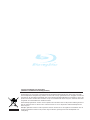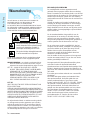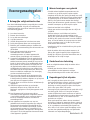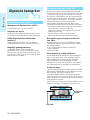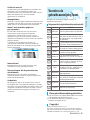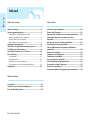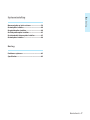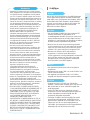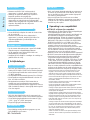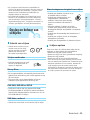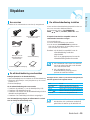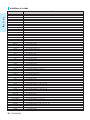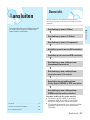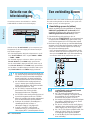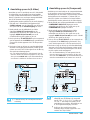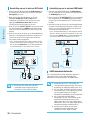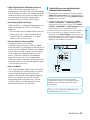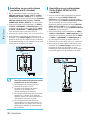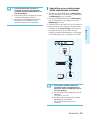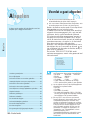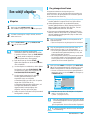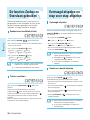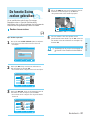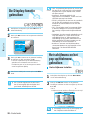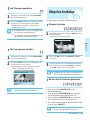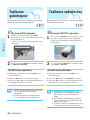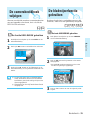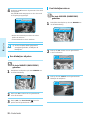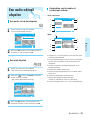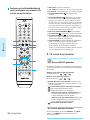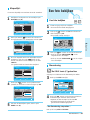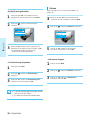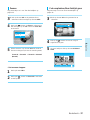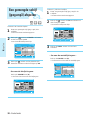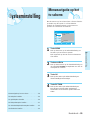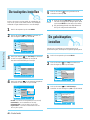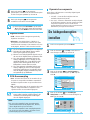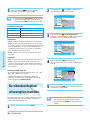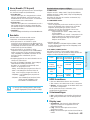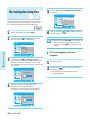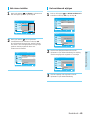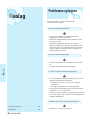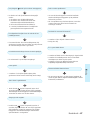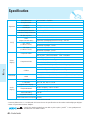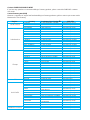Blu-ray Disc-speler
Gebruiksaanwijzing

Correcte verwijdering van dit product
(elektrische & elektronische afvalapparatuur)
Dit merkteken op het product of het bijbehorende informatiemateriaal duidt erop dat het niet met ander
huishoudelijk afval verwijderd mag worden aan het einde van zijn gebruiksduur. Om mogelijke schade aan
het milieu of de menselijke gezondheid door ongecontroleerde afvalverwijdering te voorkomen, moet u dit
product van andere soorten afval scheiden en op een verantwoorde manier recyclen, zodat het duurzame
hergebruik van materiaalbronnen wordt bevorderd.
Huishoudelijke gebruikers moeten contact opnemen met de winkel waar ze dit product hebben gekocht of
met de gemeente waar ze wonen om te vernemen waar en hoe ze dit product milieuvriendelijk kunnen
laten recyclen.
Zakelijke gebruikers moeten contact opnemen met hun leverancier en de algemene voorwaarden van de
koopovereenkomsten nalezen. Dit product mag niet worden gemengd met ander bedrijfsafval voor
verwijdering.

Aan de slag
2- Nederlands
Waarschuwing
OM HET RISICO OP ELEKTRISCHE SCHOKKEN TE
BEPERKEN, DIENT U DE BEHUIZING (OF DE
ACHTERZIJDE) NIET TE VERWIJDEREN.
DIT APPARAAT BEVAT GEEN ONDERDELEN DIE DOOR
DE GEBRUIKER KUNNEN WORDEN ONDERHOUDEN OF
GEREPAREERD. LAAT ONDERHOUD EN REPARATIES
OVER AAN EEN GEKWALIFICEERDE MONTEUR.
Plaats deze apparatuur niet in een besloten ruimte
zoals een boekenkast of een vergelijkbare plaats.
WAARSCHUWING :
om schade te voorkomen die tot
brand of elektrische schokken kan leiden, mag dit
apparaat niet worden blootgesteld aan regen of vocht.
LET OP : VOOR DE BLU-RAY DISC-SPELER
WORDT EEN ONZICHTBARE LASERBUNDEL
GEBRUIKT DIE TOT EEN GEVAARLIJKE
BLOOTSTELLING AAN STRALING KAN LEIDEN
WANNEER DEZE OP IETS OF IEMAND WORDT
GERICHT. ZORG ERVOOR DAT U DE
GEBRUIKSINSTRUCTIES VAN DE BLU-RAY
DISC-SPELER NAUWKEURIG OPVOLGT.
LET OP
IN DIT PRODUCT WORDT GEBRUIK GEMAAKT VAN
EEN LASERSTRAAL.
GEBRUIK VAN MECHANISMEN, AANPASSINGEN OF
UITVOEREN VAN PROCEDURES ANDERS DAN ZOALS
IN DEZE GEBRUIKSAANWIJZING VERMELD, KUNNEN
BLOOTSTELLING AAN MAAK HET APPARAAT NOOIT
OPEN EN VOER ZELF GEEN REPARATIES UIT. LAAT
ONDERHOUD EN REPARATIES OVER AAN EEN
GEKWALIFICEERDE MONTEUR.
Als afgeschermde kabels en stekkers worden gebruikt
om het apparaat op andere apparaten aan te sluiten,
voldoet dit product aan de CE-voorschriften. Gebruik
afgeschermde kabels en stekkers voor aansluiting op
andere elektrische apparaten, zoals radio’s en televisies,
om elektromagnetische storingen te voorkomen.
BELANGRIJKE OPMERKING
De voedingskabel van deze apparatuur wordt
geleverd met een gegoten stekker die een zekering
bevat. De waarde van de zekering vindt u aan de kant
van de polen van de stekker. Als u de zekering van de
stekker moet vervangen, gebruik dan een zekering
met dezelfde waarde die voldoet aan de vereisten van
BS1362.
Gebruik de stekker nooit zonder het klepje van de
zekering als dit klepje afneembaar is. Als het klepje
van de zekering moet worden vervangen, moet dit
klepje dezelfde kleur als de kant van de polen van de
stekker hebben. Vervangingsklepjes zijn beschikbaar
bij de leverancier.
Als de standaardstekker niet geschikt is voor de
stopcontacten in uw woning of de kabel niet lang
genoeg is om een stopcontact te bereiken, moet u
een geschikt goedgekeurd verlengsnoer gebruiken of
contact opnemen met de leverancier voor hulp.
Als er echter geen andere mogelijkheid is dan het
afsnijden van de stekker, verwijdert u de zekering en
gooit u de stekker op de juiste wijze weg. Sluit de
stekker niet aan op de contrastekker van een
stroomsnoer omdat de blanke flexibele draad tot
elektrische schokken kan leiden.
Haal de stekker uit het stopcontact om het apparaat
van het stroomnet te halen. Zorg er dus voor dat de
stekker gemakkelijk bereikbaar is.
Het apparaat dat bij deze gebruiksaanwijzing hoort,
valt onder licentie van bepaalde intellectuele
eigendomsrechten van bepaalde derde partijen. Deze
licentie is beperkt tot niet-commercieel gebruik in de
privé-sfeer door eindconsumenten voor de inhoud van
de licentie.
Er worden geen rechten verleend voor commerciële
doeleinden.
De licentie dekt geen andere producteenheid dan
deze producteenheid. De licentie geldt niet voor
andere producteenheden of -processen zonder
licentie conform ISO/IEC 11172-3 of ISO/IEC 13818-3,
die gebruikt of verkocht worden in combinatie met
deze producteenheid. De licentie dekt alleen het
gebruik van deze producteenheid voor het coderen
en/of decoderen van geluidsbestanden conform
ISO/IEC 11172-3 of ISO/IEC 13818-3. Er worden
onder deze licentie geen rechten verleend voor
productkenmerken of -functies die niet conform
ISO/IEC 11172-3 of ISO/IEC 13818-3 zijn.
Dit symbool duidt op gevaarlijke spanning
binnen het product. Deze spanning brengt
het risico van elektrische schokken of
persoonlijke verwonding met zich mee.
Dit symbool duidt op belangrijke instructies
in de documentatie van het product.
LET OP
GEVAAR VOOR
ELEKTRISCHE SCHOKKEN
NIET OPENEN

Aan de slag
Nederlands - 3
Belangrijke veiligheidsinstructies
Lees deze bedieningsinstructies zorgvuldig door voordat
u het apparaat gebruikt. Volg elk van onderstaande
veiligheidsinstructies. Houd deze instructies bij de hand
voor toekomstig gebruik.
1) Lees deze instructies.
2) Bewaar deze instructies.
3) Let op alle waarschuwingen.
4) Volg alle instructies.
5) Gebruik dit apparaat niet in de buurt van water.
6) Reinig het apparaat alleen met een droge doek.
7) Blokkeer geen ventilatieopeningen. Installeer het
apparaat in overeenstemming met de instructies van
de fabrikant.
8) Plaats het apparaat niet in de buurt van
warmtebronnen zoals radiatoren,
verwarmingsroosters of andere apparaten die
warmte afgeven (met inbegrip van versterkers).
9) Vergeet het veiligheidsdoel van de gepolariseerde
stekker of aardlekstekker niet. Een gepolariseerde
stekker bevat twee pennen waarbij de ene pen iets
breder is dan de andere. Een aardlekstekker bevat
twee pennen en een aardklem. De brede pen van
de gepolariseerde stekker en de aardklem van de
aardlekstekker zijn bedoeld voor uw veiligheid. Als
een stekker niet in het stopcontact past, kunt u het
beste een elektricien raadplegen voor vervanging
van het verouderde stopcontact.
10) Zorg ervoor dat niemand op het stroomsnoer kan
staan en dat stroomsnoer niet beklemd kan raken,
in het bijzonder bij stekkers, adapters en op het punt
waar het snoer het apparaat verlaat.
11) Gebruik alleen accessoires die door de fabrikant zijn
opgegeven.
12) Gebruik het apparaat alleen op een karretje,
standaard, driepoot, steun of tafel die door de
fabrikant is opgegeven of die bij het apparaat wordt
verkocht.
13) Haal dit apparaat uit het stopcontact. Wees
voorzichtig om het apparaat te verplaatsen wanneer
u een karretje gebruikt, om te voorkomen dat het
toestel of het karretje kantelt en eventueel tot
verwondingen leidt.
14) Laat onderhoud en reparaties over aan een
gekwalificeerde monteur. Reparaties zijn nodig als
het apparaat is beschadigd, bijvoorbeeld als het
stroomsnoer of de stekker is beschadigd, vloeistof
op het apparaat is gemorst of voorwerpen in het
apparaat zijn gevallen, het apparaat is blootgesteld
aan regen of vocht, het apparaat niet normaal werkt
of het apparaat is gevallen.
Voorzorgsmaatregelen
Waarschuwingen voor gebruik
• Schakel andere installatiecomponenten eerst uit
voordat u ze op de Blu-ray disc-speler aansluit.
• Verplaats de Blu-Ray disc-speler niet terwijl een schijf
wordt afgespeeld, omdat de schijf kan worden bekrast
of kapot kan gaan en de interne onderdelen van de
Blu-Ray disc-speler kunnen worden beschadigd.
• Plaats geen bloemenvaas gevuld met water, of kleine
metalen voorwerpen op de Blu-ray disc-speler.
• Steek uw hand niet in de schijflade.
• Plaats geen andere voorwerpen dan de schijf in de
schijflade.
• Externe storingen, zoals bliksem of statische
elektriciteit, kunnen de normale werking van de
Blu-ray disc-speler beïnvloeden. Schakel in dat geval
de Blu-ray disc-speler uit en weer in met de POWER-
knop, of haal de stekker uit het stopcontact en steek
hem er vervolgens weer in. De Blu-ray disc-speler
werkt daarna weer normaal.
• Verwijder de schijf en schakel de Blu-ray disc-speler
uit na gebruik.
• Haal de stekker uit het stopcontact wanneer u de
Blu-ray disc-speler langere tijd niet zult gebruiken.
• Reinig de schijf door recht vanaf het midden naar de
buitenzijde van de schijf te vegen.
Onderhoud van behuizing
Haal om veiligheidsredenen altijd de stekker uit het
stopcontact.
• Gebruik geen benzine, thinner of andere
oplosmiddelen om het apparaat te reinigen.
• Veeg de behuizing met een zachte doek schoon.
Beperkingen bij het afspelen
•
Het is mogelijk dat deze speler niet op alle
bedieningshandelingen reageert, omdat voor sommige
bd-, dvd- of cd-schijven een specifieke of beperkte
bediening en werking mogelijk is tijdens het afspelen.
Dit is echter geen defect in de speler.
• Samsung kan niet verzekeren dat de speler elke schijf
met het logo BD, DVD en CD erop kan afspelen,
omdat schijfformaten kunnen evolueren en omdat er
zich problemen en fouten kunnen voordoen tijdens het
aanmaken van bd-, dvd- of cd-software en/of de
productie van schijven.
Deze speler werkt ook anders dan een standaard
dvd-speler of andere AV-apparatuur. Neem contact op
met de klantendienst van Samsung als u vragen hebt
of als u problemen ondervindt bij het afspelen van
bd's, dvd's of cd's in deze speler. Raadpleeg ook de
rest van deze gebruiksaanwijzing voor bijkomende
informatie over afspeelbeperkingen.

Aan de slag
4- Nederlands
Algemene kenmerken
Kenmerken van de speler
Weergave van digitale foto’s (JPEG)
U kunt digitale foto’s op uw tv bekijken.
Afspelen van mp3's
Dit apparaat kan mp3-bestanden afspelen vanaf
CD-R/-RW, DVD-R/-RW/-RAM, geheugenkaarten.
HDMI (High Definition Multimedia
Interface)
HDMI vermindert beeldruis door een digitaal
video/audiosignaalpad van de speler naar uw tv.
Mogelijke geheugenkaarten
Compatibel met 10 types van populaire
geheugenkaarten : Compact Flash, Micro Drive,
Memory Stick, Memory Stick PRO, Memory Stick
Duo, Memory Stick Pro Duo, Secure Digital, Multi
Media, Mini SD, RS MMC.
Kenmerken van de Blu-ray Disc
Blu-Ray Discs kunnen 25 GB (één laag) of 50 GB
(twee lagen) opslaan op een schijf met één zijde. Dat
is ongeveer 5 tot 10 keer de capaciteit van een dvd.
Blu-ray discs ondersteunen ook de hoogste kwaliteit
van HD-video die op de markt verkrijgbaar is (tot wel
1920 x 1080 met 40 Mbit/sec) - Een hoge capaciteit
betekent dat dit niet ten koste gaat van de
videokwaliteit. Bovendien heeft een Blu-ray disc
hetzelfde vertrouwde formaat en uiterlijk als een dvd.
* De volgende kenmerken van Blu-ray discs hangen
af van de schijf en kunnen anders zijn.
Uiterlijk en navigatie van de functies kunnen ook
anders zijn per schijf.
Niet alle schijven zullen over alle functies
beschikken die hieronder worden beschreven.
Belangrijke eigenschappen op het vlak
van video
Het BD-ROM-formaat voor de verdeling van films
ondersteunt drie zeer geavanceerde video-codecs,
waaronder MPEG2.
Er zijn ook HD-videoresoluties beschikbaar :
- 1920 x 1080 HD
- 1280 x 720 HD
Voor afspelen met High-Definition
Om de high-definition-inhoud van bd's te bekijken,
hebt u een HDTV nodig. Voor sommige schijven
hebt u HDMI OUT nodig om de high-definition-
inhoud te bekijken. De mogelijkheid om high-
definition-inhoud van bd's te bekijken, kan beperkt
zijn, afhankelijk van de resolutie van uw televisie.
Grafische lagen
Twee afzonderlijke grafische lagen met een volledige
HD-resolutie (1920x1080) zijn beschikbaar naast de
HD-videolaag. Eén laag is bedoeld voor
videogerelateerde grafische elementen die bij een
bepaald beeld horen (zoals ondertitels) en de andere
laag is bedoeld voor interactieve grafische elementen,
zoals knoppen of menu's.
Voor beide lagen kunnen verschillende effecten, zoals
uitwissen, vervagen en bladeren, beschikbaar zijn.
3 4 5 6 7 8 9 10 11 12 13 14 15
PLAY MOVIE LANGUAGES SCENE SELECTIONS PREVIEWS
❷
HD-video
Grafische
lagen

PLAY MOVIE LANGUAGES SCENE SELECTIONS PREVIEWS
Aan de slag
Nederlands - 5
Voordat u de
gebruiksaanwijzing leest
Raadpleeg de volgende begrippen voordat u de
gebruiksaanwijzing leest.
Pictogrammen die in de gebruiksaanwijzing worden gebruikt
1) Zorg ervoor dat u de veiligheidsinstructies leest voordat
u dit apparaat gebruikt (zie pagina 2~3).
2) Lees Problemen oplossen als sprake is van een
probleem (zie pagina 46~47).
©2006 Samsung Electronics Co.,Ltd.
Alle rechten voorbehouden. Niets van deze gebruiksaanwijzing
mag worden gereproduceerd of gekopieerd zonder voorafgaande
schriftelijke toestemming van Samsung Electronics Co., Ltd.
Copyright
Deze gebruiksaanwijzing gebruiken
Pictogram
Woord Definitie
BD-ROM
Een beschikbare functie voor BD-ROM
.
Een beschikbare functie voor
Dvd-video
dvd-video of dvd-r/dvd-rw’s die in
de videomodus zijn opgenomen
en gesloten.
Dvd-ram
Een beschikbare functie voor DVD-RAM
(VR-modus, alleen standaardversie 2.0)
Dvd-rw
Een beschikbare functie voor DVD-RW
(VR-modus of V-modus en alleen gesloten)
Dvd-r
Een beschikbare functie voor DVD-R's
(V-modus en alleen gesloten)
Audio-cd
Een beschikbare functie op
gegevens-cd’s (CD-R of CD-RW).
Een beschikbare functie op cd-r's,
Jpeg
cd-rw’s, dvd-r’s, dvd-rw’s en dvd-
ram’s of geheugenkaart.
Een beschikbare functie op CD-R's,
Mp3
CD-RW’s, DVD-R’s, DVD-RW’s en
DVD-RAM’s of geheugenkaart.
Geheugenkaart
Een beschikbare functie op de
geheugenkaart.
Een situatie waarin een functie
Let op niet werkt of instellingen mogelijk
worden geannuleerd.
Opmerking
Tips of aanwijzingen die de werking
van elke functie bevorderen.
Tiptoets
Een functie die kan worden
gebruikt via één knop
Grafische menu’s
Ondersteuning van afbeeldingen en animaties met
256 kleuren en een volledige resolutie, wat
aanzienlijk beter is dan dvd-video. De opties kunnen
tijdens het afspelen van de video worden
opgeroepen en verwijderd.
Menugeluiden
Wanneer u een menuoptie markeert of selecteert, hoort
u geluiden zoals een klik op een knop of een stem die
uitlegt waarvoor de gemarkeerde menuoptie dient.
Menu’s met meerdere pagina's /
pop-upmenu's
Bij dvd-video wordt elke keer als een nieuw
menuscherm wordt geopend het afspelen
onderbroken. Omdat de Blu-ray Disc vooraf
gegevens van de schijf kan opladen zonder het
afspelen te onderbreken, kan een menu uit meerdere
pagina's bestaan.
U kunt door de menupagina's bladeren of
verschillende menupaden selecteren terwijl het
geluid en het beeld op de achtergrond nog steeds
worden afgespeeld.
Interactiviteit
Bepaalde Blu-ray Discs kunnen menu's met
animaties en kleine spelletjes bevatten.
Diavertoningen die de gebruiker kan
doorbladeren
Met Blu-ray Discs kunt u door verschillende
stilstaande beelden bladeren terwijl het geluid nog
steeds wordt afgespeeld.
Ondertitels
Afhankelijk van wat er op de Blu-ray Disc staat, is
het mogelijk dat u verschillende lettertypes, groottes
en kleuren voor de ondertitels kunt kiezen. Het is ook
mogelijk dat ondertitels animaties bevatten, kunnen
worden doorbladerd of langzaam verschijnen en
verdwijnen.

Aan de slag
6- Nederlands
Inhoud
Aan de slag
Aan de slag
Waarschuwing .........................................................2
Voorzorgsmaatregelen............................................3
Belangrijke veiligheidsinstructies...........................3
Waarschuwingen voor gebruik..............................3
Onderhoud van behuizing.....................................3
Beperkingen bij het afspelen.................................3
Algemene kenmerken.............................................4
Voordat u de gebruiksaanwijzing leest................5
Schijftype en kenmerken........................................8
Opslag en beheer van schijven...........................11
Beschrijving............................................................12
Voorpaneel ..........................................................12
Achterpaneel........................................................13
Display van het voorpaneel.................................13
De toetsen van de afstandsbediening................14
Uitpakken.................................................................15
Aansluiten
Aansluiten
Overzicht ...................................................................17
Selectie van de televisieuitgang............................18
Een verbinding kiezen ............................................18
Afspelen
Afspelen
Voordat u gaat afspelen..........................................24
Een schijf afspelen..................................................25
De functies Zoeken en Overslaan gebruiken .....26
Vertraagd afspelen en stap voor stap
afspelen.....................................................................26
De functie Scène zoeken gebruiken.....................27
De Display-functie gebruiken ................................28
Het schijfmenu en het pop-up-/titelmenu
gebruiken ..................................................................28
Afspelen herhalen....................................................29
Taalkeuze geluidsspoor..........................................30
Taalkeuze ondertitels ..............................................30
De camerahoek wijzigen.........................................31
De Bladwijzerfunctie gebruiken ............................31
Een audio-cd/mp3 afspelen ...................................33
Een foto weergeven.................................................35
Een gemengde schijf (jpeg+mp3) afspelen.........38

Aan de slag
Nederlands - 7
Systeeminstelling
Systeeminstelling
Menunavigatie op het tv-scherm ..........................39
De taalopties instellen.............................................40
De geluidsopties instellen......................................40
De luidsprekeropties instellen...............................41
De videobeeld-/uitvoeropties instellen.................42
De taalopties instellen.............................................44
Naslag
Naslag
Problemen oplossen...............................................46
Specificaties.............................................................48

Aan de slag
8- Nederlands
Schijftype en
kenmerken
BD-ROM
AUDIO + VIDEO
Enkel
zijdig
(25GB/50GB)
Enkelzijdig(12 cm)
240
Dvd-video AUDIO + VIDEO
Dubbelzijdig(12 cm)
480
Enkelzijdig(8 cm)
80
Dubbelzijdig(8 cm)
160
Audio-cd AUDIO
Enkel
zijdig(12 cm)
74
Enkelzijdig(8 cm)
20
Enkelzijdig 480
DVD-RAM
12 cm (4,7GB)
(EX : Extended Play)
AUDIO + VIDEO
Enkelzijdig 960
12 cm (9,4GB)
(EX : Extended Play)
DVD-RW
AUDIO + VIDEO
12 cm (4,7GB)
480
(EX : Extended Play)
DVD-R
AUDIO + VIDEO
12 cm (4,7GB)
480
(EX : Extended Play)
CD-R/-RW
Jpeg
DVD-RAM/
Mp3
--
-RW/-R
Maximale speelduur
in minuten
Vorm van schijf
Opgenomen inhoud
SchijflogoTypen schijven
U kunt de volgende typen schijven afspelen :
Logo's van schijven die kunnen worden afgespeeld
Dolby Digital
DTS
Digital Audio
Stereo
Mp3
Java
PAL tv-systeem in
Engeland, Frankrijk,
Duitsland etc.
Blu-ray Disc
Regiocode
Zowel de Blu-ray disc-speler als de schijven zijn per regio
gecodeerd. Die regiocodes moeten overeenkomen om de schijf te
kunnen afspelen. Als de codes niet overeenkomen, zal de schijf
niet kunnen worden afgespeeld. De regiocode voor deze Blu-ray
disc-speler staat op de achterzijde van de Blu-ray disc-speler.
Schijven die niet kunnen worden afgespeeld
• HD DVD's • BD-R/-RE's
• DVD-video met andere regiocode dan "2" of "ALL".
• 12 cm dvd-ram's van 2,6 GB en 5,2 GB
• DVD-R's voor authoring van 3,9 GB.
• DVD-RAM/-RW's (VR-modus) die niet zijn opgenomen
volgens de video-opnamestandaard
• DVD-ROM/PD/MV's, etc.
• CVD/CD-ROM/CDV/CD-G/CD-I's
Compatibiliteit van Blu-ray Disc
Blu-ray Disc is een nieuw en evoluerend formaat. Daarom is het
mogelijk dat er zich compatibiliteitsproblemen voordoen met nieuwe en
bestaande formaten van schijven. Niet alle schijven zijn compatibel en
niet elke schijf zal kunnen worden afgespeeld. Voor meer informatie
verwijzen wij ook naar het onderdeel Opmerking i.v.m. Compatibiliteit
in deze gebruiksaanwijzing. Als u compatibiliteitsproblemen ondervindt,
neem dan contact op met de klantendienst van SAMSUNG. De Blu-
ray disc-speler van Samsung (BD-P1000) ondersteunt alleen de
specificatie BD-ROM Profiel 1 versie 1.0.
Als u schijven afspeelt van een latere versie, is het mogelijk
dat u de firmware van de speler moet bijwerken. Ga naar
http://www.samsung.com of neem contact op met de
klantendienst van SAMSUNG.
Schijftype
Blu-ray
Dvd-video
Regiocode
Regio B
(VR-modus,
alleen
standaardversie
2.0)
(VR-modus of
V-modus en
alleen gesloten)
(V-modus en
alleen
gesloten)
■
Deze Blu-ray disc-speler ondersteunt schijven die
compatibel zijn met dvd-ram standaardversie 2.0.
■
Mogelijk werkt het afspelen niet bij bepaalde typen
schijven of wanneer bepaalde bewerkingen, zoals
een wijziging van het camerastandpunt en het
beeldformaat, worden uitgevoerd. De verpakking
bevat uitgebreide informatie over de schijf.
Raadpleeg indien nodig deze informatie.
■
Zorg ervoor dat de schijf niet vuil wordt en dat er
geen krassen op komen. Door vingerafdrukken,
vuil, stof, krassen of neerslag van sigarettenrook op
het opnameoppervlak is het mogelijk dat de schijf
niet langer kan worden afgespeeld.
OPMERKING
Gebruik de volgende schijven niet!
• HD-DVD's kunnen niet met dit apparaat worden afgespeeld.
• BD-R/-RE's kunnen niet met dit apparaat worden afgespeeld.
•
Dit apparaat is niet bedoeld om DVD+R's en DVD+RW's af te spelen.
• Gebruik in dit apparaat geen schijven van het type LD, CD-G,
CD-I, CD-ROM, DVD-ROM, of illegaal opgenomen schijven.
[Opmerking]
U kunt de volgende typen schijven afspelen: BD-ROM/-RE/-
R's, DVD-Video's, DVD-RAM/-RW/-R's, cd's, CD-RW/-R's en
DVD-RW/-R's die in videomodus (V-modus) werden
opgenomen op andere componenten kunnen alleen worden
afgespeeld als ze werden gesloten.
•
Mogelijk kunt u bepaalde commerciële schijven en dvd's die u
buiten uw regio hebt aangeschaft, niet afspelen op dit apparaat.
Wanneer deze schijven worden afgespeeld, wordt “Geen schijf”
(No disc) of “Controleer de regiocode van de schijf” (Please
check the regional code of the disc) weergegeven.
•
Als een DVD-R/-RW/-RAM-schijf niet naar behoren werd opgenomen
in DVD-videoformaat, zal hij niet kunnen worden afgespeeld.

Aan de slag
Nederlands - 9
Schijftype
• Omdat AACS (Advanced Access Content System)
werd goedgekeurd als inhoudbeschermingssysteem
voor het bd-formaat, vergelijkbaar met het gebruik
van CSS (Content Scramble System) voor het dvd-
formaat, worden bepaalde beperkingen opgelegd op
het afspelen, het analoge uitvoersignaal etc. van de
inhoud die door AACS wordt beschermd. De werking
van dit apparaat en beperkingen op dit apparaat
kunnen afhankelijk zijn van het tijdstip waarop u het
heeft gekocht, omdat die beperkingen door AACS
kunnen worden opgelegd en/of gewijzigd na de
productie van dit apparaat. Bovendien worden
BD-ROM Mark en BD+ ook gebruikt als
inhoudbeschermingssysteem voor het bd-formaat,
waardoor bepaalde beperkingen worden opgelegd,
waaronder afspeelbeperkingen voor de inhoud die
wordt beschermd door BD-ROM Mark en/of BD+.
Voor bijkomende informatie over AACS, BD-ROM
Mark, BD+ of dit product kunt u contact opnemen
met de klantendienst van SAMSUNG.
• Veel bd- en dvd-schijven bevatten een
kopieerbeveiliging. Daarom mag u uw Blu-ray disc-
speler alleen rechtstreeks met uw televisietoestel
verbinden, niet met een videorecorder. Aansluiting
via een videorecorder kan leiden tot vervormde
weergave van bd's en dvd’s met kopieerbeveiliging.
•
Dit product bevat copyrightbeschermingstechnologie
die wordt beschermd door methodeclaims van
bepaalde patenten in de Verenigde Staten en andere
intellectuele eigendomsrechten die in het bezit zijn van
Macrovision Corporation en andere rechtmatige
eigenaren. Het gebruik van deze
copyrightbeschermingstechnologie moet zijn
goedgekeurd door Macrovision Corporation en is
uitsluitend bedoeld voor privé-gebruik en weergave
voor een beperkt publiek, tenzij Macrovision
Corporation een andere goedkeuring heeft verleend.
Reverse engineering of demonteren is niet toegestaan.
•
Volgens de Copyrightwetten van de Verenigde Staten
en van andere landen kunt u burgerlijk en/of
strafrechtelijk aansprakelijk worden gesteld voor het
illegaal opnemen, gebruiken, weergeven, verdelen of
bewerken van televisieprogramma's, videobanden,
BD's, dvd's, cd's en andere materialen.
• PROGRESSIEVE SCANBEELDEN (525P/625P)
"CONSUMENTEN DIENEN ER REKENING MEE TE
HOUDEN DAT NIET IEDERE HDTV VOLLEDIG
COMPATIBEL IS MET DIT PRODUCT. DIT KAN
ERVOOR ZORGEN DAT NIET ALLE BEELDEN
JUIST WORDEN WEERGEGEVEN. ALS U
PROBLEMEN ONDERVINDT IN DE
PROGRESSIEVE SCANBEELDEN BIJ DE 525 OF
625, WORDT U AANGERADEN DE AANSLUITING
OVER TE SCHAKELEN NAAR DE “STANDAARD
DEFINITIES”-UITGANG." ALS U VRAGEN HEEFT
OVER DE COMPATIBILITEIT VAN ONZE TV-SET
MET DE DVD-SPELERS MODELLEN 525p EN
625p, KUNT U CONTACT OPNEMEN MET ONZE
KLANTENSERVICE.
Aan de slag
BD-ROM
Blu-ray Disc Read Only Memory. Een BD-ROM bevat
vooraf opgenomen gegevens. Hoewel een BD-ROM
gelijk welke vorm van gegevens kan bevatten, zullen de
meeste BD-ROM's films bevatten in High Definition-
formaat, om af te spelen op Blu-ray disc-spelers. Dit
apparaat kan vooraf opgenomen commerciële
BD-ROM's met films afspelen.
Dvd-video
• Een dvd (Digital Versatile Disc) kan maximaal 135
minuten aan beelden, 8 geluidstalen en 32
ondertitelingstalen bevatten. Een dvd is voorzien van
mpeg-2-beeldcompressie en Dolby digital surround
waarmee u in uw eigen huis van levendige en heldere
beelden van bioscoopkwaliteit kunt genieten.
•
Wanneer van de eerste laag wordt overgeschakeld
naar de tweede laag van een dvd-videoschijf met twee
lagen, kan een korte storing van het beeld en geluid
optreden. Dit is geen storing van het apparaat zelf.
• Wanneer een dvd-rw/-r die in videomodus is
opgenomen, is voltooid, wordt dit dvd-video.
Vooraf opgenomen (vooraf gestempelde) commerciële
dvd's met films worden ook dvd-video's genoemd.
Dit apparaat kan vooraf opgenomen commerciële
dvd's (dvd-video's) met films afspelen.
• Een geluidsschijf waarop 44,1 kHz PCM-geluid is
opgenomen.
• Dit apparaat kan audio-CD-R's en audio-CD-RW's van
CD-DA-formaat afspelen.
• Het apparaat kan bepaalde CD-R’s en CD-RW’s
mogelijk niet afspelen vanwege de opnamecondities.
• Gebruik een CD-R of CD-RW van 700 MB (80
minuten). Gebruik indien mogelijk geen schijf van 800
MB (90 minuten) of meer, omdat die mogelijk niet
wordt afgespeeld.
• Als de CD-R/RW niet in een afgesloten sessie is
opgenomen, kan een vertraging optreden tijdens de
eerste afspeeltijd en worden mogelijk niet alle
opgenomen bestanden afgespeeld.
• Sommige CD-R/RW's kunnen mogelijk niet met dit
apparaat worden afgespeeld, afhankelijk van het
apparaat dat is gebruikt om ze te branden. Voor de
inhoud van cd’s die voor persoonlijk gebruik op
CD-R/RW's zijn opgenomen, kan de afspeelbaarheid
afhankelijk zijn van de inhoud en de schijf.
CD-R/-RW
Audio-cd

Aan de slag
10 - Nederlands
• U kunt DVD-RW's afspelen in zowel de modus Video
als de modus VR.
• Wanneer een DVD-RW die in videomodus is
opgenomen, is voltooid, wordt hij DVD-Video. De
afspeelmogelijkheden zijn afhankelijk van de
opnamecondities.
• Op de meeste dvd-spelers kunt u geen DVD-RAM’s
afspelen wegens compatibiliteitsproblemen.
• Op dit apparaat kunt u alleen DVD-RAM’s van
standaardversie 2.0 afspelen.
• Verwijder bij DVD-RAM's in cartridges de cartridge en
gebruik alleen de schijf.
DVD-RW's afspelen
DVD-RAM's afspelen
•
CD-R/-RW, DVD-RAM/-RW/-R's die zijn opgenomen in de
indeling UDF, ISO9660 of JOLIET kunnen worden afgespeeld.
• U kunt alleen jpeg-bestanden met de extensie “.jpg”,
“.JPG”, ".jpeg" of ".JPEG" weergeven.
• Progressief jpeg wordt ondersteund.
• Wanneer een DVD-R die in videomodus is
opgenomen, is voltooid, wordt hij DVD-Video.
• Vanwege de opnamecondities kan afspelen in
bepaalde gevallen niet mogelijk zijn.
• Met dit apparaat kunt u DVD-R's afspelen die zijn
opgenomen en voltooid met een Samsung dvd/
videorecorder. Mogelijk kunt u bepaalde DVD-R's niet
afspelen, afhankelijk van de schijf en de
opnamecondities.
DVD-R's afspelen
• Dit is een formaat dat wordt gebruikt om gegevens op
te nemen op een DVD-RW of een DVD-R. De schijf
kan op deze Blu-ray disc-speler worden afgespeeld
van zodra hij werd gesloten.
• Als een schijf met een recorder van een andere
fabrikant in videomodus is opgenomen, maar niet is
voltooid, kan de schijf niet worden afgespeeld door
deze Blu-ray disc-speler.
Opmerking i.v.m. compatibiliteit
NIET ALLE schijven zijn compatibel.
• Afhankelijk van de hieronder beschreven beperkingen
en de beperkingen die elders in deze
gebruiksaanwijzing worden vermeld, met inbegrip van
de onderdelen Schijftype en Kenmerken in deze
gebruiksaanwijzing, kunnen de volgende schijftypen
worden afgespeeld: vooraf opgenomen commerciële
BD-ROM's, DVD-Video's en audio-cd's; DVD-RAM's,
DVD-RW's en DVD-R's; en CD-RW's en CD-R's.
•
Andere schijven dan de schijven die hierboven worden
vermeld, kunnen niet door deze speler worden
afgespeeld en zijn ook niet bedoeld om door deze speler
worden afgespeeld. Het is ook mogelijk dat sommige
van de hierboven vermelde schijven niet kunnen worden
afgespeeld om een van de volgende redenen.
•
HD-DVD's kunnen niet met dit apparaat worden afgespeeld.
•
BD-R/-RE's kunnen niet met dit apparaat worden afgespeeld.
• Samsung kan niet verzekeren dat deze speler alle
schijven kan afspelen waarop het logo BD-ROM,
DVD-Video, DVD-RAM, DVD-RW / DVD-R en CD-RW
/ CD-R staat, en het is mogelijk dat deze speler niet
op alle bedieningshandelingen reageert en dat niet
alle functies van een schijf kunnen worden gebruikt.
Deze en andere problemen rond de compatibiliteit van
schijven en de werking van de speler met nieuwe en
bestaande formaten van schijven zijn mogelijk omdat :
- het bd-formaat een nieuw en evoluerend formaat is en het
mogelijk is dat niet alle functies van bd's kunnen worden
gebruikt door deze speler omdat sommige functies optioneel
kunnen zijn, omdat het mogelijk is dat bijkomende functies aan
het bd-formaat werden toegevoegd na de productie van deze
speler en omdat bepaalde beschikbare functies pas later
beschikbaar worden;
- niet alle nieuwe en bestaande versies van de schijfformaten
worden ondersteund door deze speler;
- nieuwe en bestaande schijfformaten mogelijk werden herzien,
gewijzigd, bijgewerkt, verbeterd en/of aangevuld;
- sommige schijven geproduceerd werden opdat een specifieke
of beperkte werking en specifieke of beperkte functies mogelijk
worden tijdens het afspelen;
-
sommige functies mogelijk optioneel zijn, bijkomende functies
mogelijk werden toegevoegd na de productie van deze speler of
bepaalde beschikbare functies pas later beschikbaar worden;
- sommige schijven met het logo BD-ROM, DVD-Video, DVD-
RAM, DVD-RW / DVD-R of CD-RW / CD-R toch schijven zijn
die de norm niet volgen;
- sommige schijven niet kunnen worden afgespeeld, afhankelijk
van hun fysieke staat of de omstandigheden van de opname;
- problemen en fouten kunnen voorkomen tijdens het maken van
bd-, dvd- en cd-software en/of het produceren van schijven;
- deze speler anders werkt dan een standaard dvd-speler of
andere AV-apparatuur; en/of
-
omwille van redenen die elders in deze gebruiksaanwijzing worden
vermeld en redenen ontdekt en gemeld door de klantendienst van
SAMSUNG.
Jpeg-schijven gebruiken
Schijfindelingen
•
CD-R/-RW, DVD-RAM/-RW/-R's die zijn opgenomen in de
indeling UDF, ISO9660 of JOLIET kunnen worden afgespeeld.
• U kunt alleen mp3-bestanden met de extensie “.mp3”
of “.MP3” gebruiken.
•
Het afspeelbaar bitsnelheidsbereik ligt tussen 56 en 320 Kbps.
• Het afspeelbaar samplesnelheidsbereik is slechts 32
KHz, 44,1 KHz en 48 KHz.
• Dit apparaat kan maximaal 1500 bestanden en
mappen van een bovenliggende map verwerken.
Voor MP3-bestanden die werden opgenomen met een
VBR (Variable Bit Rates) is het mogelijk dat het geluid
af en toe wegvalt.
Mp3-schijven gebruiken
DVD-RW/-R (V)
• Deze indeling wordt gebruikt om gegevens op een
DVD-RAM/RW op te nemen.
DVD-RAM/-RW (VR)

Aan de slag
Nederlands - 11
Waarschuwingen voor het gebruik van schijven
• Gebruik geen ballpoint of potlood om op
de bedrukte zijde te schrijven.
• Gebruik geen reinigingssprays voor
langspeelplaten of antistatische
middelen. Gebruik ook geen vluchtige
chemische middelen zoals benzine of
thinner.
• Plak geen etiketten of stickers op schijven.
(Gebruik geen gerepareerde schijven met een
blootliggende kleefstof van plakband of verwijderde
stickers.)
• Gebruik geen krasbestendige beschermhoezen of
doosjes.
• Gebruik geen schijven die met de verkrijgbare
etiketprinters zijn bedrukt.
• Gebruik geen kromgetrokken of gebarsten schijven.
Schijven opslaan
Zorg ervoor dat u de schijf niet beschadigt, want de
gegevens op deze schijven zijn zeer kwetsbaar.
• Bewaar de schijf niet in direct zonlicht.
•
Bewaar de schijf in een koele, geventileerde omgeving.
• Bewaar de schijf verticaal.
• Bewaar de schijf in een schone beschermhoes.
•
Als u uw Blu-ray disc-speler plotseling van een koude
naar een warme plek verplaatst, kan condensatie op de
werkende onderdelen en lens ontstaan, waardoor de
schijf mogelijk op een abnormale manier wordt
afgespeeld. Als dit gebeurt, steek dan de stekker niet in
een stopcontact en wacht twee uur. Plaats vervolgens
de schijf en probeer die opnieuw af te spelen.
Gebruik van schijven
•
Gebruik alleen schijven met een
normale vorm. Als een schijf
met een speciale vorm wordt
gebruikt, kan deze Blu-ray
disc-speler beschadigd raken.
Schijven vasthouden
• Raak het oppervlak van de schijf
niet aan op de plaats waar de
opname is uitgevoerd.
Blu-ray Discs
• Als het apparaat tijdens een bepaalde periode niet wordt
gebruikt, haal dan de Blu-ray disc uit het apparaat en stop
die in het doosje.
• Zorg ervoor dat u geen vingerafdrukken of krassen
achterlaat op het oppervlak van de Blu-ray disc.
DVD-RAM, DVD-RW en DVD-R
• Reinig deze schijven met een optioneel DVD-RAM/
PD-reinigingsmiddel (LF-K200DCA1 indien beschikbaar).
Gebruik geen reinigingsmiddelen of doeken voor cd’s om
DVD-RAM/-RW/-R's te reinigen.
DVD-Video, audio-cd
• Gebruik een zachte doek om vuil van de schijf te vegen.
• Als u problemen ondervindt met de compatibiliteit van
schijven of de werking van de speler, neem dan contact op
met de klantendienst van SAMSUNG. U mag ook contact
opnemen met de klantendienst van SAMSUNG voor
mogelijke updates van deze speler.
• Voor bijkomende informatie over de beperkingen op het
afspelen en de compatibiliteit van schijven verwijzen wij
naar de onderdelen "Voorzorgsmaatregelen", "Voordat u
de gebruiksaanwijzing leest", "Schijftype en kenmerken" en
"Voordat u gaat afspelen" van deze gebruiksaanwijzing.
Opslag en beheer van
schijven

Aan de slag
12 - Nederlands
1. DE TOETS POWER (INSCHAKELEN)
Hiermee schakelt u de Blu-ray disc-speler in
en uit.
2. STANDBY-LAMPJE
Wanneer u de speler voor het eerst
inschakelt, gaat dit lampje branden.
3. SCHIJFLADE
Deze kan worden geopend om een schijf te
plaatsen.
4. TOETS OPEN/CLOSE
Hiermee opent en sluit u de schijflade.
5. DISPLAY
Geeft o.a. de afspeelstatus, de tijd etc. weer.
6. TOETSEN ZOEKEN/OVERSLAAN
Hiermee gaat u naar de volgende/vorige titel,
het volgende/vorige hoofdstuk of de
volgende/vorige track.
7.
DE KNOP AFSPELEN/PAUZE
Hiermee speelt u een schijf af of onderbreekt
u het afspelen.
8. DE KNOP STOP
Hiermee stopt u het afspelen van de schijf.
9.
DE KNOP TV OUT SELECT
Kies video-uitgang uit HDMI of
COMPONENT of VIDEO/S-VIDEO.
10. VIDEO OUT-LAMPJES (VIDEO UIT)
- HDMI-LAMPJE : Gaat branden wanneer de
modus HDMI OUT wordt geselecteerd.
- COMP-LAMPJE : Gaat branden wanneer
de modus COMPONENT OUT wordt
geselecteerd.
- VIDEO-LAMPJE : Gaat branden wanneer
de modus VIDEO of de modus S-VIDEO
OUT wordt geselecteerd.
11. Detector van de afstandsbediening
12. SLEUF VOOR GEHEUGENKAART
Plaats hier een geheugenkaart.
Voorzijde
Beschrijving

Aan de slag
Nederlands - 13
Achterzijde
1. 5.1CH ANALOG AUDIO OUT
Hierop sluit u de analoge ingang van 5.1ch op
een A/V-versterker aan.
2. AUDIO OUT
Hierop sluit u met audiokabels de audio-ingang
van externe apparatuur aan.
3. VIDEO OUT
Hierop sluit u met een videokabel de ingang van
externe apparatuur aan.
4. S-VIDEO OUT
Hierop sluit u de ingang van externe apparatuur
met een S-videokabel aan.
5.
COMPONENT VIDEO OUT
Hierop sluit u apparatuur met een
componentvideo-ingang aan.
6. HDMI OUT
Met gebruik van de HDMI-kabel sluit u deze HDMI-
uitgang aan op de HDMI-ingang van uw
televisietoestel, zodat u de beste beeldkwaliteit krijgt.
7. DIGITAL AUDIO OUT (COAXIAL)
Hierop sluit u een versterker met een digitale
coaxiale audio-ingang aan.
8. DIGITAL AUDIO OUT (OPTICAL
Hierop sluit u een versterker met een digitale
optische audio-ingang aan.
Ventilator
De ventilator draait altijd wanneer het apparaat is
ingeschakeld. Zorg dat er minimaal 10 cm ruimte
is aan alle kanten van de ventilator wanneer het
product wordt geïnstalleerd.
Display voorpaneel
1. Indicator Title/PlayList/Track (titel/speellijst/track)
2. Indicator afspeeltijd/klok/ huidige status
3. Afspeelindicator
4. Onderbrekingsindicator
5. Indicator video-uitgangresolutie
6. Indicatoren schijftype
7. Indicator geheugenkaart

OPEN/CLOSE
TV
STANDBY/ON
INPUT SEL. SCENE SEARCH
PLAYSTOP
TV MUTE
VOL
MENU
DISC MENU
AUDIO
MARKER
POPUP MENU
TITLE MENU
REPEAT
CANCEL
REPEAT
INFO
SUBTITLE
ZOOM
RETURN
OK
PROG
STANDBY/ON
Aan de slag
De toetsen van de afstandsbediening
10. Knop DISC MENU
Hiermee geeft u het schijfmenu weer.
11. Knop INFO
Hiermee geeft u de huidige instellingen of schijfstatus
weer.
12. ROOD (A), GROEN (B), GEEL (C), BLAUW (D)
Hiermee kunt u de meest voorkomende functies van
de Blu-ray disc-speler oproepen.
13. Knop AUDIO
Hiermee hebt u toegang tot verschillende
geluidsfuncties op een schijf (bd/dvd).
14. Knop MARKER
Hiermee kunt u een positie markeren tijdens het
afspelen van een schijf.
15. Knop SUBTITLE
Druk hierop om een andere ondertiteltaal voor de
bd/dvd weer te geven.
16. Knop OPEN/CLOSE
Hiermee opent en sluit u de schijflade.
17. Knop TV STANDBY/ON
18. Knop INPUT SEL
Hiermee selecteert u een van de ingangen van uw
televisietoestel.
19. Knoppen VOORUIT/ACHTERUIT FRAME
Iedere keer dat deze toets wordt ingedrukt, verschijnt
er een nieuw beeld.
20. Knop PLAY/PAUSE
Druk hierop om een schijf af te spelen/te onderbreken.
21. Knop PROG
Druk hierop om een tv-programma te kiezen.
22. Knop TV MUTE
Hiermee wordt het geluid van de luidsprekers van uw
tv uitgeschakeld.
23. Knop RETURN
24. Knop POPUP MENU/TITLE MENU
Hiermee geeft u het pop-upmenu/titelmenu weer.
25. Knop CANCEL
26. Knop REPEAT A-B
Hiermee kunt u het A-B-deel opnieuw afspelen.
27. Knop ZOOM
Jpeg-beeld vergroten.
28. Knop REPEAT
Hiermee kunt u een titel, hoofdstuk, track of schijf
herhalen.
1. De knop STANDBY/ON
2. Cijfertoetsen
3. Knop SCENE SEARCH
Hiermee kunt u op een eenvoudige manier de scènes
zoeken die u wenst te zien, met zoekcategorieën zoals
Acteur en Personage.
4. Toetsen VOORUIT/ACHTERUIT OVERSLAAN
Hiermee kunt u vooruit of achteruit gaan.
5. Toetsen VOORUIT/ACHTERUIT ZOEKEN
Hiermee kunt u de schijf naar voren of naar achteren
doorzoeken.
6. Knop STOP
Hiermee stopt u een schijf.
7. VOL-knop
Hiermee past u het geluidsvolume aan.
8. Knop MENU
Hiermee wordt het instellingenmenu van de Blu-ray
disc-speler opgeroepen.
9. Toetsen OK/DIRECTION (Toetsen …†œ √)
17
16
18
4
20
21
22
23
26
27
28
25
24
1
2
3
4
5
6
7
8
9
10
11
12
13
14
15
19
14 - Nederlands

Aan de slag
Nederlands - 15
Uitpakken
Accessoires
Controleer of de onderstaande accessoires zijn meegeleverd:
De afstandsbediening voorbereiden
Batterijen plaatsen in de afstandsbediening
•
Open het batterijklepje aan de achterkant van de afstandsbediening.
• Plaats twee AAA-batterijen. Let bij het plaatsen op de correcte
polariteit (+ en -).
• Sluit het batterijklepje.
Als de afstandsbediening niet correct werkt:
• Controleer de polariteit (+ -) van de batterijen (Dry-Cell)
• Controleer of de batterijen leeg zijn.
• Controleer of de sensor van de afstandsbediening niet door
obstakels wordt geblokkeerd.
• Controleer of er tl-verlichting in de directe omgeving is.
Gooi de batterijen weg volgens de milieuwetten in uw land.
Gooi ze niet bij het huishoudelijk afval.
Componentkabel
HDMI-kabel
Composietkabel (video)/
Audio L/R-kabel
Batterijen voor de
afstandsbediening
(AAA-formaat)
Afstandsbediening
Bedieningsgebruiksaanwijzing
Snelgids
De afstandsbediening instellen
U kunt met deze afstandsbediening bepaalde functies van
een tv van een andere fabrikant bedienen.
De functietoetsen zijn o.a.: TV STANDBY/ON,
PROG , VOL + -, TV MUTE, INPUT SEL.-toets.
U bepaalt of uw televisie compatibel is door de
onderstaande instructies te volgen.
1. Zet uw televisie aan.
2. Richt de afstandsbediening op de televisie.
3.
Houd de toets TV STANDBY/ON ingedrukt en
voer met de cijfertoetsen de tweecijferige code in
voor het merk van de televisie.
Resultaat : als de televisie compatibel is met de
afstandsbediening, wordt deze
uitgeschakeld.
De tv is nu geprogrammeerd om met de
afstandsbediening bediend te worden.
■
Als er meerdere codes staan voor het merk
van uw tv, probeer dan elke code uit totdat
u de code vindt die werkt.
■
Als u de batterijen van de
afstandsbediening vervangt, moet u
opnieuw de merkcode instellen.
OPMERKING
Vervolgens kunt u, nadat u op de TV-toets hebt gedrukt, de
televisie regelen met de volgende toetsen.
Toets Functie
TV STANDBY/ON Hiermee zet u de televisie aan en uit.
INPUT SEL Hiermee selecteert u een externe bron.
VOL+/-
Hiermee past u het volume van de televisie aan.
PROG ( ) Hiermee selecteert u het gewenste kanaal.
TV MUTE Hiermee zet u het geluid aan en uit.
■
De bovenstaande functies werken niet altijd bij
alle televisies. Als u problemen ondervindt,
gebruik dan de toetsen op de televisie zelf.
OPMERKING

SAMSUNG
AIWA
ANAM
BANG & OLUFSEN
BLAUPUNKT
BRANDT
BRIONVEGA
CGE
CONTINENTAL EDISON
DAEWOO
EMERSON
FERGUSON
FINLUX
FORMENTI
FUJITSU
GRADIENTE
GRUNDIG
HITACHI
IMPERIAL
JVC
LG
LOEWE
LOEWE OPTA
MAGNAVOX
METZ
MITSUBISHI
MIVAR
NEC
NEWSAN
NOBLEX
NOKIA
NORDMENDE
PANASONIC
PHILIPS
PHONOLA
PIONEER
RADIOLA
RADIOMARELLI
RCA
REX
SABA
SALORA
SANYO
SCHNEIDER
SELECO
SHARP
SIEMENS
SINGER
SINUDYNE
SONY
TELEAVA
TELEFUNKEN
THOMSON
THOMSON ASIA
TOSHIBA
WEGA
YOKO
ZENITH
TV STANDBY/ON+01, +02, +03, +04, +05, +06, +07, +08, +09
TV STANDBY/ON+82
TV STANDBY/ON+10, +11, +12, +13, +14, +15, +16, +17, +18
TV STANDBY/ON+57
TV STANDBY/ON+71
TV STANDBY/ON+73
TV STANDBY/ON+57
TV STANDBY/ON+52
TV STANDBY/ON+75
TV STANDBY/ON+19, +20, +23, +24, +25, +26, +27, +28, +29, +30, +31, +32, +33, +34
TV STANDBY/ON+64
TV STANDBY/ON+73
TV STANDBY/ON+06, +49, +57
TV STANDBY/ON+57
TV STANDBY/ON+84
TV STANDBY/ON+70
TV STANDBY/ON+49, +52, +71
TV STANDBY/ON+60, +72, +73, +75
TV STANDBY/ON+52
TV STANDBY/ON+61, +79
TV STANDBY/ON+06, +19, +20, +21, +22, +78
TV STANDBY/ON+06, +69
TV STANDBY/ON+06, +57
TV STANDBY/ON+40
TV STANDBY/ON+57
TV STANDBY/ON+06, +48, +62, +65
TV STANDBY/ON+52, +77
TV STANDBY/ON+83
TV STANDBY/ON+68
TV STANDBY/ON+66
TV STANDBY/ON+74
TV STANDBY/ON+72, +73, +75
TV STANDBY/ON+53, +54, +74, +75
TV STANDBY/ON+06, +55, +56, +57
TV STANDBY/ON+06, +56, +57
TV STANDBY/ON+58, +59, +73, +74
TV STANDBY/ON+06, +56
TV STANDBY/ON+57
TV STANDBY/ON+45, +46
TV STANDBY/ON+74
TV STANDBY/ON+57, +72, +73, +74, +75
TV STANDBY/ON+74
TV STANDBY/ON+41, +42, +43, +44, +48
TV STANDBY/ON+06
TV STANDBY/ON+74
TV STANDBY/ON+36, +37, +38, +39, +48
TV STANDBY/ON+71
TV STANDBY/ON+57
TV STANDBY/ON+57
TV STANDBY/ON+35, +48
TV STANDBY/ON+73
TV STANDBY/ON+67, +73, +75, +76
TV STANDBY/ON+72, +73, +75
TV STANDBY/ON+80, +81
TV STANDBY/ON+47, +48, +49, +50, +51, +52
TV STANDBY/ON+57
TV STANDBY/ON+06
TV STANDBY/ON+63
Aan de slag
16 - Nederlands
Merk
Code
Instelbare tv-codes

Nederlands - 17
Aansluitingen
Aansluiten
In dit onderdeel vindt u verschillende methodes
om de Blu-ray disc-speler te verbinden met
andere externe componenten.
Overzicht
Met het overzicht in deze gebruiksaanwijzing hebt u
voldoende informatie om de Blu-ray disc-speler te kunnen
gebruiken.
Aansluiting op een tv (Video)
Aansluiting op een tv (S-Video)
Aansluiting op een audiosysteem
(tweekanaalsversterker)
†
†
Aansluiting op een tv (Component)
†
Aansluiting op een tv met een DVI-aansluiting
†
Aansluiting op een tv met een HDMI-aansluiting
†
†
Aansluiting op een audiosysteem
(versterker met 5,1 kanalen)
†
Aansluiting op een audiosysteem
(Dolby Digital, MPEG2 of DTS-versterker)
†
Aansluiting op een audiosysteem
(HDMI-ondersteunde versterker)
Overzicht . . . . . . . . . . . . . . . . . . . . . . . . . . . . . .17
Selectie van de televisieuitgang . . . . . . . . . . . . .18
Een verbinding kiezen . . . . . . . . . . . . . . . . . . . . .18
Voordat u de Blu-ray disc-speler aansluit
■
Zet de Blu-ray disc-speler, tv en andere
apparaten altijd uit voordat u ze op elkaar
aansluit of aangesloten kabels loskoppelt.
■
Zie de gebruiksaanwijzing van de aan te sluiten
apparaten (zoals een tv) voor aanvullende
informatie.

18 - Nederlands
Aansluitingen
Een verbinding kiezen
Hieronder vindt u een aantal voorbeelden van verbindingen
die vaak worden gebruikt om de Blue-ray disc-speler aan
te sluiten op een tv of ander apparaat.
U kunt kiezen tussen de modi VIDEO, S-VIDEO,
COMPONENT en HDMI voor de video-uitgang.
Gebruik de knop TV OUT SELECT op het voorpaneel van
het apparaat om de video-uitgang te selecteren terwijl de
schijf wordt stopgezet.
- De video-uitgangmodus wijzigt als volgt wanneer u op de
knop TV OUT SELECT duwt : volgorde HDMI
➞ VIDEO
➞ COMP ➞ HDMI.
- Om de HDMI-uitgang te selecteren, drukt u op de knop
TV OUT SELECT tot het HDMI-lampje gaat branden.
-
Om de COMPONENT-uitgang te selecteren, drukt u op de
knop TV OUT SELECT tot het COMP-lampje gaat branden.
-
Om de VIDEO of S-VIDEO-uitgang te selecteren, drukt u op de
knop TV OUT SELECT tot het VIDEO-lampje gaat branden.
Aansluiting op een tv (video)
1.
Verbind met behulp van video-/audiokabels de uitgangen
VIDEO OUT (geel)/AUDIO OUT (rood en wit) aan de
achterzijde van de Blu-ray disc-speler met de ingangen
VIDEO IN (geel)/AUDIO IN (rood en wit) op uw tv.
2. Schakel de Blu-ray disc-speler en de tv in.
3.
Druk op de knop TV OUT SELECT op het voorpaneel van
het apparaat tot het VIDEO-lampje gaat branden. Zorg
ervoor dat het apparaat zich in de Stop-modus bevindt.
4. Druk net zo lang op de knop op uw afstandbediening
waarmee u de ingang kunt selecteren, totdat op het
scherm van uw tv het videosignaal van de Blu-ray
disc-speler wordt weergegeven.
• Als u de afstandsbediening zo hebt ingesteld, dat die
met uw tv werkt zoals het hoort (pagina's 15~16), druk
dan op de toets INPUT SEL. op de afstandsbediening
en selecteer VIDEO als de externe bron van de tv.
■
Als de geluidskabel te dicht bij de
voedingskabel wordt geplaatst, kan dit
enig geluid veroorzaken.
■
Als u de speler wilt aansluiten op een
versterker, raadpleegt u de pagina waarop
de aansluiting op een versterker wordt
beschreven (zie pagina’s 21 tot 22)
■
Het aantal en de plaats van de aansluitingen
kan variëren, afhankelijk van uw tv. Zie de
gebruiksaanwijzing van uw tv.
■
Als de tv is voorzien van één audio-ingang,
verbindt u deze met de AUDIO OUT [links]
(witte) uitgang van de Blu-ray disc-speler.
■
Als u de TV Out Select op HDMI instelt, dan
zullen de Video/S-Video en Component
Out-uitgangen geen signaal versturen.
■
U kunt de Blu-ray disc niet afspelen met
deze verbinding.
OPMERKING
■
Als de HDMI-modus wordt geselecteerd voor
tv's waarop display-informatie wordt gegeven
(EDID), dan zal de tv-resolutie automatisch
worden gewijzigd in de beste kwaliteit die
door het televisietoestel wordt ondersteund.
■
Als de HDMI-modus wordt geselecteerd
voor tv's waarop geen display-informatie
(EDID) wordt gegeven, dan zal de resolutie
aangepast worden naar 720p.
■
Als de COMP (Component)-modus wordt
geselecteerd, dan zal de resolutie
aangepast worden naar 576p/480p.
■
Als de VIDEO-modus wordt geselecteerd, dan zal
de resolutie aangepast worden naar 576i/480i.
■
Alleen de resoluties die worden ondersteund
door het televisietoestel zijn beschikbaar.
■
Selecteer de resolutie in <Instellingen> ➞
<Instellingen Beeld> (<Setup> ➞
<Weergave Setup>). (zie pagina 43).
■
In geval u een NTSC-schijf afspeelt
(rasterinhoud 60) is het formaat van de
video-uitgang NTSC (rasterfrequentie 60 Hz.)
OPMERKING
Selectie van de
televisieuitgang

Nederlands - 19
Aansluitingen
Aansluiting op een tv (S-Video)
- Aansluiten op uw TV met behulp van de S-videokabel.
- U zult genieten van de beelden met hoge kwaliteit.
S-Video verdeelt het beeldelement in zwart/wit(Y)- en
kleur(C)-signalen voor een hogere weergavekwaliteit
dan via de normale video-ingangsmodus.
(Audiosignalen worden geleverd via de audio-uitgang.)
1. Sluit met een S-Videokabel (niet bijgeleverd) de
S-VIDEO-uitgang aan de achterzijde van de Blu-ray
disc-speler aan op de S-VIDEO-ingang van uw tv.
2. Maak gebruik van de audiokabels en sluit de
uitgangen AUDIO UIT (rood en wit) aan de
achterzijde van de Blu-ray disc-speler aan op de
ingangen AUDIO IN (rood en wit) van uw tv.
Schakel de Blu-ray disc-speler en de tv in.
3. Druk op de knop TV OUT SELECT op het voorpaneel
van het apparaat tot het VIDEO-lampje gaat branden.
Zorg ervoor dat het apparaat zich in de Stop-modus
bevindt.
4. Druk net zo lang op de knop op uw afstandbediening
waarmee u de ingang kunt selecteren, totdat op het
scherm van uw tv het S-Video-signaal van de Blu-ray
disc-speler wordt weergegeven.
• Als u de afstandsbediening zo hebt ingesteld, dat die
met uw tv werkt zoals het hoort (pagina's 15~16), druk
dan op de toets INPUT SEL. op de afstandsbediening
en selecteer S-VIDEO als de externe bron van de tv.
■
De componentuitgangen van uw tv kunnen,
afhankelijk van de fabrikant, zijn aangeduid
met “R-Y, B-Y, Y” of “Cr, Cb, Y”, in plaats van
“PR, PB, Y”. Het aantal en de plaats van de
aansluitingen kan variëren, afhankelijk van uw
tv. Zie de gebruiksaanwijzing van uw tv.
■
De Blu-ray disc-speler kan met deze
verbinding alleen worden afgespeeld in een
resolutie van 720p of 1080i.
OPMERKING
■
U kunt de Blu-ray disc niet afspelen met deze
verbinding.
OPMERKING
ROOD
WIT
ROOD
WIT
Audiokabel
S-Video-kabel
(niet bijgeleverd)
Aansluiting op een tv (Component)
-
Aansluiten op uw tv met behulp van de componentvideokabels.
-
U zult genieten van de hoge kwaliteit en de scherpe
kleurweergave van het beeld. Componentvideo verdeelt
het beeldelement in zwart/witte (Y), blauwe (PB) en
rode (PR) signalen voor heldere en scherpe beelden.
(Audiosignalen worden geleverd via de audio-uitgang.)
1. Maak gebruik van componentvideokabels en sluit de
COMPONENT VIDEO OUT-uitgangen aan de
achterzijde van de Blu-ray disc-speler aan op de
COMPONENT IN-ingangen van uw tv.
2. Maak gebruik van de audiokabels en sluit de
uitgangen AUDIO UIT (rood en wit) aan de
achterzijde van de Blu-ray disc-speler aan op de
ingangen AUDIO IN (rood en wit) van uw tv. Schakel
de Blu-ray disc-speler en de tv in.
3.
Druk op de knop TV OUT SELECT op het voorpaneel van
het apparaat tot het COMP-lampje gaat branden. Zorg
ervoor dat het apparaat zich in de Stop-modus bevindt.
4. Druk net zo lang op de knop op uw afstandbediening
waarmee u de ingang kunt selecteren, totdat op het
scherm van uw tv het componentsignaal van de Blu-
ray disc-speler wordt weergegeven.
•
Als u de afstandsbediening zo hebt ingesteld, dat die
met uw tv werkt zoals het hoort (pagina's 15~16), druk
dan op de toets INPUT SEL. op de afstandsbediening en
selecteer COMPONENT als de externe bron van de tv.
ROOD
WIT
ROOD WIT
ROOD
BLAUW
GROEN
ROOD
BLAUW
GROEN
Audiokabel
Componentkabel

20 - Nederlands
Aansluitingen
■
Afhankelijk van uw tv is het mogelijk dat
sommige HDMI-uitgangresoluties niet werken.
■
Raadpleeg de gebruiksaanwijzing van uw tv.
■
Als een HDMI- of HDMI-DVI-kabel met de tv
wordt verbonden, zal de uitgang van de Blu-
ray disc-speler binnen 10 seconden
automatisch op HDMI/DVI worden ingesteld.
■
Als Component en HDMI allebei
aangesloten zijn, dan zal de HDMI-modus
automatisch worden geselecteerd. (Als
HDMI verbonden is in Componentmodus of
videomodus, dan zal de video-uitgangmodus
automatisch wijzigen in HDMI-modus.)
■
De Blu-ray disc-speler kan met deze
verbinding worden afgespeeld in een
resolutie van 720p, 1080i of 1080p.
OPMERKING
■
De Blu-ray disc-speler kan met deze
verbinding worden afgespeeld in een
resolutie van 720p, 1080i of 1080p.
OPMERKING
Aansluiting op een tv met een HDMI-kabel
1. Sluit met een HDMI-HDMI-kabel de HDMI-uitgang
aan de achterzijde van de Blu-ray disc-speler aan op
de HDMI-ingang van uw tv.
2. Druk op de knop TV OUT SELECT op het voorpaneel
van het apparaat tot het HDMI-lampje gaat branden.
Zorg ervoor dat het apparaat zich in de Stop-modus
bevindt.
3. Druk net zo lang op de knop op uw afstandbediening
waarmee u de ingang kunt selecteren, totdat op het
scherm van uw tv het HDMI-signaal van de Blu-ray
disc-speler wordt weergegeven.
• • Als u de afstandsbediening zo hebt ingesteld, dat die
met uw tv werkt zoals het hoort (pagina's 15~16), druk
dan op de toets INPUT SEL. op de afstandsbediening
en selecteer HDMI als de externe bron van de tv.
HDMI-autodetectiefunctie
Als u de HDMI-kabel aansluit terwijl het apparaat is
ingeschakeld, dan zal de video-uitgangmodus
automatisch worden gewijzigd in de HDMI-modus.
HDMI-kabel
(meegeleverd)
Aansluiting op een tv met een DVI-kabel
1. Sluit met een HDMI-DVI-kabel de HDMI-uitgang aan
de achterzijde van de Blu-ray disc-speler aan op de
DVI-ingang van uw tv.
2. Maak gebruik van de audiokabels en sluit de
uitgangen AUDIO UIT (rood en wit) aan de
achterzijde van de Blu-ray disc-speler aan op de
ingangen AUDIO IN (rood en wit) van uw tv.
Schakel de Blu-ray disc-speler en de tv in.
3. Druk op de knop TV OUT SELECT op het voorpaneel
van het apparaat tot het HDMI-lampje gaat branden.
Zorg ervoor dat het apparaat zich in de Stop-modus
bevindt.
4. Druk net zo lang op de knop op uw afstandbediening
waarmee u de ingang kunt selecteren, totdat op het
scherm van uw tv het DVI-signaal van de Blu-ray
disc-speler wordt weergegeven.
• Als u de afstandsbediening zo hebt ingesteld, dat die
met uw tv werkt zoals het hoort (pagina's 15~16), druk
dan op de toets INPUT SEL. op de afstandsbediening
en selecteer HDMI als de externe bron van de tv.
ROOD
WIT
ROOD
WIT
Audiokabel
HDMI-DVI-kabel
(niet meegeleverd)

Nederlands - 21
Aansluitingen
Aansluiting op een audiosysteem
(tweekanaalsversterker)
1. Maak gebruik van de audiokabels en sluit de uitgang
AUDIO OUT (rood en wit) aan de achterzijde van de
Blu-ray disc-speler aan op de ingang AUDIO IN (rood
en wit) van uw versterker.
2.
Verbind met behulp van de videokabels de VIDEO-,
S-VIDEO- COMPONENT- of HDMI-uitgangen aan de
achterzijde van de Blu-ray disc-speler met de VIDEO-,
S-VIDEO-, COMPONENT-, of HDMI-ingangen op uw tv,
zoals staat beschreven op pagina’s 18 tot 20.
3.
Schakel de Blu-ray disc-speler, de tv en de versterker in.
4. Druk op de knop om de ingang te selecteren op de
versterker om de externe ingang te selecteren en het
geluid via de Blu-ray disc-speler te horen. Raadpleeg
de gebruiksaanwijzing van uw versterker om de audio-
ingang van uw versterker in te stellen.
• HDMI (High Definition Multimedia Interface)
HDMI is een interface waarmee video- en
audiogegevens met slechts één aansluiting digitaal
kunnen worden verzonden. Door middel van HDMI
verzendt de Blu-ray disc-speler een digitaal video-
en audiosignaal en wordt een helder beeld
verkregen op een tv met een HDMI-ingang.
• Beschrijving HDMI-aansluiting
HDMI-aansluiting – ondersteunt videogegevens en
digitale audiogegevens (LPCM- of Bit Stream-
gegevens).
-
DMI stuurt alleen een puur digitaal signaal naar de tv.
- Als de tv geen HDCP (High-bandwidth Digital
Content Protection) ondersteunt, is er alleen
sneeuw te zien op het scherm.
• Waarom gebruikt Samsung HDMI?
Analoge tv’s vereisen een analoog
video/audiosignaal. Wanneer echter een bd/dvd
wordt afgespeeld, zijn de gegevens die naar een tv
worden verzonden digitaal. Daarom is een digitaal-
naar-analoog-omzetter (in de Blu-ray disc-speler)
of een analoog-naar-digitaalomzetter (in de tv)
vereist. Tijdens de omzetting is beeldkwaliteit
aanzienlijk minder door ruis en signaalverlies.
HDMI-technologie is superieur, omdat er geen D/A-
omzetting nodig is en het een puur digitaal signaal
is van de speler naar uw tv.
• Wat is de HDCP?
HDCP (High-bandwidth Digital Content Protection)
is een systeem voor het beschermen van bd/dvd-
inhoud die wordt uitgevoerd via HDMI tegen
kopiëren. Het biedt een veilige digitale koppeling
tussen een videobron (pc, dvd, etc.) en een
weergaveapparaat (tv, projector, etc.). Inhoud
wordt gecodeerd in het bronapparaat om niet-
geautoriseerd kopiëren te voorkomen.
ROOD
WIT
ROOD WIT
Tweekanaalsstereoversterker
Audiokabel
Geproduceerd onder licentie van Dolby
Laboratories. Dolby en het symbool met de
dubbele D zijn handelsmerken van Dolby
Laboratories.
“DTS” en “DTS DIGITAL SURROUND” zijn
handelsmerken van DTS, Inc.

22 - Nederlands
Aansluitingen
Aansluiting op een audiosysteem
(Dolby Digital, MPEG2 of DTS-
versterker)
1. Als u een optische kabel (niet bijgeleverd) gebruikt,
verbindt u de uitgang DIGITAL AUDIO OUT
(OPTICAL) aan de achterzijde van de Blu-ray disc-
speler met de ingang DIGITAL AUDIO IN (OPTICAL)
van uw versterker. Als u een coaxkabel (niet
bijgeleverd) gebruikt, verbindt u de uitgang DIGITAL
AUDIO OUT (COAXIAL) aan de achterzijde van de
Blu-ray disc-speler met de ingang DIGITAL AUDIO IN
(COAXIAL) van de versterker.
2. Verbind met behulp van de videokabel(s) de VIDEO-,
S-VIDEO- COMPONENT- of HDMI-uitgangen aan de
achterzijde van de Blu-ray disc-speler met de VIDEO-
, S-VIDEO-, COMPONENT-, of HDMI-ingangen op
tv, zoals staat beschreven op pagina’s 18 tot 20.
3.
Schakel de Blu-ray disc-speler, de tv en de versterker in.
4. Druk op de knop om de ingang te selecteren op de
versterker om de externe ingang te selecteren om
het geluid via de Blu-ray disc-speler te horen.
Raadpleeg de gebruiksaanwijzing van uw versterker
om de audio-ingang van uw versterker in te stellen.
of
■
Zet het geluid zachter voordat u de versterker
aanzet. Een plotseling luid geluid kan zowel de
luidsprekers als uw oren beschadigen.
■
Stel het geluid in het schermmenu af op de
versterker. (Zie pagina’s 40 tot 41)
■
De plaats van de uitgangen kan variëren,
afhankelijk van de versterker. Zie de
gebruiksaanwijzing van uw versterker.
■
Als u het apparaat verbonden hebt via de analoge
uitgangen van 5,1 kanalen en een dvd Dolby
Digital disc afspeelt, zult u alleen geluid horen uit
de luidsprekers vooraan links en rechts.
■
Als u het apparaat verbonden hebt via een
analoge uitgang en een DTS-dvd afspeelt, zult u
geen geluid horen. Om geluid te horen, moet de
digitale uitgang verbonden zijn met en ingesteld
zijn op Bitstream.
OPMERKING
Aansluiting op een audiosysteem
(versterker met 5,1 kanalen)
1.
Met de audiokabels verbindt u de uitgangen 5.1
ANALOG AUDIO OUT (Front R, Front L, CENTER,
SUBWOOFER, REAR L, REAR R) op de achterkant
van de Blu-ray disc-speler met de ingangen 5.1-kanaals
ANALOG AUDIO IN (Front R, Front L, CENTER,
SUBWOOFER, REAR L, REAR R) van uw versterker.
2.
Verbind met behulp van de videokabel(s) de VIDEO-,
S-VIDEO- COMPONENT- of HDMI-uitgangen aan de
achterzijde van de Blu-ray disc-speler met de VIDEO-,
S-VIDEO-, COMPONENT-, of HDMI-ingangen op tv,
zoals staat beschreven op pagina’s 18 tot 20.
3.
Schakel de Blu-ray disc-speler, de tv en de versterker in.
4. Druk op de knop om de ingang te selecteren op de
versterker om de externe ingang te selecteren om het
geluid via de Blu-ray disc-speler te horen. Raadpleeg
de gebruiksaanwijzing van uw versterker om de audio-
ingang van uw versterker in te stellen.
versterker met 5,1 kanalen

Nederlands - 23
Aansluitingen
■
Zet het geluid zachter voordat u de
versterker aanzet. Een plotseling luid
geluid kan zowel de luidsprekers als uw
oren beschadigen.
■
Stel het geluid in het schermmenu af op de
versterker. (Zie pagina’s 40 tot 41)
■
De plaats van de uitgangen kan variëren,
afhankelijk van de versterker. Zie de
gebruiksaanwijzing van uw versterker.
OPMERKING
Aansluiting op een audiosysteem
(HDMI-ondersteunde versterker)
1. Sluit met een HDMI-HDMI-kabel de HDMI-uitgang
aan de achterzijde van de Blu-ray disc-speler aan op
de HDMI-ingang van uw versterker.
2. Sluit met een HDMI-HDMI-kabel de HDMI-uitgang
aan de achterzijde van de versterker aan op de
HDMI-ingang van uw tv.
3.
Schakel de Blu-ray disc-speler, de tv en de versterker in.
4. Druk op de knop om de ingang te selecteren op de
versterker om de externe ingang te selecteren om
het geluid via de Blu-ray disc-speler te horen.
Raadpleeg de gebruiksaanwijzing van uw versterker
om de audio-ingang van uw versterker in te stellen.
■
Zet het geluid zachter voordat u de
versterker aanzet. Een plotseling luid
geluid kan zowel de luidsprekers als uw
oren beschadigen.
■
Stel het geluid in het schermmenu af op de
versterker.
(Zie pagina’s 40 tot 41)
■
De plaats van de uitgangen kan variëren,
afhankelijk van de versterker.
Zie de gebruiksaanwijzing van uw
versterker.
OPMERKING

24 - Nederlands
Afspelen
■ Zet uw tv aan en stel met behulp van de
afstandsbediening de juiste video-ingang in.
■
Als u een extern audiosysteem hebt aangesloten, zet u
dit audiosysteem aan en kiest u de juiste ingang.
Nadat u de stekker van de speler in het stopcontact
hebt gestoken en voor het eerst op de
STANDBY/ON-toets van de speler drukt, wordt het
volgende scherm weergegeven: Als u een taal wilt
selecteren, drukt u op de betreffende cijfertoets.
(Dit scherm wordt alleen weergegeven wanneer u
de speler voor het eerst inschakelt.) Als u de taal
niet in dit startscherm instelt, kunnen de instellingen
veranderen wanneer u de speler in- of uitschakelt.
Kies daarom de taal die u wilt gebruiken.
Wanneer u een menutaal hebt geselecteerd, kunt u
die wijzigen door op 5 seconden op de toets
op
het voorpaneel van de speler te drukken terwijl er
geen schijf is geplaatst.
Het scherm TAALSELECTIE MENU wordt
opnieuw weergegeven, waarin u de gewenste taal
kunt selecteren.
■
Schijven die niet kunnen worden afgespeeld
en/of waarvoor deze speler niet bedoeld is.
• HD DVD • DVD+RW • DVD+R's
• BD-R's • BD-RE's
• DVD-ROM's • CDV's
• CD-ROM's • CVD's • CD-I's
• Super audio-cd's (behalve de cd-laag)
•
CDG’s spelen alleen geluid af, geen beelden.
■
Van de volgende schijven zijn de afspeelmogelijkheden
afhankelijk van de opnamecondities.
• DVD-R's
• CD-RW's
• DVD-RW's (V-modus)
• De speler kan bepaalde CD-R’s, CD-RW’s
en DVD-R’s mogelijk niet afspelen vanwege
het schijftype of de opnamecondities.
■
Blu-ray Disc is een nieuw en evoluerend
formaat. Daarom is het mogelijk dat er zich
compatibiliteitsproblemen voordoen met
nieuwe en bestaande formaten van schijven.
Niet alle schijven zijn compatibel en niet elke
schijf zal kunnen worden afgespeeld. Voor
meer informatie verwijzen wij ook naar de
onderdelen "Schijftype en kenmerken" en
"Opmerking i.v.m. Compatibiliteit" in deze
gebruiksaanwijzing. Als u
compatibiliteitsproblemen ondervindt, neem
dan contact op met de klantendienst van
SAMSUNG.
OPMERKING
Afspelen
In deze sectie worden de basisfuncties voor het
afspelen per schijftype beschreven.
Voordat u gaat afspelen
Voordat u gaat afspelen...................................................24
Een schijf afspelen...........................................................25
De functies Zoeken en Overslaan gebruiken.................26
Vertraagd afspelen en stap voor stap afspelen..............26
De functie Scène zoeken gebruiken...............................27
De functie Scène zoeken gebruiken...............................28
Het schijfmenu en het pop-up/titelmenu gebruiken .......28
Afspelen herhalen ............................................................29
Taalkeuze geluidsspoor ...................................................30
Taalkeuze ondertitels........................................................30
De camerahoek wijzigen..................................................31
De functie Bladwijzers gebruiken....................................31
Een audio-cd/mp3 afspelen.............................................33
Een foto weergeven.........................................................35
Een gemengde schijf (jpeg+mp3) afspelen....................38
Press 1 for English.
Pulsar 2 para Español.
Touche 3 pour Français.
Drücken Sie 4 für Deutsch.
Premere 5 per ltaliano.
Druk op 6 voor Nederlands.

Nederlands - 25
Afspelen
■
Haal de geheugenkaart niet uit de sleuf terwijl
ze wordt afgespeeld. Dat kan gegevensverlies
veroorzaken.
■
Geheugenkaarten kunnen alleen worden afgespeeld.
■ U kunt ze afspelen met de functies Herhalen
en Willekeurig .
■
Geheugenkaarten die in de linkersleuf kunnen
worden gebruikt: Compact Flash Card, Micro Drive
■
Geheugenkaarten die in de rechtersleuf kunnen
worden gebruikt: Memory Stick, Memory Stick PRO,
Memory Stick Duo, Memory Stick Pro Duo, Secure
Digital, Multi Media, Mini SD, RS MMC
■
Vier types van geheugenkaarten, Memory Stick Duo,
Memory Stick Pro Duo, Mini SD en RS MMC, moeten
met een adapter worden gebruikt. (Stop ze niet in de
sleuf zonder adapter.)
4
Selecteer de map die u wilt bekijken of afspelen.
• MP3 :
(zie pagina 33~35).
• JPEG :
(zie pagina 35~37).
Let op
OPMERKING
■
Wanneer het afspelen wordt gestopt,
onthoudt de speler de plaats waar op STOP
is gedrukt. Wanneer u weer op PLAY/PAUSE
( ) drukt, wordt het afspelen voortgezet
vanaf de plaats waar u bent gestopt.
■
Druk twee keer op de toets STOP ()
tijdens het afspelen om de functie Hervatten
uit te schakelen.
■
Om het afspelen te onderbreken, drukt u tijdens
het afspelen op de toets
PLAY/PAUSE ()
.
Om weer door te gaan, drukt u nogmaals op
PLAY/PAUSE(AFSPELEN/PAUZE) ().
■
Als de speler langer dan 10 minuten
zonder gebruikersinterface in de
stopstand staat, verschijnt de
schermbeveiliging op uw tv. Als de speler
langer dan 20 minuten in de
schermbeveiligingsmodus blijft staan, zal
het apparaat automatisch worden
uitgeschakeld, behalve tijdens het
afspelen van een mp3 en/of jpeg.
■
Indien de speler 5 minuten in de pauzestand
heeft gestaan, stopt hij.
OPMERKING
Een schijf afspelen
Afspelen
1
Druk op de toets OPEN/CLOSE ().
Het STANDBY-lampje gaat uit en de lade gaat open.
2
2. Plaats voorzichtig een schijf in de lade, met het
etiket naar boven.
3
Druk op PLAY/PAUSE ( ) of op OPEN/CLOSE
( ) om de lade te sluiten.
De geheugenkaart lezen
Dit apparaat ondersteunt de volgende types van
geheugenkaarten. Stop de geheugenkaart met het etiket naar
boven in de sleuf. (De geheugenkaart zal niet worden gelezen
als het etiket niet naar boven zit.)
1
Druk op het gedeelte OPEN van het voorpaneel om het
apparaat te openen.
•
Open het voorpaneel en de geheugensleuf zal verschijnen.
2
Stop de geheugenkaart, waarop muziek, foto's en
andere gegevens staan, in de geheugensleuf.
• Als er een geheugenkaart in beide sleuven zit en
u selecteert Geheugenkaart (Memory Card), dan
krijgt de linkersleuf voorrang.
•
Als Geheugenkaart (Memory Card) wordt geselecteerd
en vervolgens wordt er een geheugenkaart in beide
sleuven gestopt, dan zal de geheugenkaart worden
gebruikt die het eerst wordt ingebracht.
3
Druk op de toets MENU en vervolgens op de RODE toets
(A) om de Geheugenkaartmodus te selecteren (als er een
bd/dvd in het apparaat zit, moet die worden stopgezet).
•
Om over te schakelen van schijf naar geheugenkaart of
omgekeerd, drukt u op de toets MENU en vervolgens op
de RODE toets (A).
Geheugenkaart
BD Speler Titel
Druk op OK of rechterknop
voor Titellijst
Schijf
Titel
Muziek
Foto
Setup
VERPL. SELECT TERUG EINDE
A

26 - Nederlands
Afspelen
Beeld voor beeld afspelen
Druk op de toets FRAME( ) op de
afstandsbediening om beeld voor beeld af te spelen.
• Iedere keer dat de knop wordt ingedrukt, verschijnt er een
nieuw beeld.
• Als u op de toets FRAME ( ) drukt, wordt het volgende
frame weergegeven.
• Als u op de toets FRAME ( ) drukt, wordt het vorige
frame weergegeven.
• Druk op PLAY/PAUSE ( ) om terug te keren naar
normale weergave.
Tracks overslaan
Druk op de toets OVERSLAAN ( ) tijdens het
afspelen.
Wanneer u een bd/dvd afspeelt en op de toets
OVERSLAAN ( ) drukt, gaat de speler door naar het
volgende hoofdstuk. Als u op de toets OVERSLAAN ( )
drukt, gaat de speler terug naar het begin van het
hoofdstuk.
Drukt u nogmaals op deze toets, dan gaat de speler naar
het begin van het vorige hoofdstuk.
Vertraagd afspelen
Druk in de pauzestand of tijdens stapsgewijs afspelen op
ZOEKEN ( ) op de afstandsbediening om vertraagd
af te spelen.
• Als u op de knop ZOEKEN ( ) drukt,
Traag 1 ➞ Traag 2 ➞ Traag 3
• Als u op de toets ZOEKEN ( ) drukt,
Traag 1 ➞ Traag 2 ➞ Traag 3
• Als u de normale afspeelsnelheid wilt hervatten, drukt u
op de toets PLAY/PAUSE ().
■
Met een BD-ROM kunt u alleen in voorwaartse
richting vertraagd afspelen.
■
Dit pictogram ( ) betekent dat u op een
ongeldige toets hebt gedrukt.
■
U hoort geen geluid tijdens het vertraagd
afspelen.
OPMERKING
■
Met een BD-ROM kunt u alleen in voorwaartse
richting beeld voor beeld afspelen.
■
U hoort geen geluid tijdens het beeld voor
beeld afspelen.
OPMERKING
■
De opgegeven snelheden in deze functie kunnen
afwijken van de feitelijke afspeelsnelheid.
■
U hoort geen geluid tijdens het zoeken.
OPMERKING
Tijdens het afspelen kunt u snel vooruit- of
terugzoeken in een hoofdstuk of track en de
functie Overslaan gebruiken om naar de
volgende of vorige selectie te springen.
Zoeken in een hoofdstuk of track
Druk op de toets ZOEKEN ( ) tijdens het afspelen.
• Als u met een hogere snelheid op de bd/dvd wilt zoeken,
drukt u op deze toets.
• Als u op de knop ZOEKEN ( ) drukt,
Snel 1 ➞ Snel 2 ➞ Snel 3
➞ Snel 4 ➞ Snel 5 ➞ Snel 6
• Als u op de knop ZOEKEN ( ) drukt,
Snel 1 ➞ Snel 2 ➞ Snel 3
➞ Snel 4 ➞ Snel 5 ➞ Snel 6
De functies Zoeken en
Overslaan gebruiken
Vertraagd afspelen en
stap voor stap afspelen

4
Klik op de
…†œ √
-toets om de gewenste scène te
selecteren en klik vervolgens op de OK-toets.
• De geselecteerde scène wordt afgespeeld.
5
Om een andere scène af te spelen van de
geselecteerde Acteur drukt u op de œ √ -toets om
een andere scène te selecteren en vervolgens op
de toets OK.
Nederlands - 27
Afspelen
De functie Scène
zoeken gebruiken
■
Afhankelijk van de schijf is het mogelijk dat
de functie Scène Zoeken niet beschikbaar
is.
OPMERKING
√
œ
Als er zoekfuncties zoals Acteur, Personage,
Bepaalde scène en Speciale Zoekhandeling
beschikbaar zijn op de bd, selecteer dan het gewenste
zoekcriterium om gemakkelijk scènes te zoeken.
Zoeken in een scène
Bijv. Zoeken op Acteur
1
Duw op de toets SCENE SEARCH tijdens het afspelen.
• Het scherm voor het zoeken van een scène zal
verschijnen.
2
Druk op de
…†
-knop om Acteur te selecteren en
druk vervolgens op de toets OK.
• Het scherm met de categorie Acteur zal verschijnen.
3
Druk op de
…†œ √
-knop om de gewenste Acteur te
selecteren en druk vervolgens op de toets OK.
• Het scherm met de categorie van de geselecteerde
Acteur zal
BD Scene zoeken
Acteur
Karakter
Specifieke scene
Speciaal zoeken
BD Acteur
Selecteer sleutelwoord in cat. Acteur:
Vind scène met:
Jane Doe
Richard Roe
John Roe
John Doe
Jane Roe
Richard Doe
VERPL. SELECT TERUG EINDE
VERPL. SELECT TERUG EINDE
BD Acteur
Selecteer een scène om af te spelen uit de categorie
"Jane Doe":
1. 00:00:16
3. 00:00:15
5. 00:00:48
2. 00:00:26
4. 00:00:50
6. 00:00:80
VERPL. SELECT TERUG EINDE

Het schijfmenu instellen
1
Druk tijdens het afspelen op de toets DISC MENU
van de afstandsbediening.
2
Druk op de
…†œ √
-toetsen om de gewenste
instelling te realiseren en druk vervolgens op de toets
√
of OK.
•
De onderdelen van de instellingen van het
Schijfmenu kunnen variëren, afhankelijk van de schijf.
3 4 5 6 7 8 9 10 11 12 13 14 15
28 - Nederlands
Afspelen
De Display-functie
gebruiken
1
Druk tijdens het afspelen op de toets INFO van de
afstandsbediening.
2
Druk op de
…†
-toetsen om het gewenste onderdeel
te selecteren.
3
Druk op de
œ √
-toetsen om de gewenste instelling
te realiseren en druk vervolgens op OK.
• U kunt de cijfertoetsen op de afstandsbediening
gebruiken om rechtstreeks naar een titel of
hoofdstuk te gaan of om de weergave te starten
vanaf het gewenste tijdstip.
4
Het scherm verdwijnt als u weer op de toets INFO
drukt.
Het schijfmenu en het
pop-up/titelmenu
gebruiken
■
Afhankelijk van de schijf is het mogelijk dat
het Schijfmenu niet beschikbaar is.
■
Als u inhoud afspeelt van het Info-menu,
dan is het mogelijk dat het afspelen niet
goed werkt, afhankelijk van de titel.
OPMERKING
Let op
PLAY MOVIE LANGUAGES SCENE SELECTIONS PREVIEWS
❷
BD Info
Titel : 001/006
Hoofdstuk : 001/028
Afspeeltijd : 00:30:20
Geluid : ENG 5.1CH
Ondertitels : Uit
Beeldhoek : 01/01
WIJZIGEN SELECT
• Titel : de gewenste titel openen als er meer dan
één titel op de schijf staat. Als er bijvoorbeeld
meerdere films op een bd/dvd staan, worden
alle films vermeld.
•
Hoofdstuk : De meeste bd/dvd's zijn
opgenomen in hoofdstukken, zodat u snel een
specifieke passage kunt vinden.
• Geluid : verwijst naar de taal van de soundtrack
van de film. De soundtrack van een bd kan
maximum 32 talen bevatten en van een dvd
maximum 8.
• Tijd ): film afspelen vanaf het gewenste tijdstip.
U dient de starttijd in te voeren als referentie.
Op sommige schijven werkt de tijdzoekfunctie
niet.
• Ondertitels : de talen waarin ondertiteling op de
schijf beschikbaar is. U kunt de taal van de
ondertiteling kiezen of, indien gewenst, de
ondertiteling op het scherm uitschakelen. Een
bd kan maximum 255 talen bevatten voor de
ondertiteling en een dvd maximum 32.
• Beeldhoek :
wanneer een bd/dvd meerdere
camerastandpunten van een bepaalde scène
bevat, kunt u de functie BEELDHOEK
selecteren.
OPMERKING

Nederlands - 29
Afspelen
Het Titelmenu gebruiken
1
Druk tijdens het afspelen op de toets TITLE MENU
van de afstandsbediening.
2
Druk op de
…†œ √
-toetsen om de gewenste instelling
te realiseren en druk vervolgens op de toets OK.
•
De instelopties van het titelmenu kunnen variëren,
afhankelijk van de schijf.
■
Afhankelijk van de schijf is het mogelijk dat
het Titelmenu niet beschikbaar is.
■
Het Titelmenu wordt alleen weergegeven als
de schijf minimaal twee titels bevat.
OPMERKING
Het Pop-upmenu instellen
1
Druk tijdens het afspelen op de toets POPUP MENU
van de afstandsbediening.
2
Klik op de
…†œ √
-toetsen of op de OK-toets om
het gewenste menu te selecteren.
• De instelopties van het pop-upmenu kunnen
variëren, afhankelijk van de schijf.
■
Afhankelijk van de schijf is het mogelijk dat
het Pop-upmenu niet beschikbaar is.
OPMERKING
■
Punt B kan pas worden ingesteld als er 5
seconden zijn afgespeeld vanaf punt A.
OPMERKING
Om het huidige hoofdstuk of titel te herhalen.
Afspelen herhalen
1
Druk tijdens het afspelen op de toets REPEAT van de
afstandsbediening.
Het menu voor herhalen verschijnt.
2
Druk op de
…†
-toetsen om Hoofdstuk of Titel te
selecteren.
3
Om terug te keren naar de normale afspeelfunctie
klikt u nogmaals op de toets REPEAT, vervolgens
op de …† -toetsen om Uit te selecteren.
De functie A-B Herhalen gebruiken
1. Druk op de toets REPEAT A-B op de
afstandsbediening.
2. Druk op de toets REPEAT A-B aan het begin
van het gedeelte dat u wilt herhalen (A).
3. Druk op de toets REPEAT A-B aan het einde
van het gedeelte dat u wilt herhalen (B).
4. Als u de normale weergave wilt hervatten, drukt
u op de toets CANCEL.
Afspelen herhalen
MAIN MENU AUDIO SET UP SUBTITLES SCENE SELECTIONS
■
Afhankelijk van de schijf is het mogelijk dat de
functie Repeat (Herhalen) niet beschikbaar is.
OPMERKING
3 4 5 6 7 8 9 10 11 12 13 14 15
❷
Herhalen Titel

30 - Nederlands
Afspelen
Met de toets AUDIO kunt u snel en eenvoudig de
gewenste taal kiezen voor het geluid.
De toets AUDIO gebruiken
1
Druk tijdens het afspelen op de toets AUDIO.
Telkens wanneer u op de toets drukt, verandert de taal
van het geluidsspoor.
• De talen voor het geluid worden weergegeven met
afkortingen.
2
Als u het pictogram AUDIO wilt verwijderen, drukt u
op CANCEL of RETURN.
<De INFO-toets gebruiken>
1. Druk tijdens het afspelen op de toets INFO van de
afstandsbediening.
2.
Druk op de …† -toetsen om Geluid te selecteren.
3. Druk op de œ √ -toetsen op de afstandsbediening om
het gewenste taalspoor te selecteren.
Taalkeuze
geluidsspoor
Met de toets SUBTITLE kunt u snel en eenvoudig
de gewenste taal kiezen.
De toets SUBTITLE gebruiken
1
Druk op de toets SUBTITLE. Telkens wanneer u op de
toets drukt, verandert de taal van de ondertiteling.
De talen voor de ondertiteling worden weergegeven
met afkortingen.
2
Als u het pictogram SUBTITLE wilt verwijderen, drukt
u op CANCEL of RETURN.
<De INFO-toets gebruiken>
1.
Druk tijdens het afspelen op de toets INFO van de
afstandsbediening.
2.
Druk op de
…†
-toetsen om Ondertitels te selecteren.
3.
Druk op de
œ √
-toetsen op de afstandsbediening om de
gewenste taal van de ondertiteling te selecteren.
Taalkeuze ondertiteling
■
Deze functie is afhankelijk van de talen die
op de schijf staan en is niet altijd
beschikbaar.
■
Een bd kan maximum 32 talen bevatten
voor het geluid en een dvd maximum 8.
OPMERKING
■
Afhankelijk van de bd/dvd's moet u de
gewenste taal voor ondertiteling instellen in
het Schijfmenu. Druk op de knop DISC
MENU.
■
Deze functie is afhankelijk van de talen die
op de schijf staan en is mogelijk niet op alle
bd/dvd’s beschikbaar.
■
Een bd kan maximum 255 talen bevatten voor
de ondertiteling en een dvd maximum 32.
OPMERKING
Geluid ENG Dolby Digital 5.1CH
Ondertitels ENG

Nederlands - 31
Afspelen
Met deze functie kunt u onderdelen van een dvd
markeren, zodat u ze later gemakkelijk terugvindt.
De toets MARKERING gebruiken
1
Druk tijdens het afspelen op de toets MARKER
van de afstandsbediening.
2
Druk op OK wanneer de gewenste scène wordt
weergegeven.
• Het getal 01 wordt weergegeven en de scène
wordt in het geheugen opgeslagen.
3
Druk op de
√
-toetsen om naar de volgende positie
te gaan.
De bladwijzerfunctie
gebruiken
Wanneer een bd/dvd meerdere camerastandpunten
van een bepaalde scène bevat, kunt u de functie
BEELDHOEK selecteren.
De functie BEELDHOEK gebruiken
1
Druk tijdens het afspelen op de toets INFO van de
afstandsbediening.
2
Druk op de
…†
-toetsen om Beeldhoek te selecteren.
3
Druk op de œ √ -toetsen of de cijfertoetsen op de
afstandsbediening om de gewenste beeldhoek in te
stellen.
De camerabeeldhoek
wijzigen
■ Als de schijf maar één camerastandpunt
heeft, werkt deze functie niet. Momenteel
beschikken maar heel weinig schijven over
deze mogelijkheid.
■ Afhankelijk van de schijf werkt deze functie
mogelijk niet.
OPMERKING
Favoriet -- -- -- -- -- -- -- -- -- --
VERPL. SELECT TERUG
Favoriet 01 -- -- -- -- -- -- -- -- --
VERPL. AFSPELEN ANNUL. TERUG
BD Info
Titel : 001/006
Hoofdstuk : 001/028
Afspeeltijd : 00:30:20
Geluid : ENG 5.1CH
Ondertitels : KOR
Beeldhoek : 01/01
VERPL. WIJZIGEN

Afspelen
Een bladwijzer afspelen
De toets MARKER (MARKERING)
gebruiken
1
Druk tijdens het afspelen op de toets MARKER van
de afstandsbediening.
2
Druk op de
œ √
-toetsen om een gemarkeerde
scène te selecteren.
3
Druk op OK of op PLAY/PAUSE( ) om af te
spelen vanaf de geselecteerde scène.
4
Druk weer op OK wanneer de gewenste scène wordt
weergegeven.
Het getal 02 wordt weergegeven en de scène wordt
in het geheugen opgeslagen.
• Herhaal bovenstaande procedure om andere
posities te markeren.
• U kunt maximaal 10 scènes markeren.
■ Als de schijflade wordt geopend en
vervolgens gesloten, verdwijnen de
bladwijzers.
OPMERKING
Een bladwijzer wissen
De toets MARKER (MARKERING)
gebruiken
1
Druk tijdens het afspelen op de toets MARKER van
de afstandsbediening.
2
Druk op de
œ √
-toetsen om een gemarkeerde
scène te selecteren.
3
Druk op de toets CANCEL om de geselecteerde
bladwijzer te verwijderen.
32 - Nederlands
Favoriet 01 02 -- -- -- -- -- -- -- --
VERPL. AFSPELEN ANNUL. TERUG
Favoriet 01 02 03 04 05 06 07 08 -- --
VERPL. AFSPELEN ANNUL. TERUG
Favoriet 01 02 03 04 05 06 07 08 -- --
VERPL. AFSPELEN ANNUL. TERUG
Favoriet 01 02 03 04 05 06 07 -- -- --
VERPL. SELECT TERUG
Favoriet 01 02 -- -- -- -- -- -- -- --
VERPL. AFSPELEN ANNUL. TERUG

Nederlands - 33
Afspelen
1. Huidige track : toont het nummer van de track die op het
moment wordt afgespeeld.
2. Toont de werkingsstatus van een schijf en de afspeeltijd
op basis van een gedeelte dat op dat moment wordt
afgespeeld.
3.
Geeft de huidige map, het huidige bestandstype en de
bestandsnaam weer.
4. Geeft de beschikbare toetsen weer.
5. Geeft de huidige afgespeelde track en het totale aantal
tracks weer.
6. Geeft de afspeellijst (lijst met tracks) weer.
7. Geeft de beschikbare kleurentoetsen weer.
: ROOD (A), GROEN (B), GEEL (C), BLAUW (D
8.
Geeft het mediatype weer. (B.v.: cd, dvd, geheugenkaart)
Een audio-cd/mp3
afspelen
Een audio-cd (cd-da) afspelen
1
Plaats een audio-cd (cd-da) in de schijflade.
• Het scherm Muzieklijst verschijnt.
2
Druk op de
…†
-toetsen om de gewenste track te
selecteren en druk vervolgens op OK.
Een mp3 afspelen
1
Plaats een mp3-cd in de schijflade.
• Het menuscherm wordt weergegeven.
2
Druk op de
……††
-toetsen om Muziek te selecteren
en druk vervolgens op OK.
• Het scherm Muzieklijst verschijnt.
3
Druk op de
…†
-toetsen om het gewenste mp3-
bestand te selecteren en druk vervolgens op OK.
Onderdelen van het audio-cd
(cd-da)/mp3-scherm
<Audio CD(CD-DA)>
<MP3>
TRACK 001 1/12
CD Muzieklijst
Afspeelmodus Afspeellijst
CDDA TRACK 001
00:00:16
Nr. Titel Lengte
002 TRACK 002 00:04:06
003 TRACK 003 00:05:04
004 TRACK 004 00:03:20
005 TRACK 005 00:05:15
006 TRACK 006 00:04:09
TRACK 001 00:04:06
Song 1.mp3 1/12
CD Muzieklijst
AfspeelmodusGeheugenkaart Foto Afspeellijst
MP3
Song 1.mp3
ROOT
00:00:16
Nr. Titel Grootte
ROOT
Song 1.mp3 7.2MB
002 Song 2.mp3 8.2MB
003 Song 3.mp3 8.5MB
004 Song 4.mp3 5.1MB
005 Song 5.mp3 5.6MB
CD
CBAD
VERPL. SELECT TERUG EINDE
VERPL. SELECT TERUG EINDE
√
00:02:22
TRACK 001 1/12
CD Muzieklijst
Afspeelmodus Afspeellijst
CDDA TRACK 001
00:00:16
Nr. Titel Lengte
002 TRACK 002 00:04:06
003 TRACK 003 00:05:04
004 TRACK 004 00:03:20
005 TRACK 005 00:05:15
006 TRACK 006 00:04:09
TRACK 001 00:04:06
6
77
5
2
1
3
4
Song 1.mp3 1/12
CD Muzieklijst
MP3 Song 1.mp3
ROOT
00:00:16
6
5
2
3
4
77
Nr. Titel Grootte
ROOT
Song 1.mp3 7.2MB
002 Song 2.mp3 8.2MB
003 Song 3.mp3 8.5MB
004 Song 4.mp3 5.1MB
005 Song 5.mp3 5.6MB
VERPL. SELECT TERUG EINDE
VERPL. SELECT TERUG EINDE
1
8
CD
AfspeelmodusGeheugenkaart
Foto AfspeellijstCBAD

Toetsen op de afstandsbediening
voor het afspelen van muziek-cd's
(cd-da) en mp3-schijven
OPEN/CLOSE
TV
STANDBY/ON
INPUT SEL. SCENE SEARCH
PLAYSTOP
TV MUTE
VOL
MENU
DISC MENU
AUDIO
MARKER
POPUP MENU
TITLE MENU
REPEAT
CANCEL
REPEAT
INFO
SUBTITLE
ZOOM
RETURN
OK
PROG
STANDBY/ON
34 - Nederlands
Afspelen
1.
…†
-toetsen : een track selecteren.
2. œ√-toetsen :
een pagina naar boven of naar beneden gaan.
3. De toets OK :
de geselecteerde track (nummer) afspelen.
4. De toets OVERSLAAN ( ): de volgende track
afspelen.
5.
De toets OVERSLAAN ( ): terugkeren naar het begin
van de track als deze toets tijdens het afspelen wordt
ingedrukt. Als u deze toets opnieuw indrukt, zal de Blu-
ray disc-speler naar de vorige track gaan en die afspelen.
Als u drie seconden nadat het afspelen is begonnen, op
deze knop drukt, wordt de vorige track afgespeeld. Als u
na drie seconden op deze knop drukt, wordt de huidige
track opnieuw vanaf het begin afgespeeld.
6. Druk op de toetsen ZOEKEN ( ) : snel afspelen
7. De toets STOP ( ) :
het afspelen van een track stoppen.
8. De toets PLAY/PAUSE ( ) : de geselecteerde track
afspelen. Als u tijdens het afspelen op deze toets drukt,
dan wordt de huidige track onderbroken.
9. Toets KLEUREN : De toetsen ROOD (A), GROEN (B),
GEEL (C) en BLAUW (D) worden weergegeven.
• Toets ROOD (A): de geheugenkaart selecteren.
• Toets GROEN (B): de fotomodus selecteren.
• GEEL (C):
de afspeelmodus (Herhalen) (Repeat) selecteren.
• De toets BLAUW (D): naar playlist gaan.
CD (cd-da) & mp3 herhalen
De knop REPEAT gebruiken
Druk tijdens het afspelen herhaaldelijk op de toets REPEAT
of op de GELE TOETS (C) om de gewenste herhaalmodus
te selecteren.
Wanneer u een audio-cd (CD-DA) afspeelt :
Normaal (Normal)
➞ ➞ ➞
Wanneer u een mp3-schijf afspeelt:
Normaal (Normal)
➞ ➞ ➞
• Normaal (Normal) (cd (cd-da)/mp3) : de tracks op de
schijf worden afgespeeld in de volgorde waarin ze op de
schijf zijn opgenomen.
• Track herhalen (Repeat Track) (cd (cd-da)/mp3)
• Map herhalen (Repeat Folder) (mp3)
•
Willekeurig (Random) (cd (cd-da)/mp3)
- Wanneer u een audio-cd (cd-da) afspeelt : Met
Random (Willekeurig) kunt u de tracks op een
schijf in willekeurige volgorde afspelen.
- Wanneer u een mp3-schijf afspeelt : Met de optie
Random (Willekeurig) kunt u het bestand in een
map in willekeurige volgorde afspelen.
• Alles herhalen (Repeat All) (cd-da)
- De normale weergave hervatten -
Druk herhaaldelijk op de toets REPEAT, de GELE
toets (C) of CANCEL om verder te gaan met
normaal afspelen.
3
2
1
9
5
6
4
6
7
8

Nederlands - 35
Afspelen
Afspeellijst
U kunt een afspeellijst van maximum 30 tracks aanmaken.
1
Druk tijdens het afspelen van de muzieklijst op de
BLAUWE toets (D).
2
Druk op de toetsen
……††
om tracks te selecteren in
de volgorde waarin u ze wilt afspelen en druk op OK.
3
Als u een bepaalde track uit de afspeellijst wenst te
verwijderen, druk dan op de √
……††
-toets om die
track te selecteren en druk vervolgens op de toets
CANCEL.
• De geselecteerde track wordt dan verwijderd.
Diavertoning
De GELE toets (C) gebruiken
Volg stap 1 en 2 hierboven om de diavertoning in te stellen.
3
Druk op de GELE toets (C).
4
Druk op de
…†
-toetsen om de gewenste snelheid van
de diavertoning te selecteren (Snel, Normaal,
Langzaam) en druk vervolgens op de toets OK.
• De diavertoning begint en wordt met de
geselecteerde snelheid afgespeeld.
- De diavertoning stopzetten -
Druk op de knop STOP of RETURN.
4
Druk op de √
……††
-toetsen om de gewenste track
(nummer) te selecteren en druk vervolgens op OK.
5
Om naar de Muzieklijst te gaan, drukt u op de
RODE toets (A).
Een foto bekijken
Een foto bekijken
1
Plaats een jpeg-schijf in de schijflade.
• Het menuscherm wordt weergegeven.
2
Druk op de
……††
-toetsen om Foto te selecteren en
druk vervolgens op OK.
• Het scherm Fotolijst verschijnt.
3
Druk op de
……††
œ√
-toetsen om een foto te selecteren.
• Druk op de toets OVERSLAAN ( ) om de
volgende 8 foto’s te bekijken.
• Druk op de toets OVERSLAAN( ) om de vorige 8
foto’s te bekijken.
II 00:00:02
ROOT
CD Fotolijst
Geheugenkaart Diavertoning
ROOT Image 1.jpg Image 10.jpg Image 11.jpg
Image 13.jpg Image 14.jpg Image 15.jpg Image 16.jpg
††
Snelheid Diavertoning
Snel
Normaal
Langzaam
II 00:00:02
ROOT
CD Fotolijst
Geheugenkaart Diavertoning
II 00:00:02
TRACK 008 00:05
CD Afspeellijst
Muziek
ROOT Image 1.jpg Image 10.jpg Image 11.jpg
Image 13.jpg Image 14.jpg Image 15.jpg Image 16.jpg
††
Muziek
Muziek
II 00:00:02
00:00
CD Afspeellijst
Muziek
Nr. Titel Nr. Afspeellijst
001 TRACK 001
…… ……
002 TRACK 002
003 TRACK 003
004 TRACK 004
005 TRACK 005
006 TRACK 006
†† ††
00:00
CD Afspeellijst
Muziek
Nr. Titel Nr. Afspeellijst
007 TRACK 007
……
001 TRACK 002
……
008 TRACK 008 002 TRACK 004
009 TRACK 009 003 TRACK 006
010 TRACK 010 004 TRACK 008
011 TRACK 011 005 TRACK 011
012 TRACK 012
†† ††
TRACK 011 00:00
CD Afspeellijst
Muziek
Nr. Titel Nr. Afspeellijst
007 TRACK 007
……
001 TRACK 002
……
008 TRACK 008 002 TRACK 004
009 TRACK 009 003 TRACK 006
010 TRACK 010 004 TRACK 008
011 TRACK 011
012 TRACK 012
†† ††
Nr. Titel Nr. Afspeellijst
007 TRACK 007
……
001 TRACK 002
……
008 TRACK 008 002 TRACK 004
009 TRACK 009 003 TRACK 006
010 TRACK 010 TRACK 008
011 TRACK 011
012 TRACK 012
†† ††
A
A
A
A
BC
ABC
A
VERPL. ADD TERUG EINDE
VERPL. AFSPELEN VERW. EINDE
VERPL. SELECT TERUG EINDE
VERPL. ADD TERUG EINDE
VERPL. AFSPELEN VERW. EINDE
VERPL. SELECT TERUG EINDE

36 - Nederlands
Afspelen
<De INFO-toets gebruiken>
1
Druk op de toets OK om de gewenste foto te
selecteren en druk vervolgens op de toets INFO.
2
Druk op de
……††
-toetsen om Diavertoning te
selecteren.
3
Druk op de œ√ -toetsen om de snelheid van de
diavertoning in te stellen en druk vervolgens op OK.
• De diavertoning begint en wordt met de
geselecteerde snelheid afgespeeld.
- De diavertoning stopzetten -
1
Druk op de toets INFO.
2
Druk op de
……††
-toetsen om Diavertoning te
selecteren.
3
Druk op de œ√-toetsen om Diavertoning Uit te
selecteren en druk vervolgens op OK.
Roteren
Volg eerst stap 1 en 2 van "Een foto bekijken" op
pagina 35.
3
-1
Druk op de toets OK om de gewenste foto te
selecteren en druk vervolgens op de toets INFO.
4
Druk op de
……††
-toetsen om Draaien te selecteren.
5
Druk op de œ√-toetsen om de gewenste
roteerhoek te selecteren en druk op OK.
- Het roteren stoppen -
1
Druk op de toets INFO.
2
Druk op de
……††
-toetsen om Draaien te selecteren.
3
Druk op de œ√-toetsen om Draaien Uit te
selecteren en druk op OK.
■
U kunt de Diavertoning ook afspelen met de
toets PLAY in de Fotolijst.
■
Ze zullen het scherm niet volledig vullen.
OPMERKING
CD Info
Draaien : Uit
Zoom : Uit
Diavertoning : Uit
WIJZIGEN SELECT
CD Info
Draaien : Uit
Zoom : Uit
Diavertoning : Uit
WIJZIGEN SELECT

Nederlands - 37
Afspelen
- Het zoomen stoppen -
1
Druk op de toets INFO.
2
Druk op de
……††
-toetsen om Zoom Uit te selecteren
en druk op OK.
Foto verplaatsen/Naar fotolijst gaan
Volg eerst stap 1 en 2 van "Een foto bekijken" op
pagina 35.
3
-1
Druk op de toets OK om de gewenste foto te
selecteren.
4
Druk op de
……††
-toetsen om naar de vorige of
volgende foto te gaan.
5
Ga naar Fotolijst en druk op de toets RETURN of
STOP.
Zoomen
Volg eerst stap 1 en 2 van "Een foto bekijken" op
pagina 35.
3
-1
Druk op de toets OK om de gewenste foto te
selecteren en druk vervolgens op de toets INFO.
4
Druk op de
……††
-toetsen om Zoom te selecteren en
druk vervolgens op de
œ√
-toetsen om Zoom Aan
te selecteren.
5
Telkens wanneer u op de toets OK drukt, wordt de
foto tot 4x uitvergroot (vier keer de normale grootte).
Zoom X2 ➞ Zoom X4 ➞ Zoom X2 ➞ Normaal
(Normal)
Image 10.jpg 006/016
FOTO AFSPELEN TERUG EINDE
II 00:00:02
Image 10.jpg 2/16
CD Fotolijst
VERPL. SELECT TERUG EINDE
Geheugenkaart Diavertoning
ROOT Image 1.jpg Image 10.jpg Image 11.jpg
Image 13.jpg Image 14.jpg Image 15.jpg Image 16.jpg
††
CD Info
Draaien : Uit
Zoom : Aan
Diavertoning : Uit
WIJZIGEN SELECT
Muziek
ABC

38 - Nederlands
Afspelen
Voorbeeld : MP3-muziek afspelen
1
Plaats een gemengde schijf (jpeg + mp3) in de
schijflade.
• Het menuscherm wordt weergegeven.
2
Druk op de
……††
-toetsen om Muziek te selecteren
en druk vervolgens op OK.
• Het scherm Muzieklijst verschijnt.
3
Druk op de
……††
-toetsen om het gewenste mp3-
bestand te selecteren en druk vervolgens op OK.
- Om naar de fotolijst te gaan -
Druk op de GROENE toets (B).
• U kunt naar het scherm met de fotolijst gaan.
Een gemengde schijf
(jpeg+mp3) afspelen
Voorbeeld : JPEG-foto's bekijken
1
Plaats een gemengde schijf (jpeg + mp3) in de
schijflade.
• Het menuscherm wordt weergegeven.
2
Druk op de
……††
-toetsen om Foto te selecteren en
druk vervolgens op OK.
• Het scherm Fotolijst verschijnt.
3
Druk op de
…†œ √
-toetsen om een foto te
selecteren.
- Om naar de muzieklijst te gaan -
Druk op de GROENE toets (B).
• U kunt naar het scherm met de muzieklijst gaan.
II 00:00:02
ROOT
CD Fotolijst
Geheugenkaart Diavertoning
ROOT Image 1.jpg Image 10.jpg Image 11.jpg
Image 13.jpg Image 14.jpg Image 15.jpg Image 16.jpg
††
Muziek
Song 1.mp3 1/12
CD Muzieklijst
MP3 Song 1.mp3
ROOT
00:00:16
Nr. Titel Grootte
ROOT
Song 1.mp3 7.2MB
002 Song 2.mp3 8.2MB
003 Song 3.mp3 8.5MB
004 Song 4.mp3 5.1MB
005 Song 5.mp3 5.6MB
VERPL. SELECT TERUG EINDE
VERPL. SELECT TERUG EINDE
II 00:00:02
ROOT
CD Fotolijst
Geheugenkaart Diavertoning
ROOT Image 1.jpg Image 10.jpg Image 11.jpg
Image 13.jpg Image 14.jpg Image 15.jpg Image 16.jpg
††
Muziek
Song 1.mp3 1/12
CD Muzieklijst
MP3 Song 1.mp3
ROOT
00:00:16
Nr. Titel Grootte
ROOT
Song 1.mp3 7.2MB
002 Song 2.mp3 8.2MB
003 Song 3.mp3 8.5MB
004 Song 4.mp3 5.1MB
005 Song 5.mp3 5.6MB
VERPL. SELECT TERUG EINDE
VERPL. SELECT TERUG EINDE
ABC
ABC
AfspeelmodusGeheugenkaart
Foto AfspeellijstCBAD
AfspeelmodusGeheugenkaart
Foto AfspeellijstCBAD

Nederlands - 39
Systeeminstelling
Met de menu's op het scherm kunt u diverse functies
op de Blu-ray disc-speler in- of uitschakelen.
Gebruik de volgende toetsen om de menu's te
openen en er doorheen te bladeren.
1
Toets MENU
Druk op deze toets op de afstandsbediening om
het menu op het scherm te openen.
Druk nogmaals op de toets om het schermmenu
af te sluiten.
2
Toetsen …†œ √
Druk op deze toetsen op de afstandsbediening om
de selectiebalk …†œ √ te verplaatsen om door de
menuopties te schuiven.
3
Toets OK
Druk op deze toets op de afstandsbediening om
nieuwe instellingen te bevestigen.
4
Toets RETURN
Druk op deze toets op de afstandsbediening om
terug te keren naar het eerder weergegeven
schermmenu of om het menu op het scherm af te
sluiten.
Systeeminstelling
Menunavigatie op het
tv-scherm
Menunavigatie op het tv-scherm . . . . . . . . . . . . .39
De taalopties instellen . . . . . . . . . . . . . . . . . . . . .40
De geluidsopties instellen . . . . . . . . . . . . . . . . . .40
De luidsprekeropties instellen . . . . . . . . . . . . . . .41
De videobeeldopties/uitvoeropties instellen . . . .42
Het kinderslot instellen. . . . . . . . . . . . . . . . . . . . .44
BD
BD Speler Titel
Druk op OK of rechterknop
voor Titellijst
Geheugenkaart
Titel
Muziek
FOTO
Setup
VERPL. SELECT TERUG EINDE
A

1
Druk in de stopstand op de toets MENU.
2
Druk op de toetsen
……††
om Setup te selecteren en
druk vervolgens op OK of op de toets √.
3
Druk op de toetsen
……††
om Taal Setup te selecteren
en druk vervolgens op OK of op de toets √.
Het menu met taalinstellingen verschijnt.
40 - Nederlands
Systeeminstelling
Indien u de menu's voor het geluid, de ondertiteling, de
schijf en de speler vooraf instelt, worden de instellingen
automatisch ingeschakeld wanneer u een film bekijkt.
De taalopties instellen
5
Druk op de toetsen
……††
om de gewenste taal te
selecteren en druk op OK.
■
Druk op de toets RETURN of op de toets œ
om naar het vorige menu terug te keren. Druk
op de toets MENU om het menu af te sluiten.
■ De geselecteerde taal verschijnt alleen als
die op de schijf wordt ondersteund.
OPMERKING
De geluidsopties
instellen
1
Druk in de stopstand op de toets MENU.
2
Druk op de toetsen
……††
om Setup te selecteren en
druk vervolgens op OK of op de toets √.
3
Druk op de toetsen
……††
om Geluid Setup te
selecteren en druk vervolgens op OK of op de toets √.
Hiermee kunt u de instellingen van geluidsapparatuur en de
geluidsstatus regelen, afhankelijk van het gebruikte geluidssysteem.
4
Druk op de toetsen
……††
om de gewenste taaloptie te
selecteren en druk op OK of op de toets √.
•
Geluid : voor de taal van het geluidsspoor van de schijf.
• Ondertitels :
voor de ondertitels van de schijf.
• Menutaal Disk : voor het menu op de schijf.
• Spelermenu : voor het tv-schermmenu van uw
Blu-ray disc-speler.
BD
BD Speler Taal Setup
Geheugenkaart
Titel
Muziek
Foto
Setup
Geluid : Origineel
√√
Ondertitels : Automatisch
√√
Menutaal Disk : Nederlands
√√
Spelermenu : Nederlands
√√
Geluid : Origineel
√√
BD
BD Speler Setup
Geheugenkaart
Titel
Muziek
Foto
Setup
√√
Taal Setup
√√
Geluid Setup
√√
Weergave Setup
√√
Kinderslot Setup
√√
BD
BD Speler Setup
Geheugenkaart
Titel
Muziek
Foto
Setup
√√
Taal Setup
√√
Geluid Setup
√√
Weergave Setup
√√
Kinderslot Setup
√√
BD
BD Speler Taal Setup
Geheugenkaart
Titel
Muziek
Foto
Setup
Geluid : Origineel
√√
Ondertitels : Automatisch
√√
Menutaal Disk : English
√√
Spelermenu : English
√√
Geluid : Origineel
√√
English
Français
Deutsch
Español
††
Origineel
VERPL. SELECT TERUG EINDE
VERPL. SELECT TERUG EINDE
VERPL. SELECT TERUG EINDE
VERPL. SELECT TERUG EINDE
BD
BD Speler Geluid Setup
Geheugenkaart
Titel
Muziek
Foto
Setup
√√
Digitaal UIT audio : PCM
√√
PCM Down Sampling : Aan
√√
Dyn. Compressie
: Aan
√√
Instellingen luidspreker
√√
VERPL. SELECT TERUG EINDE
A
A
A
A
A

Nederlands - 41
Systeeminstelling
4
Druk op de toetsen
……††
om de gewenste
geluidsoptie te selecteren uit de onderstaande opties
en druk vervolgens op OK of op de toets √.
5
Druk op de knoppen
……††
om het gewenste
onderdeel te selecteren en druk op OK.
Digitale uitvoer
• PCM : selecteer dit als uw apparaat geen Dolby
Digital kan decoderen.
• Bitstream : voert Dolby Digital- of MPEG2- of
DTS-geluid uit als bitstream. Selecteer deze optie
wanneer uw AV-ontvanger of AV-versterker over een
Dolby Digital-, MPEG2- of DTS-decoder beschikt.
PCM-Downsampling
• Aan : selecteer deze optie als de versterker die op
de speler is aangesloten niet 96KHz-compatibel is.
De 96KHz-signalen worden nu geconverteerd naar
48KHZ.
• Uit : selecteer deze optie als de versterker die op de
speler is aangesloten 96KHz-compatibel is. Alle
signalen worden nu onveranderd afgegeven.
■
De LPCM-audiotrack wordt altijd als PCM uitgevoerd.
■ Selecteer de juiste digitale uitvoer, anders
hoort u geen geluid of hard geluid.
■
Wanneer u een Dolby Digital-film afspeelt, zorg er
dan voor dat de digitale uitvoer op Bitstream staat.
■ Als u het apparaat verbonden hebt via de
analoge uitgangen van 5,1 kanalen en een
dvd Dolby Digital disc of een MPEG2-schijf
afspeelt, zult u alleen geluid horen uit de
luidsprekers vooraan links en rechts.
■ Als u het apparaat verbonden hebt via een
analoge uitgang en een DTS-dvd afspeelt,
zult u geen geluid horen. Om geluid te horen,
moet de digitale uitgang verbonden zijn met
en ingesteld zijn op Bitstream.
OPMERKING
■ Zelfs als de PCM-Downsampling Uit (Off)
staat, zullen sommige schijven alleen in de
ondertonen versterkt geluid voortbrengen
door de digitale uitgangen.
OPMERKING
De luidsprekeropties
instellen
1
Druk in de stopstand op de toets MENU.
2
Druk op de toetsen
……††
om Setup te selecteren en
druk vervolgens op OK of op de toets √.
3
Druk op de toetsen
……††
om Geluid Setup te
selecteren en druk vervolgens op OK of op de
toets √.
4
Druk op de toetsen
……††
om Instellingen
luidspreker te selecteren en druk vervolgens op
OK of op de toets √.
Dynamische compressie
Dit is alleen actief wanneer er een Dolby Digital-signaal
wordt gedetecteerd.
•
Uit (Off) : u kunt de film bekijken met het
standaard dynamisch bereik.
•
Aan (On) :
wanneer u filmmuziek zachtjes afspeelt
of met kleinere speakers, kan het systeem de juiste
compressie toepassen om de zachte inhoud
verstaanbaarder te maken en om te voorkomen dat
dramatische passages te hard klinken.
BD
BD Speler Setup
Geheugenkaart
Titel
Muziek
Foto
Setup
√√
Taal Setup
√√
Geluid Setup
√√
Weergave Setup
√√
Kinderslot Setup
√√
BD
BD Speler Geluid Setup
Geheugenkaart
Titel
Muziek
Foto
Setup
√√
Digitaal UIT audio : PCM
√√
PCM Down Sampling : Aan
√√
Dyn. Compressie
: Aan
√√
Instellingen luidspreker
√√
BD
BD Speler Instellingen luidspreker
Testtoon
L
Klein
LS
Klein
R
Klein
Klein
C
LFE
RS
Klein
VERPL. SELECT TERUG EINDE
VERPL. SELECT TERUG EINDE
VERPL. SELECT TERUG EINDE
A
A
A
■
Druk op de toets RETURN of op de toets
œ om naar het vorige menu terug te keren.
Druk op de toets MENU om het menu af te sluiten.
OPMERKING
HDMI
• Als uw tv niet compatibel is met gecomprimeerde
meerkanaalsformaten (Dolby Digital, DTS, MPEG),
dient u Digital Audio op PCM te zetten.
• Als uw tv niet compatibel is met samplingfrequenties
van LPCM van meer dan 48KHz, dan dient u PCM-
Downsampling op Aan (On) te zetten.

2
Druk op de toetsen
……††
om Setup te selecteren en
druk vervolgens op OK of op de toets √.
3
Druk op de toetsen
……††
om Weergave Setup te
selecteren en druk vervolgens op OK of op de toets √.
Het menu met video-instellingen verschijnt.
4
Druk op de toetsen
……††
om de gewenste
weergaveoptie te selecteren en druk op OK of op de
toets √.
5
Druk op de toetsen
……††
om het gewenste onderdeel
te selecteren en druk op OK.
42 - Nederlands
Systeeminstelling
■ Druk op de toets RETURN of op de toets œ
om naar het vorige menu terug te keren.
Druk op de toets MENU om het menu af te sluiten.
OPMERKING
Vooraan (L,R) Groot, Klein
Midden (C) Groot, Klein, Geen
Surround (LS,RS) Groot, Klein, Geen
Subwoofer (SW) LFE, Geen
De videobeeldopties/
uitvoeropties instellen
Met deze functie kunt u de tv-scherminstellingen invoeren.
Deze functie hangt af van het schijftype. Bij sommige
schijven werkt deze namelijk niet.
1
Druk in de stopstand op de toets MENU.
■ Druk op de toets RETURN of op de toets œ
om naar het vorige menu terug te keren.
Druk op de toets MENU om het menu af te
sluiten.
OPMERKING
BD
BD Speler Weergave Setup
Geheugenkaart
Titel
Muziek
Foto
Setup
√√
BD
BD Speler Setup
Geheugenkaart
Titel
Muziek
Foto
Setup
√√
Taal Setup
√√
Geluid Setup
√√
Weergave Setup
√√
Kinderslot Setup
√√
Norm,/Breedb. : 16:9 Wide
√√
Resolutie : 720p
√√
HDMI Formatteren : TV
√√
Schermbericht : Aan
√√
Display voor : Automatisch
√√
Verpl. SELECT TERUG EINDE
VERPL. SELECT TERUG EINDE
A
BD
BD Speler Weergave Setup
Geheugenkaart
Titel
Muziek
Foto
Setup
Norm,/Breedb. : 4:3 Letter Box
√√
Resolutie : 480i
√√
HDMI Formatteren : TV
√√
Schermbericht : Aan
√√
Display voor : Automatisch
√√
Norm,/Breedb. : 4:3
Letter Box
√√
4:3 Letter Box
4:3 Pan-Scan
16:9
Wide
16:9
Wide
VERPL. SELECT TERUG EINDE
A
A
5
Druk op de toetsen
……††
œ√ om de gewenste
luidspreker te selecteren en druk op OK.
Instellingen luidspreker
Luidspreker
•
Groot : geeft een vol geluid, met bassen tot onder 100 Hz.
• Klein : als LFE ingeschakeld staat, dan zullen lage tonen
van minder dan 100 Hz door de Subwoofer klinken en niet
door de luidsprekers. Als LFE uitgeschakeld staat en de
Luidspreker vooraan staat op Groot, dan zal het geluid
door de luidspreker vooraan klinken.
•
Geen : selecteer deze optie om de luidsprekers uit te
schakelen.
Subwoofer
•
LFE : selecteer deze optie om de subwoofer te selecteren.
• Geen : selecteer deze optie om de subwoofer uit te
schakelen. (Deze optie kan alleen worden geselecteerd
wanneer de luidsprekers vooraan (Front (L+R)) op Groot
(Large) staan.)
Druk op de RODE toets (A)
• Er zal een testgeluid worden gestuurd naar L ➞ C ➞ R ➞
RS ➞ LS ➞ LFE, in die volgorde.
•
Tijdens het testgeluid drukt u op de toets OK om de
luidspreker in te stellen. Om het testgeluid te beëindigen,
drukt u opnieuw op de RODE toets (A).

Blu-ray Disc
Blu-ray Disc met
ICT (Image
Constraint Token)
Blu-ray Disc met
DOT (Digital Only
Token)
Dvd
Schijven
Systeeminstelling
HDMI-modus
(HDMI-uitvoer)
1080p, 1080i,
720p, 576p/480p
1080p, 1080i,
720p
Componentmodus
(componentuitvoer)
1080i, 720p
Geen beeld
Geen beeld
576p/480p,
576i/480i
Videomodus (S-
Video, Video-uitvoer)
Geen beeld
Geen beeld
Geen beeld
576i/480i
Nederlands - 43
Norm,/Breedb. (TV Aspect)
Afhankelijk van het type televisie kunt u de instellingen
voor het beeld aanpassen (beeldformaat).
• 4:3 Letter Box:
selecteer deze optie als u het gehele 16:9-scherm
wilt zien dat bd/dvd biedt, ook al heeft uw tv een
beeldformaat van 4:3. Aan de boven- en onderkant
van het scherm ziet u zwarte balken.
• 4:3 Pan-Scan :
selecteer deze optie voor conventionele tv’s als u
het centrale deel van het 16:9-scherm wilt zien.
(De uiterste rechter- en linkerkant van het beeld
worden afgesneden).
• 16:9 Wide :
U ziet het volledige 16:9-beeld op uw breedbeeldtelevisie.
Resolutie
Hiermee stelt u de uitvoerresolutie van het
Component- en het HDMI-videosignaal in.
• Druk op de toets TV OUT SELECT op het
voorpaneel van het apparaat om de HDMI-modus te
selecteren en kies vervolgens uit 1080p, 1080i, 720p
en 576p/480p. Resoluties die niet door uw tv worden
ondersteund, zijn niet beschikbaar.
• Druk op de toets TV OUT SELECT op het
voorpaneel van het apparaat om de COMPONENT-
modus te selecteren en kies vervolgens uit 1080i,
720p, 576p/480p en 576i/480i. Resoluties die niet
door uw tv worden ondersteund, zijn niet
beschikbaar.
• Raadpleeg pagina 18 voor meer informatie over de
selectie van video-uitvoer.
• Het cijfer in 576i/480i, 576p/480p, 720p, 1080p en
1080i duidt het aantal lijnen video aan.
De letters i en p verwijzen respectievelijk naar
interlace- en progressieve scan.
- 1080p : voert 1080 lijnen progressieve video uit.
- 1080i : voert 1080 lijnen interlaced video uit.
- 720p : voert 720 lijnen progressieve video uit.
- 576p/480p : voert 576/480 lijnen progressieve
video uit
- 576i/480i : voert 576/480 lijnen interlaced video
uit.De resolutie 576i/480i is niet
beschikbaar voor HDMI-uitvoer.
Resolutie-uitvoer volgens schijftype
In HDMI-modus
Afspelen van bd's : 1080p, 1080i, 720p zijn beschikbaar.
Afspelen van dvd's : 1080p, 1080i, 720p en 576p/480p zijn
allemaal beschikbaar.
Resoluties die niet door uw tv worden ondersteund, zijn
echter niet beschikbaar.
In COMPONENT-modus
• Afspelen van bd's
Het is mogelijk dat producenten van Blu-ray discs de
toegang tot bepaalde video-uitvoeren en resoluties
beperken. Die beperkingen worden "Tokens"
genoemd. Er zijn drie verschillende niveaus van
toestemming mogelijk, namelijk :
- Uitgeschakeld voor Token : 1080p, 1080i, 720p
zijn beschikbaar.
-
Ingeschakeld voor ICT en DOT : Component en alle
analoge uitgangen zijn uitgeschakeld in dit token.
HDMI moet aangesloten zijn om een schijf te
bekijken met dit token.
• Afspelen van dvd's
Alleen 576p/480p en 576i/480i zijn beschikbaar. (1080i
en 720p zullen worden uitgevoerd als 576p/480p, zelfs
indien geselecteerd.)
In de VIDEO (S-VIDEO)-modus
Het afspelen van bd's is niet mogelijk in deze modus.
Afspelen van dvd's: kan de resolutie in VIDEO-modus niet
wijzigen en alleen 576i/480i-uitvoer is mogelijk.
HDMI formatteren
U kunt voor HDMI-uitvoer kiezen uit tv of monitor.
• TV :
selecteer tv als de HDMI-uitvoer aan de tv is aangesloten.
• Monitor : selecteer monitor als de HDMI-uitvoer aan
de monitor is aangesloten.
Als de speler met een tv is verbonden, is de
monitoroptie niet beschikbaar.
Schermmeldingen
• Aan :
geeft meldingen over de werking of functie weer.
• Uit : geeft geen berichten over de werkingsmodus
weer.
Display voor
• Automatisch : het scherm is donker tijdens het
afspelen en helder als het apparaat zich in de
stopmodus bevindt.
• Laag : selecteer deze optie om het scherm
donkerder te maken.
• Hoog : selecteer deze optie om het scherm lichter te
maken.
■ Blu-ray discs kunnen alleen in HD-modus
worden afgespeeld (720p, 1080i en 1080p)
OPMERKING

5
Druk op OK of op √ om Wachtwoord Gebruiken te
selecteren.
6
Druk op de toetsen
……††
om Aan of Uit te selecteren,
en druk vervolgens op OK.
Als u uw toegangscode bent
vergeten
1
Verwijder de schijf.
2
Houd de toets op het voorpaneel minstens vijf
seconden ingedrukt.
• Alle instellingen worden teruggezet naar de
fabrieksinstellingen.
44 - Nederlands
Systeeminstelling
1
Druk in de stopstand op de toets MENU.
2
Druk op de toetsen
……††
om Setup te selecteren en
druk vervolgens op OK of op de toets √.
3
Druk op de toetsen
……††
om Kinderslot Setup te
selecteren en druk vervolgens op OK of op de toets √.
Wanneer u uw Blu-ray disc-speler voor de eerste
keer gebruikt, zal de melding "Geef de toegangscode
in” verschijnen.
4
Geef het viercijferige wachtwoord in met de
cijfertoetsen op de afstandsbediening.
De melding “Geef de toegangscode nogmaals in”
verschijnt. Geef uw toegangscode nogmaals in.
De taalopties instellen
De functie Kinderslot (Parental Lock) werkt bij bd/dvd’s
die voorzien zijn van een classificatie. Zo kunt u controle
houden over het type bd/dvd's waarnaar uw gezin kijkt.
Een schijf bevat maximaal acht classificatieniveaus.
■ Druk op de toets RETURN of op de toets œ
om naar het vorige menu terug te keren.
Druk op de toets MENU om het menu af te
sluiten.
OPMERKING
BD
BD Speler Kinderslot Setup
Geheugenkaart
Titel
Muziek
Foto
Setup
Geef de toegangscode in
BD
BD Speler Kinderslot Setup
Geheugenkaart
Titel
Muziek
Foto
Setup
Geef de toegangscode nogmaals in
BD
BD Speler Setup
Geheugenkaart
Titel
Muziek
Foto
Setup
√√
Taal Setup
√√
Geluid Setup
√√
Weergave Setup
√√
Kinderslot Setup
√√
VERPL. SELECT TERUG EINDE
VERPL. SELECT TERUG EINDE
VERPL. SELECT TERUG EINDE
BD
BD Speler Kinderslot Setup
Geheugenkaart
Titel
Muziek
Foto
Setup
√√
Wachtw. Gebr. : Uit
√√
Niveau : 1e gr. (kind)
√√
Nieuw wachtwoord
√√
VERPL. SELECT TERUG EINDE
A
A
A
A

Nederlands - 45
Systeeminstelling
Het niveau instellen
1
Druk op de toetsen
……††
om Niveau te selecteren en
druk vervolgens op OK of op de knop √.
2
Druk op de toetsen
……††
om het gewenste
classificatieniveau te selecteren en druk op OK.
Als u bijvoorbeeld niveau 6 kiest, worden schijven
van niveau 7 of 8 niet afgespeeld. Een hoger cijfer
geeft aan dat het programma alleen voor
volwassenen is bestemd.
Het wachtwoord wijzigen
1
Druk op de knoppen
……††
om Nieuw wachtwoord te
selecteren en druk op OK of op de knop √.
2
Geef het viercijferige wachtwoord in met de
cijfertoetsen op de afstandsbediening. De melding
“Geef de toegangscode nogmaals in” verschijnt.
3
Geef de toegangscode nogmaals in met de
cijfertoetsen op de afstandsbediening.
BD
BD Speler Kinderslot Setup
Geheugenkaart
Titel
Muziek
Foto
Setup
Wachtw. Gebr.
Niveau
Nieuw wachtwoord
Niveau
√√
8e gr (volw.)
7e graad
6e graad
5e graad
4e graad
3e graad
2e graad
1e gr. (kind)
BD
BD Speler Kinderslot Setup
Geheugenkaart
Titel
Muziek
Foto
Setup
√√
Wachtw. Gebr. : Uit
√√
Niveau : 8e gr (volw.)
√√
Nieuw wachtwoord
√√
BD
BD Speler Kinderslot Setup
Geheugenkaart
Titel
Muziek
Foto
Setup
BD
BD Speler Nieuw wachtwoord
Geheugenkaart
Titel
Muziek
Foto
Setup
Geef de toegangscode in
BD
BD Speler Nieuw wachtwoord
Geheugenkaart
Titel
Muziek
Foto
Setup
Geef de toegangscode nogmaals in
Wachtw. Gebr. : Uit
√√
Niveau : 8e gr (volw.)
√√
Nieuw wachtwoord
√√
Verpl. SELECT TERUG EINDE
Verpl. SELECT TERUG EINDE
Verpl. SELECT TERUG EINDE
Verpl. SELECT TERUG EINDE
Verpl. SELECT TERUG EINDE
A
A
A
A
A

Naslag
46 - Nederlands
Naslag
Problemen oplossen . . . . . . . . . . . . . . . . . . . . . .46
Specificaties . . . . . . . . . . . . . . . . . . . . . . . . . . . .48
Controleer voordat u contact opneemt met het
servicecenter het volgende :
• Controleer de batterijen in de afstandsbediening.
Mogelijk dient u deze te vervangen.
• Gebruik de afstandsbediening op een afstand van niet
meer dan 6,1 meter.
• Verwijder de batterijen en houd één of meerdere
knoppen gedurende een paar minuten ingedrukt, zodat
de microprocessor in de afstandsbediening gereset kan
worden. Installeer de batterijen weer en controleer de
afstandsbediening nu werkt.
Schijfmenu (Disc Menu) wordt niet weergegeven.
• Controleer of de schijf een menu bevat.
De afstandsbediening werkt niet.
• 5,1-kanalen-geluid wordt alleen weergegeven als aan de
volgende voorwaarden wordt voldaan :
1. de Blu-ray disc-speler is aan de juiste versterker
aangesloten
2. de schijf is opgenomen met 5,1-kanalen-geluid.
• Controleer of aan de buitenzijde van de schijf die wordt
afgespeeld, “5.1 ch” wordt vermeld.
•
Controleer of uw audiosysteem is aangesloten en goed werkt.
• Is de audio-uitgang (Audio Output) in het instellingenmenu
ingesteld op Bitstream?
5,1-kanalen-geluid wordt niet weergegeven.
• Controleer of het etiket van de schijf aan de bovenzijde
zit.
• Controleer het regionummer van de bd/dvd.
De schijf wordt niet afgespeeld.
Problemen oplossen

Naslag
Nederlands - 47
Het pictogram wordt op het scherm weergegeven.
• De functies of actie zijn momenteel niet mogelijk
omdat :
1. de software van de bd/dvd dit beperkt.
2. de software van de bd/dvd de functie niet
ondersteunt (bijvoorbeeld beeldhoeken).
3. de functie momenteel niet beschikbaar is.
4. u een titel, hoofdstuknummer of zoektijd hebt
gevraagd buiten het toegestane bereik.
De afspeelmodus wijkt af van de selectie in het
instellingenmenu.
• Een aantal functies die in het instellingenmenu zijn
geselecteerd, werken niet goed indien de schijf niet met
de overeenkomstige functie is gecodeerd.
De beeldschermverhoudingen kunnen niet worden gewijzigd.
• De schermratio is op de bd/dvd vastgelegd.
Geen geluid.
• Controleer of u de juiste digitale uitgang hebt
geselecteerd in het menu Geluid Setup (Audio Setup).
Het scherm is geblokkeerd
• Houd de toets (op het voorpaneel) meer dan 5
seconden ingedrukt zonder dat een schijf is geplaatst.
Alle instellingen worden teruggezet in de fabrieksinstellingen.
• Controleer de modus van de video-uitvoer.
Toegangscode vergeten.
• Houd de toets (op het voorpaneel) meer dan 5
seconden ingedrukt zonder dat een schijf is geplaatst.
Alle instellingen, inclusief de toegangscode, worden
teruggezet in de fabrieksinstellingen. Gebruik deze
optie uitsluitend in noodgevallen.
Hebt u andere problemen?
• Ga naar de Inhoudsopgave en zoek het hoofdstuk
waarin toelichting wordt gegeven op het probleem.
Herhaal de procedure.
• Als u het probleem nog niet kunt oplossen, neem dan
contact op met een erkend servicecentrum van
Samsung in uw buurt.
Het beeld is vervormd of bevat ruis
• Controleer of de schijf vuil of krassen bevat.
• Reinig de schijf.
Er is geen HDMI-uitvoer.
•
Controleer of HDMI voor de video-uitgang is ingeschakeld.
• Controleer de verbinding tussen de tv en het HDMI-
aansluitpunt van de Blu-ray disc-speler.
• Controleer of uw tv een HDMI-invoerresolutie van
576p/480p/720p/1080i/1080p ondersteunt.
Abnormaal HDMI-uitvoerscherm.
• Als er sneeuw te zien is op het scherm, betekent dit
dat de tv geen HDCP (High-bandwidth Digital Content
Protection) ondersteunt.

Naslag
48 - Nederlands
-
Samsung Electronics Co., Ltd behoudt zich het recht voor de specificaties zonder nadere aankondiging te wijzigen.
- Maten en gewichten kunnen afwijken.
Jazelle kan worden gebruikt op een Blu-ray disc-speler. Jazelle
®
is een gedeponeerd
handelsmerk van ARM Limited.
Specificaties
AC 110-240V ~ 50/60Hz
51 W
4,2 kg
430 (W) x 79 (H) x 325 (D) mm
+
5° C tot
+
35°C
10 % tot 75 %
Leessnelheid : 4,917m/sec
Leessnelheid : 3,49 ~ 4,06 m/sec.
Speelduur (enkelzijdige disk met 1 laag) : 135 min.
Leessnelheid : 4,8 ~ 5,6 m/sec.
Maximale afspeeltijd : 74 min.
Leessnelheid : 4,8 ~ 5,6 m/sec.
Maximale afspeeltijd : 20 min.
1 kanaal : 1.0 Vp-p (75 Ω belasting)
Blu-ray Disc : Niet beschikbaar Dvd : 576i/480i
Y : 1.0 Vp-p (75 Ω belasting)
Pr : 0.70 Vp-p (75 Ω belasting)
Pb : 0.70 Vp-p (75 Ω belasting)
Blu-ray Disc : 1080i, 720p
Dvd :
576p/480p, 576i/480i
Luminantiesignaal : 1.0 Vp-p (75 Ω belasting)
Chrominantiesignaal : 0.3 Vp-p (75 Ω belasting)
Blu-ray Disc : Niet beschikbaar
Dvd :
576i/480i
Blu-ray Disc :
1080p, 1080i, 720p
Dvd :
1080p, 1080i, 720p, 576p/480p
Geluid PCM meerdere kanalen, bitstream, PCM
L(1/L), R(2/R)
F/L, F/R, R/L, R/R, C/T, S/W
Optisch/coaxiaal
48 kHz sampling : 4 Hz to 22 kHz
96 kHz sampling : 4 Hz to 44 kHz
110 dB
100 dB
0.004%
Algemeen
Schijf
Video-
uitgang
Video/Audio
Audio-
uitgang
*: Nominale waarde
Aansluitwaarden
Energieverbruik
Gewicht
Afmetingen
Werktemperatuurbereik
Gebruiksvochtigheidsbereik
BD (Blu-ray Disc)
DVD
(Digital Versatile Disc)
CD : 12cm
(COMPACT DISC)
CD : 8cm
(COMPACT DISC)
Composite Video
Component Video
S-Video
HDMI
2 kanalen
5,1 kanalen
Digitale audio-uitgang
*Frequentiebereik
*S/N-verhouding
*Dynamisch bereik
*Totale harmonische vervorming

Dit Samsung-product is gegarandeerd tegen fabricage- en/of materiaalfouten voor een periode van twaalf (12) maanden gerekend
vanaf de oorspronkelijke aankoopdatum, tenzij in de nationale of Europese wet- of regelgeving een andere garantieperiode is
vastgesteld.
Indien aanspraak wordt gemaakt op een reparatie onder garantie, dient u het product te retourneren aan de winkelier waar u het
product gekocht heeft.
Erkende dealers van Samsung danwel door Samsung erkende servicecentra in West-Europese Ianden zullen eveneens garantie
verlenen, echter op de voorwaarden die van toepassing zijn in het betreffende land. Ingeval van problemen kunt u nadere informatie
verkrijgen via de Samsung service- en
informatielijn:
Voor Nederland: tel. 0900 20 200 88( 0.10/Min.)
Voor België: tel. 02 201 2418
■
GARANTIECONDITIES
1. De garantie is alleen geldig wanneer de garantiekaart volledig is ingevuld en samen met de originele aankoopbon of -bevestiging
waarop duidelijk het serienummer vermeld staat, wordt overlegd.
2. Samsungs verplichtingen beperken zich tot reparatie of, indien nodig en na haar beoordeling, tot het vervangen van het product of
het defecte onderdeel.
3. Reparaties onder garantie moeten door Samsung erkende service-centra worden uitgevoerd. Er zal geen vergoeding plaatsvinden
voor reparaties uitgevoerd door niet erkende Samsung dealers of niet erkende servicecentra. Alle daaruit voortvloeiende schades
vallen niet onder deze garantie.
4. Aanpassingen aan het product die noodzakelijk zijn om te voldoen aan landelijke of plaatselijke technische of veiligheids-
voorschriften die gelden in enig land anders dan dat waarvoor het product oorspronkelijk is ontworpen en gefabriceerd, worden
niet beschouwd als voortvloeiende uit materiaal- of fabricagefouten.
5. Deze garantie dekt geen van de volgende zaken:
a)
Periodieke controles, onderhoud en reparatie of vervanging van onderdelen veroorzaakt door normaal gebruik en slijtage. Hierbij
dient vermeld te worden dat bij alle beeldbuizen, ongeacht het fabrikaat, de helderheid met het verstrijken van de tijd afneemt.
b) Kosten verbonden aan transport, verwijdering of installatie van het product.
c) Misbruik, inclusief het gebruik voor andere doeleinden dan waarvoor het product bestemd is, of onjuiste installatie.
d) Schade veroorzaakt door bliksem, water, vuur, overmacht, oorlog, rellen, aansluiting op onjuist voltage, onvoldoende ventilatie,
vallen, stoten, onoordeelkundig gebruik of enige andere oorzaak die buiten de controle van Samsung valt.
6. Deze garantie geldt voor iedereen die gedurende de garantieperiode legaal in het bezit is gekomen van het product.
7. De wettelijke rechten van de koper krachtens enigerlei van toepassing zijnde nationale wetgeving, hetzij jegens de verkoper en
voortvloeiend uit het koopcontract, hetzij anderszins, worden door deze garantie niet beïnvloed. Tenzij de nationale wetgeving
anders bepaalt, zijn de rechten voortvloeiend uit deze garantie de enige rechten van de koper, en kunnen Samsung, haar
dochtermaatschappijen en vertegen-woordigingen niet aansprakelijk worden gesteld voor indirect of voortvloeiend verlies.
EUROPESE GARANTIE
NEDERLAND
BELGIË

Contact SAMSUNG WORLD WIDE
If you have any questions or comments relating to Samsung products, please contact the SAMSUNG customer
care centre.
Contact Samsung wereldwijd
Wanneer u suggesties of vragen heeft met betrekking tot Samsung producten, gelieve contact op te nemen met de
klantenservice van Samsung.
North America
Latin America
Europe
CIS
Asia Pacific
Middle East & Africa
CANADA 1-800-SAMSUNG (7267864) www.samsung.com/ca
MEXICO 01-800-SAMSUNG (7267864) www.samsung.com/mx
U.S.A 1-800-SAMSUNG (7267864) www.samsung.com
ARGENTINE 0800-333-3733 www.samsung.com/ar
BRAZIL 0800-124-421 www.samsung.com/br
CHILE 800-726-7864(SAMSUNG) www.samsung.com/cl
COSTA RICA 0-800-507-7267 www.samsung.com/latin
ECUADOR 1-800-10-7267 www.samsung.com/latin
EL SALVADOR 800-6225 www.samsung.com/latin
GUATEMALA 1-800-299-0013 www.samsung.com/latin
JAMAICA 1-800-234-7267 www.samsung.com/latin
PANAMA 800-7267 www.samsung.com/latin
PUERTO RICO 1-800-682-3180 www.samsung.com/latin
REP. DOMINICA 1-800-751-2676 www.samsung.com/latin
TRINIDAD & TOBAGO 1-800-7267-864 www.samsung.com/latin
VENEZUELA 1-800-100-5303 www.samsung.com/latin
BELGIUM 02 201 2418 www.samsung.com/be
CZECH REPUBLIC 844 000 844 www.samsung.com/cz
DENMARK 38 322 887 www.samsung.com/dk
FINLAND 09 693 79 554 www.samsung.com/fi
FRANCE 08 25 08 65 65 (0,15/Min) www.samsung.com/fr
GERMANY 01805 - 121213 ( 0,12/Min) www.samsung.de
HUNGARY 06 40 985 985 www.samsung.com/hu
ITALIA 199 153 153 www.samsung.com/it
LUXEMBURG 02 261 03 710 www.samsung.lu
NETHERLANDS 0900 20 200 88 ( 0.10/Min) www.samsung.com/nl
NORWAY 231 627 22 www.samsung.com/no
POLAND 0 801 801 881 www.samsung.com/pl
PORTUGAL 80 8 200 128 www.samsung.com/pt
SLOVAKIA 0850 123 989 www.samsung.com/sk
SPAIN 902 10 11 30 www.samsung.com/es
SWEDEN 08 585 367 87 www.samsung.com/se
U.K 0870 242 0303 www.samsung.com/uk
RUSSIA 8-800-200-0400 www.samsung.ru
UKRAINE 8-800-502-0000 www.samsung.com/ur
AUSTRALIA 1300 362 603 www.samsung.com/au
CHINA 800-810-5858, 010- 6475 1880 www.samsung.com.cn
HONG KONG 2862 6001 www.samsung.com/hk
INDIA
3030 8282
www.samsung.com/in
1600 1100 11
INDONESIA 0800-112-8888 www.samsung.com/id
JAPAN 0120-327-527 www.samsung.com/jp
MALAYSIA 1800-88-9999 www.samsung.com/my
PHILIPPINES 1800-10-SAMSUNG (7267864) www.samsung.com/ph
SINGAPORE 1800-SAMSUNG (7267864) www.samsung.com/sg
THAILAND
1800-29-3232
www.samsung.com/th
02-689-3232
TAIWAN 0800-329-999 www.samsung.com/tw
VIETNAM 1 800 588 889 www.samsung.com/vn
SOUTH AFRICA 0860 7267864 (SAMSUNG) www.samsung.com/za
U.A.E 800SAMSUNG (7267864) www.samsung.com/mea
Region Country Customer Care Center
☎
Web Site

Klantenservice Samsung
Wanneer u suggesties of vragen heeft met betrekking tot Samsung
producten, gelieve contact op te nemen met de klantenservice van Samsung
Voor Nederland: tel. 0900 20 200 88 (€ 0,10/min.) / www.samsung.com/nl
Voor België: tel. 02 201 2418 / www.samsung.com/be
AK68-01229F
Documenttranscriptie
Blu-ray Disc-speler Gebruiksaanwijzing Correcte verwijdering van dit product (elektrische & elektronische afvalapparatuur) Dit merkteken op het product of het bijbehorende informatiemateriaal duidt erop dat het niet met ander huishoudelijk afval verwijderd mag worden aan het einde van zijn gebruiksduur. Om mogelijke schade aan het milieu of de menselijke gezondheid door ongecontroleerde afvalverwijdering te voorkomen, moet u dit product van andere soorten afval scheiden en op een verantwoorde manier recyclen, zodat het duurzame hergebruik van materiaalbronnen wordt bevorderd. Huishoudelijke gebruikers moeten contact opnemen met de winkel waar ze dit product hebben gekocht of met de gemeente waar ze wonen om te vernemen waar en hoe ze dit product milieuvriendelijk kunnen laten recyclen. Zakelijke gebruikers moeten contact opnemen met hun leverancier en de algemene voorwaarden van de koopovereenkomsten nalezen. Dit product mag niet worden gemengd met ander bedrijfsafval voor verwijdering. BELANGRIJKE OPMERKING Aan de slag Waarschuwing OM HET RISICO OP ELEKTRISCHE SCHOKKEN TE BEPERKEN, DIENT U DE BEHUIZING (OF DE ACHTERZIJDE) NIET TE VERWIJDEREN. DIT APPARAAT BEVAT GEEN ONDERDELEN DIE DOOR DE GEBRUIKER KUNNEN WORDEN ONDERHOUDEN OF GEREPAREERD. LAAT ONDERHOUD EN REPARATIES OVER AAN EEN GEKWALIFICEERDE MONTEUR. LET OP GEVAAR VOOR ELEKTRISCHE SCHOKKEN NIET OPENEN Dit symbool duidt op gevaarlijke spanning binnen het product. Deze spanning brengt het risico van elektrische schokken of persoonlijke verwonding met zich mee. Dit symbool duidt op belangrijke instructies in de documentatie van het product. Plaats deze apparatuur niet in een besloten ruimte zoals een boekenkast of een vergelijkbare plaats. WAARSCHUWING : om schade te voorkomen die tot brand of elektrische schokken kan leiden, mag dit apparaat niet worden blootgesteld aan regen of vocht. LET OP : VOOR DE BLU-RAY DISC-SPELER WORDT EEN ONZICHTBARE LASERBUNDEL GEBRUIKT DIE TOT EEN GEVAARLIJKE BLOOTSTELLING AAN STRALING KAN LEIDEN WANNEER DEZE OP IETS OF IEMAND WORDT GERICHT. ZORG ERVOOR DAT U DE GEBRUIKSINSTRUCTIES VAN DE BLU-RAY DISC-SPELER NAUWKEURIG OPVOLGT. LET OP IN DIT PRODUCT WORDT GEBRUIK GEMAAKT VAN EEN LASERSTRAAL. GEBRUIK VAN MECHANISMEN, AANPASSINGEN OF UITVOEREN VAN PROCEDURES ANDERS DAN ZOALS IN DEZE GEBRUIKSAANWIJZING VERMELD, KUNNEN BLOOTSTELLING AAN MAAK HET APPARAAT NOOIT OPEN EN VOER ZELF GEEN REPARATIES UIT. LAAT ONDERHOUD EN REPARATIES OVER AAN EEN GEKWALIFICEERDE MONTEUR. Als afgeschermde kabels en stekkers worden gebruikt om het apparaat op andere apparaten aan te sluiten, voldoet dit product aan de CE-voorschriften. Gebruik afgeschermde kabels en stekkers voor aansluiting op andere elektrische apparaten, zoals radio’s en televisies, om elektromagnetische storingen te voorkomen. 2 - Nederlands De voedingskabel van deze apparatuur wordt geleverd met een gegoten stekker die een zekering bevat. De waarde van de zekering vindt u aan de kant van de polen van de stekker. Als u de zekering van de stekker moet vervangen, gebruik dan een zekering met dezelfde waarde die voldoet aan de vereisten van BS1362. Gebruik de stekker nooit zonder het klepje van de zekering als dit klepje afneembaar is. Als het klepje van de zekering moet worden vervangen, moet dit klepje dezelfde kleur als de kant van de polen van de stekker hebben. Vervangingsklepjes zijn beschikbaar bij de leverancier. Als de standaardstekker niet geschikt is voor de stopcontacten in uw woning of de kabel niet lang genoeg is om een stopcontact te bereiken, moet u een geschikt goedgekeurd verlengsnoer gebruiken of contact opnemen met de leverancier voor hulp. Als er echter geen andere mogelijkheid is dan het afsnijden van de stekker, verwijdert u de zekering en gooit u de stekker op de juiste wijze weg. Sluit de stekker niet aan op de contrastekker van een stroomsnoer omdat de blanke flexibele draad tot elektrische schokken kan leiden. Haal de stekker uit het stopcontact om het apparaat van het stroomnet te halen. Zorg er dus voor dat de stekker gemakkelijk bereikbaar is. Het apparaat dat bij deze gebruiksaanwijzing hoort, valt onder licentie van bepaalde intellectuele eigendomsrechten van bepaalde derde partijen. Deze licentie is beperkt tot niet-commercieel gebruik in de privé-sfeer door eindconsumenten voor de inhoud van de licentie. Er worden geen rechten verleend voor commerciële doeleinden. De licentie dekt geen andere producteenheid dan deze producteenheid. De licentie geldt niet voor andere producteenheden of -processen zonder licentie conform ISO/IEC 11172-3 of ISO/IEC 13818-3, die gebruikt of verkocht worden in combinatie met deze producteenheid. De licentie dekt alleen het gebruik van deze producteenheid voor het coderen en/of decoderen van geluidsbestanden conform ISO/IEC 11172-3 of ISO/IEC 13818-3. Er worden onder deze licentie geen rechten verleend voor productkenmerken of -functies die niet conform ISO/IEC 11172-3 of ISO/IEC 13818-3 zijn. Waarschuwingen voor gebruik Voorzorgsmaatregelen Lees deze bedieningsinstructies zorgvuldig door voordat u het apparaat gebruikt. Volg elk van onderstaande veiligheidsinstructies. Houd deze instructies bij de hand voor toekomstig gebruik. 1) 2) 3) 4) 5) 6) 7) Lees deze instructies. Bewaar deze instructies. Let op alle waarschuwingen. Volg alle instructies. Gebruik dit apparaat niet in de buurt van water. Reinig het apparaat alleen met een droge doek. Blokkeer geen ventilatieopeningen. Installeer het apparaat in overeenstemming met de instructies van de fabrikant. 8) Plaats het apparaat niet in de buurt van warmtebronnen zoals radiatoren, verwarmingsroosters of andere apparaten die warmte afgeven (met inbegrip van versterkers). 9) Vergeet het veiligheidsdoel van de gepolariseerde stekker of aardlekstekker niet. Een gepolariseerde stekker bevat twee pennen waarbij de ene pen iets breder is dan de andere. Een aardlekstekker bevat twee pennen en een aardklem. De brede pen van de gepolariseerde stekker en de aardklem van de aardlekstekker zijn bedoeld voor uw veiligheid. Als een stekker niet in het stopcontact past, kunt u het beste een elektricien raadplegen voor vervanging van het verouderde stopcontact. 10) Zorg ervoor dat niemand op het stroomsnoer kan staan en dat stroomsnoer niet beklemd kan raken, in het bijzonder bij stekkers, adapters en op het punt waar het snoer het apparaat verlaat. 11) Gebruik alleen accessoires die door de fabrikant zijn opgegeven. 12) Gebruik het apparaat alleen op een karretje, standaard, driepoot, steun of tafel die door de fabrikant is opgegeven of die bij het apparaat wordt verkocht. 13) Haal dit apparaat uit het stopcontact. Wees voorzichtig om het apparaat te verplaatsen wanneer u een karretje gebruikt, om te voorkomen dat het toestel of het karretje kantelt en eventueel tot verwondingen leidt. 14) Laat onderhoud en reparaties over aan een gekwalificeerde monteur. Reparaties zijn nodig als het apparaat is beschadigd, bijvoorbeeld als het stroomsnoer of de stekker is beschadigd, vloeistof op het apparaat is gemorst of voorwerpen in het apparaat zijn gevallen, het apparaat is blootgesteld aan regen of vocht, het apparaat niet normaal werkt of het apparaat is gevallen. • Verplaats de Blu-Ray disc-speler niet terwijl een schijf wordt afgespeeld, omdat de schijf kan worden bekrast of kapot kan gaan en de interne onderdelen van de Blu-Ray disc-speler kunnen worden beschadigd. • Plaats geen bloemenvaas gevuld met water, of kleine metalen voorwerpen op de Blu-ray disc-speler. • Steek uw hand niet in de schijflade. • Plaats geen andere voorwerpen dan de schijf in de schijflade. • Externe storingen, zoals bliksem of statische elektriciteit, kunnen de normale werking van de Blu-ray disc-speler beïnvloeden. Schakel in dat geval de Blu-ray disc-speler uit en weer in met de POWERknop, of haal de stekker uit het stopcontact en steek hem er vervolgens weer in. De Blu-ray disc-speler werkt daarna weer normaal. • Verwijder de schijf en schakel de Blu-ray disc-speler uit na gebruik. • Haal de stekker uit het stopcontact wanneer u de Blu-ray disc-speler langere tijd niet zult gebruiken. • Reinig de schijf door recht vanaf het midden naar de buitenzijde van de schijf te vegen. Onderhoud van behuizing Haal om veiligheidsredenen altijd de stekker uit het stopcontact. • Gebruik geen benzine, thinner of andere oplosmiddelen om het apparaat te reinigen. • Veeg de behuizing met een zachte doek schoon. Beperkingen bij het afspelen • Het is mogelijk dat deze speler niet op alle bedieningshandelingen reageert, omdat voor sommige bd-, dvd- of cd-schijven een specifieke of beperkte bediening en werking mogelijk is tijdens het afspelen. Dit is echter geen defect in de speler. • Samsung kan niet verzekeren dat de speler elke schijf met het logo BD, DVD en CD erop kan afspelen, omdat schijfformaten kunnen evolueren en omdat er zich problemen en fouten kunnen voordoen tijdens het aanmaken van bd-, dvd- of cd-software en/of de productie van schijven. Deze speler werkt ook anders dan een standaard dvd-speler of andere AV-apparatuur. Neem contact op met de klantendienst van Samsung als u vragen hebt of als u problemen ondervindt bij het afspelen van bd's, dvd's of cd's in deze speler. Raadpleeg ook de rest van deze gebruiksaanwijzing voor bijkomende informatie over afspeelbeperkingen. Nederlands - 3 Aan de slag Belangrijke veiligheidsinstructies • Schakel andere installatiecomponenten eerst uit voordat u ze op de Blu-ray disc-speler aansluit. Kenmerken van de Blu-ray Disc Aan de slag Algemene kenmerken Kenmerken van de speler Weergave van digitale foto’s (JPEG) Blu-Ray Discs kunnen 25 GB (één laag) of 50 GB (twee lagen) opslaan op een schijf met één zijde. Dat is ongeveer 5 tot 10 keer de capaciteit van een dvd. Blu-ray discs ondersteunen ook de hoogste kwaliteit van HD-video die op de markt verkrijgbaar is (tot wel 1920 x 1080 met 40 Mbit/sec) - Een hoge capaciteit betekent dat dit niet ten koste gaat van de videokwaliteit. Bovendien heeft een Blu-ray disc hetzelfde vertrouwde formaat en uiterlijk als een dvd. Dit apparaat kan mp3-bestanden afspelen vanaf CD-R/-RW, DVD-R/-RW/-RAM, geheugenkaarten. * De volgende kenmerken van Blu-ray discs hangen af van de schijf en kunnen anders zijn. Uiterlijk en navigatie van de functies kunnen ook anders zijn per schijf. Niet alle schijven zullen over alle functies beschikken die hieronder worden beschreven. HDMI (High Definition Multimedia Interface) Belangrijke eigenschappen op het vlak van video HDMI vermindert beeldruis door een digitaal video/audiosignaalpad van de speler naar uw tv. Het BD-ROM-formaat voor de verdeling van films ondersteunt drie zeer geavanceerde video-codecs, waaronder MPEG2. Er zijn ook HD-videoresoluties beschikbaar : - 1920 x 1080 HD - 1280 x 720 HD U kunt digitale foto’s op uw tv bekijken. Afspelen van mp3's Mogelijke geheugenkaarten Compatibel met 10 types van populaire geheugenkaarten : Compact Flash, Micro Drive, Memory Stick, Memory Stick PRO, Memory Stick Duo, Memory Stick Pro Duo, Secure Digital, Multi Media, Mini SD, RS MMC. Voor afspelen met High-Definition Om de high-definition-inhoud van bd's te bekijken, hebt u een HDTV nodig. Voor sommige schijven hebt u HDMI OUT nodig om de high-definitioninhoud te bekijken. De mogelijkheid om highdefinition-inhoud van bd's te bekijken, kan beperkt zijn, afhankelijk van de resolutie van uw televisie. Grafische lagen Twee afzonderlijke grafische lagen met een volledige HD-resolutie (1920x1080) zijn beschikbaar naast de HD-videolaag. Eén laag is bedoeld voor videogerelateerde grafische elementen die bij een bepaald beeld horen (zoals ondertitels) en de andere laag is bedoeld voor interactieve grafische elementen, zoals knoppen of menu's. Voor beide lagen kunnen verschillende effecten, zoals uitwissen, vervagen en bladeren, beschikbaar zijn. PLAY MOVIE LANGUAGES SCENE SELECTIONS PREVIEWS Grafische lagen ❷ 3 4 HD-video 4 - Nederlands 5 6 7 8 9 10 11 12 13 14 15 Grafische menu’s Voordat u de gebruiksaanwijzing leest Ondersteuning van afbeeldingen en animaties met 256 kleuren en een volledige resolutie, wat aanzienlijk beter is dan dvd-video. De opties kunnen tijdens het afspelen van de video worden opgeroepen en verwijderd. Raadpleeg de volgende begrippen voordat u de gebruiksaanwijzing leest. Wanneer u een menuoptie markeert of selecteert, hoort u geluiden zoals een klik op een knop of een stem die uitlegt waarvoor de gemarkeerde menuoptie dient. Pictogrammen die in de gebruiksaanwijzing worden gebruikt Pictogram Menu’s met meerdere pagina's / pop-upmenu's Bij dvd-video wordt elke keer als een nieuw menuscherm wordt geopend het afspelen onderbroken. Omdat de Blu-ray Disc vooraf gegevens van de schijf kan opladen zonder het afspelen te onderbreken, kan een menu uit meerdere pagina's bestaan. U kunt door de menupagina's bladeren of verschillende menupaden selecteren terwijl het geluid en het beeld op de achtergrond nog steeds worden afgespeeld. PLAY MOVIE LANGUAGES SCENE SELECTIONS Woord BD-ROM Een beschikbare functie voor dvd-video of dvd-r/dvd-rw’s die in Dvd-video de videomodus zijn opgenomen en gesloten. Dvd-ram Een beschikbare functie voor DVD-RAM (VR-modus, alleen standaardversie 2.0) Dvd-rw Een beschikbare functie voor DVD-RW (VR-modus of V-modus en alleen gesloten) Dvd-r Met Blu-ray Discs kunt u door verschillende stilstaande beelden bladeren terwijl het geluid nog steeds wordt afgespeeld. Een beschikbare functie op gegevens-cd’s (CD-R of CD-RW). Jpeg Een beschikbare functie op cd-r's, cd-rw’s, dvd-r’s, dvd-rw’s en dvdram’s of geheugenkaart. Mp3 Een beschikbare functie op CD-R's, CD-RW’s, DVD-R’s, DVD-RW’s en DVD-RAM’s of geheugenkaart. Geheugenkaart Let op Ondertitels Afhankelijk van wat er op de Blu-ray Disc staat, is het mogelijk dat u verschillende lettertypes, groottes en kleuren voor de ondertitels kunt kiezen. Het is ook mogelijk dat ondertitels animaties bevatten, kunnen worden doorbladerd of langzaam verschijnen en verdwijnen. Een beschikbare functie voor DVD-R's (V-modus en alleen gesloten) Audio-cd Interactiviteit Diavertoningen die de gebruiker kan doorbladeren Een beschikbare functie voor BD-ROM . PREVIEWS Bepaalde Blu-ray Discs kunnen menu's met animaties en kleine spelletjes bevatten. Definitie Een beschikbare functie op de geheugenkaart. Een situatie waarin een functie niet werkt of instellingen mogelijk worden geannuleerd. Opmerking Tips of aanwijzingen die de werking van elke functie bevorderen. Tiptoets Een functie die kan worden gebruikt via één knop Deze gebruiksaanwijzing gebruiken 1) Zorg ervoor dat u de veiligheidsinstructies leest voordat u dit apparaat gebruikt (zie pagina 2~3). 2) Lees Problemen oplossen als sprake is van een probleem (zie pagina 46~47). Copyright ©2006 Samsung Electronics Co.,Ltd. Alle rechten voorbehouden. Niets van deze gebruiksaanwijzing mag worden gereproduceerd of gekopieerd zonder voorafgaande schriftelijke toestemming van Samsung Electronics Co., Ltd. Nederlands - 5 Aan de slag Menugeluiden Aan de slag Inhoud Aan de slag Afspelen Waarschuwing .........................................................2 Voorzorgsmaatregelen............................................3 Belangrijke veiligheidsinstructies...........................3 Waarschuwingen voor gebruik..............................3 Onderhoud van behuizing .....................................3 Beperkingen bij het afspelen.................................3 Algemene kenmerken .............................................4 Voordat u de gebruiksaanwijzing leest................5 Schijftype en kenmerken........................................8 Opslag en beheer van schijven...........................11 Beschrijving............................................................12 Voorpaneel ..........................................................12 Achterpaneel ........................................................13 Display van het voorpaneel.................................13 De toetsen van de afstandsbediening................14 Uitpakken.................................................................15 Voordat u gaat afspelen..........................................24 Een schijf afspelen ..................................................25 De functies Zoeken en Overslaan gebruiken .....26 Vertraagd afspelen en stap voor stap afspelen .....................................................................26 De functie Scène zoeken gebruiken.....................27 De Display-functie gebruiken ................................28 Het schijfmenu en het pop-up-/titelmenu gebruiken ..................................................................28 Afspelen herhalen....................................................29 Taalkeuze geluidsspoor..........................................30 Taalkeuze ondertitels ..............................................30 De camerahoek wijzigen.........................................31 De Bladwijzerfunctie gebruiken ............................31 Een audio-cd/mp3 afspelen ...................................33 Een foto weergeven.................................................35 Een gemengde schijf (jpeg+mp3) afspelen.........38 Aansluiten Overzicht ...................................................................17 Selectie van de televisieuitgang............................18 Een verbinding kiezen ............................................18 6 - Nederlands Aan de slag Systeeminstelling Menunavigatie op het tv-scherm ..........................39 De taalopties instellen.............................................40 De geluidsopties instellen......................................40 De luidsprekeropties instellen...............................41 De videobeeld-/uitvoeropties instellen.................42 De taalopties instellen.............................................44 Naslag Problemen oplossen...............................................46 Specificaties.............................................................48 Nederlands - 7 Aan de slag Gebruik de volgende schijven niet! Schijftype en kenmerken U kunt de volgende typen schijven afspelen : speelduur Typen schijven Schijflogo Opgenomen inhoud Vorm van schijf Maximale in minuten AUDIO + VIDEO BD-ROM Enkelzijdig (25GB/50GB) Enkelzijdig(12 cm) Dubbelzijdig(12 cm) AUDIO + VIDEO Enkelzijdig(8 cm) Dubbelzijdig(8 cm) Enkelzijdig(12 cm) AUDIO Enkelzijdig(8 cm) Dvd-video Audio-cd DVD-RAM (VR-modus, alleen standaardversie 2.0) DVD-RW (VR-modus of V-modus en alleen gesloten) DVD-R (V-modus en alleen gesloten) CD-R/-RW DVD-RAM/ -RW/-R 240 480 80 160 74 20 Enkelzijdig 480 12 cm (4,7GB) (EX : Extended Play) Digital Audio Regiocode Zowel de Blu-ray disc-speler als de schijven zijn per regio gecodeerd. Die regiocodes moeten overeenkomen om de schijf te kunnen afspelen. Als de codes niet overeenkomen, zal de schijf niet kunnen worden afgespeeld. De regiocode voor deze Blu-ray disc-speler staat op de achterzijde van de Blu-ray disc-speler. AUDIO + VIDEO Enkelzijdig 960 12 cm (9,4GB) (EX : Extended Play) Schijftype Blu-ray Regiocode Regio B AUDIO + VIDEO 12 cm (4,7GB) 480 (EX : Extended Play) AUDIO + VIDEO 12 cm (4,7GB) 480 (EX : Extended Play) Jpeg Mp3 - - Dolby Digital DTS • • • • • HD DVD's • BD-R/-RE's DVD-video met andere regiocode dan "2" of "ALL". 12 cm dvd-ram's van 2,6 GB en 5,2 GB DVD-R's voor authoring van 3,9 GB. DVD-RAM/-RW's (VR-modus) die niet zijn opgenomen volgens de video-opnamestandaard • DVD-ROM/PD/MV's, etc. • CVD/CD-ROM/CDV/CD-G/CD-I's Compatibiliteit van Blu-ray Disc Blu-ray Disc is een nieuw en evoluerend formaat. Daarom is het mogelijk dat er zich compatibiliteitsproblemen voordoen met nieuwe en bestaande formaten van schijven. Niet alle schijven zijn compatibel en niet elke schijf zal kunnen worden afgespeeld. Voor meer informatie verwijzen wij ook naar het onderdeel Opmerking i.v.m. Compatibiliteit in deze gebruiksaanwijzing. Als u compatibiliteitsproblemen ondervindt, neem dan contact op met de klantendienst van SAMSUNG. De Bluray disc-speler van Samsung (BD-P1000) ondersteunt alleen de specificatie BD-ROM Profiel 1 versie 1.0. Als u schijven afspeelt van een latere versie, is het mogelijk dat u de firmware van de speler moet bijwerken. Ga naar http://www.samsung.com of neem contact op met de klantendienst van SAMSUNG. ■ PAL tv-systeem in Engeland, Frankrijk, Duitsland etc. OPMERKING ■ Java Mp3 Stereo ■ 8 - Nederlands Dvd-video Schijven die niet kunnen worden afgespeeld Logo's van schijven die kunnen worden afgespeeld Blu-ray Disc • HD-DVD's kunnen niet met dit apparaat worden afgespeeld. • BD-R/-RE's kunnen niet met dit apparaat worden afgespeeld. • Dit apparaat is niet bedoeld om DVD+R's en DVD+RW's af te spelen. • Gebruik in dit apparaat geen schijven van het type LD, CD-G, CD-I, CD-ROM, DVD-ROM, of illegaal opgenomen schijven. [Opmerking] U kunt de volgende typen schijven afspelen: BD-ROM/-RE/R's, DVD-Video's, DVD-RAM/-RW/-R's, cd's, CD-RW/-R's en DVD-RW/-R's die in videomodus (V-modus) werden opgenomen op andere componenten kunnen alleen worden afgespeeld als ze werden gesloten. • Mogelijk kunt u bepaalde commerciële schijven en dvd's die u buiten uw regio hebt aangeschaft, niet afspelen op dit apparaat. Wanneer deze schijven worden afgespeeld, wordt “Geen schijf” (No disc) of “Controleer de regiocode van de schijf” (Please check the regional code of the disc) weergegeven. • Als een DVD-R/-RW/-RAM-schijf niet naar behoren werd opgenomen in DVD-videoformaat, zal hij niet kunnen worden afgespeeld. Deze Blu-ray disc-speler ondersteunt schijven die compatibel zijn met dvd-ram standaardversie 2.0. Mogelijk werkt het afspelen niet bij bepaalde typen schijven of wanneer bepaalde bewerkingen, zoals een wijziging van het camerastandpunt en het beeldformaat, worden uitgevoerd. De verpakking bevat uitgebreide informatie over de schijf. Raadpleeg indien nodig deze informatie. Zorg ervoor dat de schijf niet vuil wordt en dat er geen krassen op komen. Door vingerafdrukken, vuil, stof, krassen of neerslag van sigarettenrook op het opnameoppervlak is het mogelijk dat de schijf niet langer kan worden afgespeeld. Aan de slag BD-ROM Blu-ray Disc Read Only Memory. Een BD-ROM bevat vooraf opgenomen gegevens. Hoewel een BD-ROM gelijk welke vorm van gegevens kan bevatten, zullen de meeste BD-ROM's films bevatten in High Definitionformaat, om af te spelen op Blu-ray disc-spelers. Dit apparaat kan vooraf opgenomen commerciële BD-ROM's met films afspelen. Dvd-video • Een dvd (Digital Versatile Disc) kan maximaal 135 minuten aan beelden, 8 geluidstalen en 32 ondertitelingstalen bevatten. Een dvd is voorzien van mpeg-2-beeldcompressie en Dolby digital surround waarmee u in uw eigen huis van levendige en heldere beelden van bioscoopkwaliteit kunt genieten. • Wanneer van de eerste laag wordt overgeschakeld naar de tweede laag van een dvd-videoschijf met twee lagen, kan een korte storing van het beeld en geluid optreden. Dit is geen storing van het apparaat zelf. • Wanneer een dvd-rw/-r die in videomodus is opgenomen, is voltooid, wordt dit dvd-video. Vooraf opgenomen (vooraf gestempelde) commerciële dvd's met films worden ook dvd-video's genoemd. Dit apparaat kan vooraf opgenomen commerciële dvd's (dvd-video's) met films afspelen. Audio-cd • Een geluidsschijf waarop 44,1 kHz PCM-geluid is opgenomen. • Dit apparaat kan audio-CD-R's en audio-CD-RW's van CD-DA-formaat afspelen. • Het apparaat kan bepaalde CD-R’s en CD-RW’s mogelijk niet afspelen vanwege de opnamecondities. CD-R/-RW • Gebruik een CD-R of CD-RW van 700 MB (80 minuten). Gebruik indien mogelijk geen schijf van 800 MB (90 minuten) of meer, omdat die mogelijk niet wordt afgespeeld. • Als de CD-R/RW niet in een afgesloten sessie is opgenomen, kan een vertraging optreden tijdens de eerste afspeeltijd en worden mogelijk niet alle opgenomen bestanden afgespeeld. • Sommige CD-R/RW's kunnen mogelijk niet met dit apparaat worden afgespeeld, afhankelijk van het apparaat dat is gebruikt om ze te branden. Voor de inhoud van cd’s die voor persoonlijk gebruik op CD-R/RW's zijn opgenomen, kan de afspeelbaarheid afhankelijk zijn van de inhoud en de schijf. Nederlands - 9 Aan de slag • Omdat AACS (Advanced Access Content System) werd goedgekeurd als inhoudbeschermingssysteem voor het bd-formaat, vergelijkbaar met het gebruik van CSS (Content Scramble System) voor het dvdformaat, worden bepaalde beperkingen opgelegd op het afspelen, het analoge uitvoersignaal etc. van de inhoud die door AACS wordt beschermd. De werking van dit apparaat en beperkingen op dit apparaat kunnen afhankelijk zijn van het tijdstip waarop u het heeft gekocht, omdat die beperkingen door AACS kunnen worden opgelegd en/of gewijzigd na de productie van dit apparaat. Bovendien worden BD-ROM Mark en BD+ ook gebruikt als inhoudbeschermingssysteem voor het bd-formaat, waardoor bepaalde beperkingen worden opgelegd, waaronder afspeelbeperkingen voor de inhoud die wordt beschermd door BD-ROM Mark en/of BD+. Voor bijkomende informatie over AACS, BD-ROM Mark, BD+ of dit product kunt u contact opnemen met de klantendienst van SAMSUNG. • Veel bd- en dvd-schijven bevatten een kopieerbeveiliging. Daarom mag u uw Blu-ray discspeler alleen rechtstreeks met uw televisietoestel verbinden, niet met een videorecorder. Aansluiting via een videorecorder kan leiden tot vervormde weergave van bd's en dvd’s met kopieerbeveiliging. • Dit product bevat copyrightbeschermingstechnologie die wordt beschermd door methodeclaims van bepaalde patenten in de Verenigde Staten en andere intellectuele eigendomsrechten die in het bezit zijn van Macrovision Corporation en andere rechtmatige eigenaren. Het gebruik van deze copyrightbeschermingstechnologie moet zijn goedgekeurd door Macrovision Corporation en is uitsluitend bedoeld voor privé-gebruik en weergave voor een beperkt publiek, tenzij Macrovision Corporation een andere goedkeuring heeft verleend. Reverse engineering of demonteren is niet toegestaan. • Volgens de Copyrightwetten van de Verenigde Staten en van andere landen kunt u burgerlijk en/of strafrechtelijk aansprakelijk worden gesteld voor het illegaal opnemen, gebruiken, weergeven, verdelen of bewerken van televisieprogramma's, videobanden, BD's, dvd's, cd's en andere materialen. • PROGRESSIEVE SCANBEELDEN (525P/625P) "CONSUMENTEN DIENEN ER REKENING MEE TE HOUDEN DAT NIET IEDERE HDTV VOLLEDIG COMPATIBEL IS MET DIT PRODUCT. DIT KAN ERVOOR ZORGEN DAT NIET ALLE BEELDEN JUIST WORDEN WEERGEGEVEN. ALS U PROBLEMEN ONDERVINDT IN DE PROGRESSIEVE SCANBEELDEN BIJ DE 525 OF 625, WORDT U AANGERADEN DE AANSLUITING OVER TE SCHAKELEN NAAR DE “STANDAARD DEFINITIES”-UITGANG." ALS U VRAGEN HEEFT OVER DE COMPATIBILITEIT VAN ONZE TV-SET MET DE DVD-SPELERS MODELLEN 525p EN 625p, KUNT U CONTACT OPNEMEN MET ONZE KLANTENSERVICE. Schijftype Aan de slag DVD-R's afspelen • Wanneer een DVD-R die in videomodus is opgenomen, is voltooid, wordt hij DVD-Video. • Vanwege de opnamecondities kan afspelen in bepaalde gevallen niet mogelijk zijn. • Met dit apparaat kunt u DVD-R's afspelen die zijn opgenomen en voltooid met een Samsung dvd/ videorecorder. Mogelijk kunt u bepaalde DVD-R's niet afspelen, afhankelijk van de schijf en de opnamecondities. DVD-RW's afspelen • U kunt DVD-RW's afspelen in zowel de modus Video als de modus VR. • Wanneer een DVD-RW die in videomodus is opgenomen, is voltooid, wordt hij DVD-Video. De afspeelmogelijkheden zijn afhankelijk van de opnamecondities. DVD-RAM's afspelen • Op de meeste dvd-spelers kunt u geen DVD-RAM’s afspelen wegens compatibiliteitsproblemen. • Op dit apparaat kunt u alleen DVD-RAM’s van standaardversie 2.0 afspelen. • Verwijder bij DVD-RAM's in cartridges de cartridge en gebruik alleen de schijf. Schijfindelingen Mp3-schijven gebruiken • CD-R/-RW, DVD-RAM/-RW/-R's die zijn opgenomen in de indeling UDF, ISO9660 of JOLIET kunnen worden afgespeeld. • U kunt alleen mp3-bestanden met de extensie “.mp3” of “.MP3” gebruiken. • Het afspeelbaar bitsnelheidsbereik ligt tussen 56 en 320 Kbps. • Het afspeelbaar samplesnelheidsbereik is slechts 32 KHz, 44,1 KHz en 48 KHz. • Dit apparaat kan maximaal 1500 bestanden en mappen van een bovenliggende map verwerken. Voor MP3-bestanden die werden opgenomen met een VBR (Variable Bit Rates) is het mogelijk dat het geluid af en toe wegvalt. Jpeg-schijven gebruiken • CD-R/-RW, DVD-RAM/-RW/-R's die zijn opgenomen in de indeling UDF, ISO9660 of JOLIET kunnen worden afgespeeld. • U kunt alleen jpeg-bestanden met de extensie “.jpg”, “.JPG”, ".jpeg" of ".JPEG" weergeven. • Progressief jpeg wordt ondersteund. DVD-RAM/-RW (VR) • Deze indeling wordt gebruikt om gegevens op een DVD-RAM/RW op te nemen. 10 - Nederlands DVD-RW/-R (V) • Dit is een formaat dat wordt gebruikt om gegevens op te nemen op een DVD-RW of een DVD-R. De schijf kan op deze Blu-ray disc-speler worden afgespeeld van zodra hij werd gesloten. • Als een schijf met een recorder van een andere fabrikant in videomodus is opgenomen, maar niet is voltooid, kan de schijf niet worden afgespeeld door deze Blu-ray disc-speler. Opmerking i.v.m. compatibiliteit NIET ALLE schijven zijn compatibel. • Afhankelijk van de hieronder beschreven beperkingen en de beperkingen die elders in deze gebruiksaanwijzing worden vermeld, met inbegrip van de onderdelen Schijftype en Kenmerken in deze gebruiksaanwijzing, kunnen de volgende schijftypen worden afgespeeld: vooraf opgenomen commerciële BD-ROM's, DVD-Video's en audio-cd's; DVD-RAM's, DVD-RW's en DVD-R's; en CD-RW's en CD-R's. • Andere schijven dan de schijven die hierboven worden vermeld, kunnen niet door deze speler worden afgespeeld en zijn ook niet bedoeld om door deze speler worden afgespeeld. Het is ook mogelijk dat sommige van de hierboven vermelde schijven niet kunnen worden afgespeeld om een van de volgende redenen. • HD-DVD's kunnen niet met dit apparaat worden afgespeeld. • BD-R/-RE's kunnen niet met dit apparaat worden afgespeeld. • Samsung kan niet verzekeren dat deze speler alle schijven kan afspelen waarop het logo BD-ROM, DVD-Video, DVD-RAM, DVD-RW / DVD-R en CD-RW / CD-R staat, en het is mogelijk dat deze speler niet op alle bedieningshandelingen reageert en dat niet alle functies van een schijf kunnen worden gebruikt. Deze en andere problemen rond de compatibiliteit van schijven en de werking van de speler met nieuwe en bestaande formaten van schijven zijn mogelijk omdat : - het bd-formaat een nieuw en evoluerend formaat is en het mogelijk is dat niet alle functies van bd's kunnen worden gebruikt door deze speler omdat sommige functies optioneel kunnen zijn, omdat het mogelijk is dat bijkomende functies aan het bd-formaat werden toegevoegd na de productie van deze speler en omdat bepaalde beschikbare functies pas later beschikbaar worden; - niet alle nieuwe en bestaande versies van de schijfformaten worden ondersteund door deze speler; - nieuwe en bestaande schijfformaten mogelijk werden herzien, gewijzigd, bijgewerkt, verbeterd en/of aangevuld; - sommige schijven geproduceerd werden opdat een specifieke of beperkte werking en specifieke of beperkte functies mogelijk worden tijdens het afspelen; - sommige functies mogelijk optioneel zijn, bijkomende functies mogelijk werden toegevoegd na de productie van deze speler of bepaalde beschikbare functies pas later beschikbaar worden; - sommige schijven met het logo BD-ROM, DVD-Video, DVDRAM, DVD-RW / DVD-R of CD-RW / CD-R toch schijven zijn die de norm niet volgen; - sommige schijven niet kunnen worden afgespeeld, afhankelijk van hun fysieke staat of de omstandigheden van de opname; - problemen en fouten kunnen voorkomen tijdens het maken van bd-, dvd- en cd-software en/of het produceren van schijven; - deze speler anders werkt dan een standaard dvd-speler of andere AV-apparatuur; en/of - omwille van redenen die elders in deze gebruiksaanwijzing worden vermeld en redenen ontdekt en gemeld door de klantendienst van SAMSUNG. Opslag en beheer van schijven Waarschuwingen voor het gebruik van schijven • Gebruik geen ballpoint of potlood om op de bedrukte zijde te schrijven. • Gebruik geen reinigingssprays voor langspeelplaten of antistatische middelen. Gebruik ook geen vluchtige chemische middelen zoals benzine of thinner. • Plak geen etiketten of stickers op schijven. (Gebruik geen gerepareerde schijven met een blootliggende kleefstof van plakband of verwijderde stickers.) • Gebruik geen krasbestendige beschermhoezen of doosjes. • Gebruik geen schijven die met de verkrijgbare etiketprinters zijn bedrukt. • Gebruik geen kromgetrokken of gebarsten schijven. Gebruik van schijven • Gebruik alleen schijven met een normale vorm. Als een schijf met een speciale vorm wordt gebruikt, kan deze Blu-ray disc-speler beschadigd raken. Schijven vasthouden • Raak het oppervlak van de schijf niet aan op de plaats waar de opname is uitgevoerd. Blu-ray Discs Schijven opslaan Zorg ervoor dat u de schijf niet beschadigt, want de gegevens op deze schijven zijn zeer kwetsbaar. • Bewaar de schijf niet in direct zonlicht. • Bewaar de schijf in een koele, geventileerde omgeving. • Bewaar de schijf verticaal. • Bewaar de schijf in een schone beschermhoes. • Als u uw Blu-ray disc-speler plotseling van een koude naar een warme plek verplaatst, kan condensatie op de werkende onderdelen en lens ontstaan, waardoor de schijf mogelijk op een abnormale manier wordt afgespeeld. Als dit gebeurt, steek dan de stekker niet in een stopcontact en wacht twee uur. Plaats vervolgens de schijf en probeer die opnieuw af te spelen. • Als het apparaat tijdens een bepaalde periode niet wordt gebruikt, haal dan de Blu-ray disc uit het apparaat en stop die in het doosje. • Zorg ervoor dat u geen vingerafdrukken of krassen achterlaat op het oppervlak van de Blu-ray disc. DVD-RAM, DVD-RW en DVD-R • Reinig deze schijven met een optioneel DVD-RAM/ PD-reinigingsmiddel (LF-K200DCA1 indien beschikbaar). Gebruik geen reinigingsmiddelen of doeken voor cd’s om DVD-RAM/-RW/-R's te reinigen. DVD-Video, audio-cd • Gebruik een zachte doek om vuil van de schijf te vegen. Nederlands - 11 Aan de slag • Als u problemen ondervindt met de compatibiliteit van schijven of de werking van de speler, neem dan contact op met de klantendienst van SAMSUNG. U mag ook contact opnemen met de klantendienst van SAMSUNG voor mogelijke updates van deze speler. • Voor bijkomende informatie over de beperkingen op het afspelen en de compatibiliteit van schijven verwijzen wij naar de onderdelen "Voorzorgsmaatregelen", "Voordat u de gebruiksaanwijzing leest", "Schijftype en kenmerken" en "Voordat u gaat afspelen" van deze gebruiksaanwijzing. Aan de slag Beschrijving Voorzijde 1. DE TOETS POWER (INSCHAKELEN) Hiermee schakelt u de Blu-ray disc-speler in en uit. 2. STANDBY-LAMPJE Wanneer u de speler voor het eerst inschakelt, gaat dit lampje branden. 3. SCHIJFLADE Deze kan worden geopend om een schijf te plaatsen. 4. TOETS OPEN/CLOSE Hiermee opent en sluit u de schijflade. 5. DISPLAY Geeft o.a. de afspeelstatus, de tijd etc. weer. 6. TOETSEN ZOEKEN/OVERSLAAN Hiermee gaat u naar de volgende/vorige titel, het volgende/vorige hoofdstuk of de volgende/vorige track. 7. DE KNOP AFSPELEN/PAUZE Hiermee speelt u een schijf af of onderbreekt u het afspelen. 12 - Nederlands 8. DE KNOP STOP Hiermee stopt u het afspelen van de schijf. 9. DE KNOP TV OUT SELECT Kies video-uitgang uit HDMI of COMPONENT of VIDEO/S-VIDEO. 10. VIDEO OUT-LAMPJES (VIDEO UIT) - HDMI-LAMPJE : Gaat branden wanneer de modus HDMI OUT wordt geselecteerd. - COMP-LAMPJE : Gaat branden wanneer de modus COMPONENT OUT wordt geselecteerd. - VIDEO-LAMPJE : Gaat branden wanneer de modus VIDEO of de modus S-VIDEO OUT wordt geselecteerd. 11. Detector van de afstandsbediening 12. SLEUF VOOR GEHEUGENKAART Plaats hier een geheugenkaart. Achterzijde Aan de slag Ventilator De ventilator draait altijd wanneer het apparaat is ingeschakeld. Zorg dat er minimaal 10 cm ruimte is aan alle kanten van de ventilator wanneer het product wordt geïnstalleerd. 1. 5.1CH ANALOG AUDIO OUT Hierop sluit u de analoge ingang van 5.1ch op een A/V-versterker aan. 5. COMPONENT VIDEO OUT Hierop sluit u apparatuur met een componentvideo-ingang aan. 2. AUDIO OUT Hierop sluit u met audiokabels de audio-ingang van externe apparatuur aan. 6. HDMI OUT Met gebruik van de HDMI-kabel sluit u deze HDMIuitgang aan op de HDMI-ingang van uw televisietoestel, zodat u de beste beeldkwaliteit krijgt. 3. VIDEO OUT Hierop sluit u met een videokabel de ingang van externe apparatuur aan. 4. S-VIDEO OUT Hierop sluit u de ingang van externe apparatuur met een S-videokabel aan. 7. DIGITAL AUDIO OUT (COAXIAL) Hierop sluit u een versterker met een digitale coaxiale audio-ingang aan. 8. DIGITAL AUDIO OUT (OPTICAL Hierop sluit u een versterker met een digitale optische audio-ingang aan. Display voorpaneel 1. Indicator Title/PlayList/Track (titel/speellijst/track) 5. Indicator video-uitgangresolutie 2. Indicator afspeeltijd/klok/ huidige status 6. Indicatoren schijftype 3. Afspeelindicator 7. Indicator geheugenkaart 4. Onderbrekingsindicator Nederlands - 13 De toetsen van de afstandsbediening 10. Knop DISC MENU Hiermee geeft u het schijfmenu weer. TV OPEN/CLOSE STANDBY/ON STANDBY/ON Aan de slag 16 17 1 12. ROOD (A), GROEN (B), GEEL (C), BLAUW (D) Hiermee kunt u de meest voorkomende functies van de Blu-ray disc-speler oproepen. 2 SCENE SEARCH INPUT SEL. 3 STOP 18 4 19 4 PLAY 5 6 TV MUTE VOL PROG MENU RETURN 8 9 21 22 23 15. Knop SUBTITLE Druk hierop om een andere ondertiteltaal voor de bd/dvd weer te geven. 16. Knop OPEN/CLOSE Hiermee opent en sluit u de schijflade. OK DISC MENU INFO CANCEL 17. Knop TV STANDBY/ON POPUP MENU TITLE MENU 24 25 AUDIO SUBTITLE REPEAT REPEAT 26 MARKER 13. Knop AUDIO Hiermee hebt u toegang tot verschillende geluidsfuncties op een schijf (bd/dvd). 14. Knop MARKER Hiermee kunt u een positie markeren tijdens het afspelen van een schijf. 20 7 10 11 12 13 14 15 11. Knop INFO Hiermee geeft u de huidige instellingen of schijfstatus weer. 18. Knop INPUT SEL Hiermee selecteert u een van de ingangen van uw televisietoestel. ZOOM 27 28 19. Knoppen VOORUIT/ACHTERUIT FRAME Iedere keer dat deze toets wordt ingedrukt, verschijnt er een nieuw beeld. 20. Knop PLAY/PAUSE Druk hierop om een schijf af te spelen/te onderbreken. 21. Knop PROG Druk hierop om een tv-programma te kiezen. 1. De knop STANDBY/ON 2. Cijfertoetsen 3. Knop SCENE SEARCH Hiermee kunt u op een eenvoudige manier de scènes zoeken die u wenst te zien, met zoekcategorieën zoals Acteur en Personage. 4. Toetsen VOORUIT/ACHTERUIT OVERSLAAN Hiermee kunt u vooruit of achteruit gaan. 5. Toetsen VOORUIT/ACHTERUIT ZOEKEN Hiermee kunt u de schijf naar voren of naar achteren doorzoeken. 6. Knop STOP Hiermee stopt u een schijf. 7. VOL-knop Hiermee past u het geluidsvolume aan. 8. Knop MENU Hiermee wordt het instellingenmenu van de Blu-ray disc-speler opgeroepen. 9. Toetsen OK/DIRECTION (Toetsen …†œ √) 14 - Nederlands 22. Knop TV MUTE Hiermee wordt het geluid van de luidsprekers van uw tv uitgeschakeld. 23. Knop RETURN 24. Knop POPUP MENU/TITLE MENU Hiermee geeft u het pop-upmenu/titelmenu weer. 25. Knop CANCEL 26. Knop REPEAT A-B Hiermee kunt u het A-B-deel opnieuw afspelen. 27. Knop ZOOM Jpeg-beeld vergroten. 28. Knop REPEAT Hiermee kunt u een titel, hoofdstuk, track of schijf herhalen. Uitpakken De afstandsbediening instellen Controleer of de onderstaande accessoires zijn meegeleverd: U kunt met deze afstandsbediening bepaalde functies van een tv van een andere fabrikant bedienen. De functietoetsen zijn o.a.: TV STANDBY/ON, PROG , VOL + -, TV MUTE, INPUT SEL.-toets. Componentkabel Composietkabel (video)/ Audio L/R-kabel 1. Zet uw televisie aan. 2. Richt de afstandsbediening op de televisie. 3. Houd de toets TV STANDBY/ON ingedrukt en voer met de cijfertoetsen de tweecijferige code in voor het merk van de televisie. HDMI-kabel Batterijen voor de afstandsbediening (AAA-formaat) Bedieningsgebruiksaanwijzing U bepaalt of uw televisie compatibel is door de onderstaande instructies te volgen. Afstandsbediening Snelgids Resultaat : als de televisie compatibel is met de afstandsbediening, wordt deze uitgeschakeld. De tv is nu geprogrammeerd om met de afstandsbediening bediend te worden. ■ Als er meerdere codes staan voor het merk van uw tv, probeer dan elke code uit totdat u de code vindt die werkt. ■ Als u de batterijen van de afstandsbediening vervangt, moet u opnieuw de merkcode instellen. OPMERKING De afstandsbediening voorbereiden Batterijen plaatsen in de afstandsbediening Vervolgens kunt u, nadat u op de TV-toets hebt gedrukt, de • Open het batterijklepje aan de achterkant van de afstandsbediening. televisie regelen met de volgende toetsen. • Plaats twee AAA-batterijen. Let bij het plaatsen op de correcte polariteit (+ en -). Toets Functie • Sluit het batterijklepje. Als de afstandsbediening niet correct werkt: • Controleer de polariteit (+ -) van de batterijen (Dry-Cell) • Controleer of de batterijen leeg zijn. • Controleer of de sensor van de afstandsbediening niet door obstakels wordt geblokkeerd. • Controleer of er tl-verlichting in de directe omgeving is. TV STANDBY/ON INPUT SEL VOL+/PROG ( ) TV MUTE Gooi de batterijen weg volgens de milieuwetten in uw land. Gooi ze niet bij het huishoudelijk afval. ■ OPMERKING Hiermee zet u de televisie aan en uit. Hiermee selecteert u een externe bron. Hiermee past u het volume van de televisie aan. Hiermee selecteert u het gewenste kanaal. Hiermee zet u het geluid aan en uit. De bovenstaande functies werken niet altijd bij alle televisies. Als u problemen ondervindt, gebruik dan de toetsen op de televisie zelf. Nederlands - 15 Aan de slag Accessoires Instelbare tv-codes Merk Aan de slag SAMSUNG Code TV STANDBY/ON+01, +02, +03, +04, +05, +06, +07, +08, +09 AIWA TV STANDBY/ON+82 ANAM TV STANDBY/ON+10, +11, +12, +13, +14, +15, +16, +17, +18 BANG & OLUFSEN TV STANDBY/ON+57 BLAUPUNKT TV STANDBY/ON+71 BRANDT TV STANDBY/ON+73 BRIONVEGA TV STANDBY/ON+57 CGE TV STANDBY/ON+52 CONTINENTAL EDISON TV STANDBY/ON+75 DAEWOO TV STANDBY/ON+19, +20, +23, +24, +25, +26, +27, +28, +29, +30, +31, +32, +33, +34 EMERSON TV STANDBY/ON+64 FERGUSON TV STANDBY/ON+73 FINLUX TV STANDBY/ON+06, +49, +57 FORMENTI TV STANDBY/ON+57 FUJITSU TV STANDBY/ON+84 GRADIENTE TV STANDBY/ON+70 GRUNDIG HITACHI IMPERIAL TV STANDBY/ON+49, +52, +71 TV STANDBY/ON+60, +72, +73, +75 TV STANDBY/ON+52 JVC TV STANDBY/ON+61, +79 LG TV STANDBY/ON+06, +19, +20, +21, +22, +78 LOEWE TV STANDBY/ON+06, +69 LOEWE OPTA TV STANDBY/ON+06, +57 MAGNAVOX TV STANDBY/ON+40 METZ TV STANDBY/ON+57 MITSUBISHI MIVAR TV STANDBY/ON+06, +48, +62, +65 TV STANDBY/ON+52, +77 NEC TV STANDBY/ON+83 NEWSAN TV STANDBY/ON+68 NOBLEX TV STANDBY/ON+66 NOKIA TV STANDBY/ON+74 NORDMENDE TV STANDBY/ON+72, +73, +75 PANASONIC TV STANDBY/ON+53, +54, +74, +75 PHILIPS TV STANDBY/ON+06, +55, +56, +57 PHONOLA TV STANDBY/ON+06, +56, +57 PIONEER TV STANDBY/ON+58, +59, +73, +74 RADIOLA TV STANDBY/ON+06, +56 RADIOMARELLI TV STANDBY/ON+57 RCA TV STANDBY/ON+45, +46 REX TV STANDBY/ON+74 SABA TV STANDBY/ON+57, +72, +73, +74, +75 SALORA TV STANDBY/ON+74 SANYO TV STANDBY/ON+41, +42, +43, +44, +48 SCHNEIDER TV STANDBY/ON+06 SELECO TV STANDBY/ON+74 SHARP TV STANDBY/ON+36, +37, +38, +39, +48 SIEMENS TV STANDBY/ON+71 SINGER TV STANDBY/ON+57 SINUDYNE TV STANDBY/ON+57 SONY TELEAVA TELEFUNKEN THOMSON THOMSON ASIA TOSHIBA TV STANDBY/ON+35, +48 TV STANDBY/ON+73 TV STANDBY/ON+67, +73, +75, +76 TV STANDBY/ON+72, +73, +75 TV STANDBY/ON+80, +81 TV STANDBY/ON+47, +48, +49, +50, +51, +52 WEGA TV STANDBY/ON+57 YOKO TV STANDBY/ON+06 ZENITH TV STANDBY/ON+63 16 - Nederlands Overzicht Aansluiten Met het overzicht in deze gebruiksaanwijzing hebt u voldoende informatie om de Blu-ray disc-speler te kunnen gebruiken. Aansluiting op een tv (Video) † Aansluiting op een tv (S-Video) † Aansluiting op een tv (Component) † Aansluiting op een tv met een DVI-aansluiting † Aansluiting op een tv met een HDMI-aansluiting † Aansluiting op een audiosysteem (tweekanaalsversterker) † Aansluiting op een audiosysteem (versterker met 5,1 kanalen) † Aansluiting op een audiosysteem (Dolby Digital, MPEG2 of DTS-versterker) † Aansluiting op een audiosysteem (HDMI-ondersteunde versterker) Voordat u de Blu-ray disc-speler aansluit ■ Overzicht . . . . . . . . . . . . . . . . . . . . . . . . . . . . . .17 Selectie van de televisieuitgang . . . . . . . . . . . . .18 ■ Zet de Blu-ray disc-speler, tv en andere apparaten altijd uit voordat u ze op elkaar aansluit of aangesloten kabels loskoppelt. Zie de gebruiksaanwijzing van de aan te sluiten apparaten (zoals een tv) voor aanvullende informatie. Een verbinding kiezen . . . . . . . . . . . . . . . . . . . . .18 Nederlands - 17 Aansluitingen In dit onderdeel vindt u verschillende methodes om de Blu-ray disc-speler te verbinden met andere externe componenten. Selectie van de televisieuitgang U kunt kiezen tussen de modi VIDEO, S-VIDEO, COMPONENT en HDMI voor de video-uitgang. Een verbinding kiezen Hieronder vindt u een aantal voorbeelden van verbindingen die vaak worden gebruikt om de Blue-ray disc-speler aan te sluiten op een tv of ander apparaat. Aansluitingen Aansluiting op een tv (video) Gebruik de knop TV OUT SELECT op het voorpaneel van het apparaat om de video-uitgang te selecteren terwijl de schijf wordt stopgezet. - De video-uitgangmodus wijzigt als volgt wanneer u op de knop TV OUT SELECT duwt : volgorde HDMI ➞ VIDEO ➞ COMP ➞ HDMI. - Om de HDMI-uitgang te selecteren, drukt u op de knop TV OUT SELECT tot het HDMI-lampje gaat branden. - Om de COMPONENT-uitgang te selecteren, drukt u op de knop TV OUT SELECT tot het COMP-lampje gaat branden. - Om de VIDEO of S-VIDEO-uitgang te selecteren, drukt u op de knop TV OUT SELECT tot het VIDEO-lampje gaat branden. ■ OPMERKING ■ ■ ■ ■ ■ ■ Als de HDMI-modus wordt geselecteerd voor tv's waarop display-informatie wordt gegeven (EDID), dan zal de tv-resolutie automatisch worden gewijzigd in de beste kwaliteit die door het televisietoestel wordt ondersteund. Als de HDMI-modus wordt geselecteerd voor tv's waarop geen display-informatie (EDID) wordt gegeven, dan zal de resolutie aangepast worden naar 720p. Als de COMP (Component)-modus wordt geselecteerd, dan zal de resolutie aangepast worden naar 576p/480p. Als de VIDEO-modus wordt geselecteerd, dan zal de resolutie aangepast worden naar 576i/480i. Alleen de resoluties die worden ondersteund door het televisietoestel zijn beschikbaar. Selecteer de resolutie in <Instellingen> ➞ <Instellingen Beeld> (<Setup> ➞ <Weergave Setup>). (zie pagina 43). In geval u een NTSC-schijf afspeelt (rasterinhoud 60) is het formaat van de video-uitgang NTSC (rasterfrequentie 60 Hz.) 18 - Nederlands 1. Verbind met behulp van video-/audiokabels de uitgangen VIDEO OUT (geel)/AUDIO OUT (rood en wit) aan de achterzijde van de Blu-ray disc-speler met de ingangen VIDEO IN (geel)/AUDIO IN (rood en wit) op uw tv. 2. Schakel de Blu-ray disc-speler en de tv in. 3. Druk op de knop TV OUT SELECT op het voorpaneel van het apparaat tot het VIDEO-lampje gaat branden. Zorg ervoor dat het apparaat zich in de Stop-modus bevindt. 4. Druk net zo lang op de knop op uw afstandbediening waarmee u de ingang kunt selecteren, totdat op het scherm van uw tv het videosignaal van de Blu-ray disc-speler wordt weergegeven. • Als u de afstandsbediening zo hebt ingesteld, dat die met uw tv werkt zoals het hoort (pagina's 15~16), druk dan op de toets INPUT SEL. op de afstandsbediening en selecteer VIDEO als de externe bron van de tv. ■ OPMERKING ■ ■ ■ ■ ■ Als de geluidskabel te dicht bij de voedingskabel wordt geplaatst, kan dit enig geluid veroorzaken. Als u de speler wilt aansluiten op een versterker, raadpleegt u de pagina waarop de aansluiting op een versterker wordt beschreven (zie pagina’s 21 tot 22) Het aantal en de plaats van de aansluitingen kan variëren, afhankelijk van uw tv. Zie de gebruiksaanwijzing van uw tv. Als de tv is voorzien van één audio-ingang, verbindt u deze met de AUDIO OUT [links] (witte) uitgang van de Blu-ray disc-speler. Als u de TV Out Select op HDMI instelt, dan zullen de Video/S-Video en Component Out-uitgangen geen signaal versturen. U kunt de Blu-ray disc niet afspelen met deze verbinding. Aansluiting op een tv (S-Video) - Aansluiten op uw TV met behulp van de S-videokabel. - U zult genieten van de beelden met hoge kwaliteit. S-Video verdeelt het beeldelement in zwart/wit(Y)- en kleur(C)-signalen voor een hogere weergavekwaliteit dan via de normale video-ingangsmodus. (Audiosignalen worden geleverd via de audio-uitgang.) 1. Sluit met een S-Videokabel (niet bijgeleverd) de S-VIDEO-uitgang aan de achterzijde van de Blu-ray disc-speler aan op de S-VIDEO-ingang van uw tv. 3. Druk op de knop TV OUT SELECT op het voorpaneel van het apparaat tot het VIDEO-lampje gaat branden. Zorg ervoor dat het apparaat zich in de Stop-modus bevindt. 4. Druk net zo lang op de knop op uw afstandbediening waarmee u de ingang kunt selecteren, totdat op het scherm van uw tv het S-Video-signaal van de Blu-ray disc-speler wordt weergegeven. • Als u de afstandsbediening zo hebt ingesteld, dat die met uw tv werkt zoals het hoort (pagina's 15~16), druk dan op de toets INPUT SEL. op de afstandsbediening en selecteer S-VIDEO als de externe bron van de tv. - Aansluiten op uw tv met behulp van de componentvideokabels. - U zult genieten van de hoge kwaliteit en de scherpe kleurweergave van het beeld. Componentvideo verdeelt het beeldelement in zwart/witte (Y), blauwe (PB) en rode (PR) signalen voor heldere en scherpe beelden. (Audiosignalen worden geleverd via de audio-uitgang.) 1. Maak gebruik van componentvideokabels en sluit de COMPONENT VIDEO OUT-uitgangen aan de achterzijde van de Blu-ray disc-speler aan op de COMPONENT IN-ingangen van uw tv. 2. Maak gebruik van de audiokabels en sluit de uitgangen AUDIO UIT (rood en wit) aan de achterzijde van de Blu-ray disc-speler aan op de ingangen AUDIO IN (rood en wit) van uw tv. Schakel de Blu-ray disc-speler en de tv in. 3. Druk op de knop TV OUT SELECT op het voorpaneel van het apparaat tot het COMP-lampje gaat branden. Zorg ervoor dat het apparaat zich in de Stop-modus bevindt. 4. Druk net zo lang op de knop op uw afstandbediening waarmee u de ingang kunt selecteren, totdat op het scherm van uw tv het componentsignaal van de Bluray disc-speler wordt weergegeven. • Als u de afstandsbediening zo hebt ingesteld, dat die met uw tv werkt zoals het hoort (pagina's 15~16), druk dan op de toets INPUT SEL. op de afstandsbediening en selecteer COMPONENT als de externe bron van de tv. GROEN WIT BLAUW WIT ROOD ROOD ROOD Componentkabel Audiokabel ROOD Audiokabel S-Video-kabel (niet bijgeleverd) WIT ROOD ■ ■ OPMERKING U kunt de Blu-ray disc niet afspelen met deze verbinding. OPMERKING ■ WIT ROOD BLAUW GROEN De componentuitgangen van uw tv kunnen, afhankelijk van de fabrikant, zijn aangeduid met “R-Y, B-Y, Y” of “Cr, Cb, Y”, in plaats van “PR, PB, Y”. Het aantal en de plaats van de aansluitingen kan variëren, afhankelijk van uw tv. Zie de gebruiksaanwijzing van uw tv. De Blu-ray disc-speler kan met deze verbinding alleen worden afgespeeld in een resolutie van 720p of 1080i. Nederlands - 19 Aansluitingen 2. Maak gebruik van de audiokabels en sluit de uitgangen AUDIO UIT (rood en wit) aan de achterzijde van de Blu-ray disc-speler aan op de ingangen AUDIO IN (rood en wit) van uw tv. Schakel de Blu-ray disc-speler en de tv in. Aansluiting op een tv (Component) Aansluitingen Aansluiting op een tv met een DVI-kabel Aansluiting op een tv met een HDMI-kabel 1. Sluit met een HDMI-DVI-kabel de HDMI-uitgang aan de achterzijde van de Blu-ray disc-speler aan op de DVI-ingang van uw tv. 1. Sluit met een HDMI-HDMI-kabel de HDMI-uitgang aan de achterzijde van de Blu-ray disc-speler aan op de HDMI-ingang van uw tv. 2. Maak gebruik van de audiokabels en sluit de uitgangen AUDIO UIT (rood en wit) aan de achterzijde van de Blu-ray disc-speler aan op de ingangen AUDIO IN (rood en wit) van uw tv. Schakel de Blu-ray disc-speler en de tv in. 2. Druk op de knop TV OUT SELECT op het voorpaneel van het apparaat tot het HDMI-lampje gaat branden. Zorg ervoor dat het apparaat zich in de Stop-modus bevindt. 3. Druk op de knop TV OUT SELECT op het voorpaneel van het apparaat tot het HDMI-lampje gaat branden. Zorg ervoor dat het apparaat zich in de Stop-modus bevindt. 4. Druk net zo lang op de knop op uw afstandbediening waarmee u de ingang kunt selecteren, totdat op het scherm van uw tv het DVI-signaal van de Blu-ray disc-speler wordt weergegeven. 3. Druk net zo lang op de knop op uw afstandbediening waarmee u de ingang kunt selecteren, totdat op het scherm van uw tv het HDMI-signaal van de Blu-ray disc-speler wordt weergegeven. • • Als u de afstandsbediening zo hebt ingesteld, dat die met uw tv werkt zoals het hoort (pagina's 15~16), druk dan op de toets INPUT SEL. op de afstandsbediening en selecteer HDMI als de externe bron van de tv. • Als u de afstandsbediening zo hebt ingesteld, dat die met uw tv werkt zoals het hoort (pagina's 15~16), druk dan op de toets INPUT SEL. op de afstandsbediening en selecteer HDMI als de externe bron van de tv. HDMI-kabel (meegeleverd) WIT ROOD HDMI-DVI-kabel (niet meegeleverd) Audiokabel ROOD WIT HDMI-autodetectiefunctie Als u de HDMI-kabel aansluit terwijl het apparaat is ingeschakeld, dan zal de video-uitgangmodus automatisch worden gewijzigd in de HDMI-modus. ■ ■ OPMERKING De Blu-ray disc-speler kan met deze verbinding worden afgespeeld in een resolutie van 720p, 1080i of 1080p. OPMERKING ■ ■ ■ ■ 20 - Nederlands Afhankelijk van uw tv is het mogelijk dat sommige HDMI-uitgangresoluties niet werken. Raadpleeg de gebruiksaanwijzing van uw tv. Als een HDMI- of HDMI-DVI-kabel met de tv wordt verbonden, zal de uitgang van de Bluray disc-speler binnen 10 seconden automatisch op HDMI/DVI worden ingesteld. Als Component en HDMI allebei aangesloten zijn, dan zal de HDMI-modus automatisch worden geselecteerd. (Als HDMI verbonden is in Componentmodus of videomodus, dan zal de video-uitgangmodus automatisch wijzigen in HDMI-modus.) De Blu-ray disc-speler kan met deze verbinding worden afgespeeld in een resolutie van 720p, 1080i of 1080p. • HDMI (High Definition Multimedia Interface) HDMI is een interface waarmee video- en audiogegevens met slechts één aansluiting digitaal kunnen worden verzonden. Door middel van HDMI verzendt de Blu-ray disc-speler een digitaal videoen audiosignaal en wordt een helder beeld verkregen op een tv met een HDMI-ingang. • Beschrijving HDMI-aansluiting 1. Maak gebruik van de audiokabels en sluit de uitgang AUDIO OUT (rood en wit) aan de achterzijde van de Blu-ray disc-speler aan op de ingang AUDIO IN (rood en wit) van uw versterker. 2. Verbind met behulp van de videokabels de VIDEO-, S-VIDEO- COMPONENT- of HDMI-uitgangen aan de achterzijde van de Blu-ray disc-speler met de VIDEO-, S-VIDEO-, COMPONENT-, of HDMI-ingangen op uw tv, zoals staat beschreven op pagina’s 18 tot 20. 3. Schakel de Blu-ray disc-speler, de tv en de versterker in. 4. Druk op de knop om de ingang te selecteren op de versterker om de externe ingang te selecteren en het geluid via de Blu-ray disc-speler te horen. Raadpleeg de gebruiksaanwijzing van uw versterker om de audioingang van uw versterker in te stellen. • Waarom gebruikt Samsung HDMI? Analoge tv’s vereisen een analoog video/audiosignaal. Wanneer echter een bd/dvd wordt afgespeeld, zijn de gegevens die naar een tv worden verzonden digitaal. Daarom is een digitaalnaar-analoog-omzetter (in de Blu-ray disc-speler) of een analoog-naar-digitaalomzetter (in de tv) vereist. Tijdens de omzetting is beeldkwaliteit aanzienlijk minder door ruis en signaalverlies. HDMI-technologie is superieur, omdat er geen D/Aomzetting nodig is en het een puur digitaal signaal is van de speler naar uw tv. WIT ROOD Audiokabel ROOD WIT • Wat is de HDCP? HDCP (High-bandwidth Digital Content Protection) is een systeem voor het beschermen van bd/dvdinhoud die wordt uitgevoerd via HDMI tegen kopiëren. Het biedt een veilige digitale koppeling tussen een videobron (pc, dvd, etc.) en een weergaveapparaat (tv, projector, etc.). Inhoud wordt gecodeerd in het bronapparaat om nietgeautoriseerd kopiëren te voorkomen. Tweekanaalsstereoversterker Geproduceerd onder licentie van Dolby Laboratories. Dolby en het symbool met de dubbele D zijn handelsmerken van Dolby Laboratories. “DTS” en “DTS DIGITAL SURROUND” zijn handelsmerken van DTS, Inc. Nederlands - 21 Aansluitingen HDMI-aansluiting – ondersteunt videogegevens en digitale audiogegevens (LPCM- of Bit Streamgegevens). - DMI stuurt alleen een puur digitaal signaal naar de tv. - Als de tv geen HDCP (High-bandwidth Digital Content Protection) ondersteunt, is er alleen sneeuw te zien op het scherm. Aansluiting op een audiosysteem (tweekanaalsversterker) Aansluiting op een audiosysteem (versterker met 5,1 kanalen) Aansluitingen 1. Met de audiokabels verbindt u de uitgangen 5.1 ANALOG AUDIO OUT (Front R, Front L, CENTER, SUBWOOFER, REAR L, REAR R) op de achterkant van de Blu-ray disc-speler met de ingangen 5.1-kanaals ANALOG AUDIO IN (Front R, Front L, CENTER, SUBWOOFER, REAR L, REAR R) van uw versterker. 2. Verbind met behulp van de videokabel(s) de VIDEO-, S-VIDEO- COMPONENT- of HDMI-uitgangen aan de achterzijde van de Blu-ray disc-speler met de VIDEO-, S-VIDEO-, COMPONENT-, of HDMI-ingangen op tv, zoals staat beschreven op pagina’s 18 tot 20. 3. Schakel de Blu-ray disc-speler, de tv en de versterker in. 4. Druk op de knop om de ingang te selecteren op de versterker om de externe ingang te selecteren om het geluid via de Blu-ray disc-speler te horen. Raadpleeg de gebruiksaanwijzing van uw versterker om de audioingang van uw versterker in te stellen. Aansluiting op een audiosysteem (Dolby Digital, MPEG2 of DTSversterker) 1. Als u een optische kabel (niet bijgeleverd) gebruikt, verbindt u de uitgang DIGITAL AUDIO OUT (OPTICAL) aan de achterzijde van de Blu-ray discspeler met de ingang DIGITAL AUDIO IN (OPTICAL) van uw versterker. Als u een coaxkabel (niet bijgeleverd) gebruikt, verbindt u de uitgang DIGITAL AUDIO OUT (COAXIAL) aan de achterzijde van de Blu-ray disc-speler met de ingang DIGITAL AUDIO IN (COAXIAL) van de versterker. 2. Verbind met behulp van de videokabel(s) de VIDEO-, S-VIDEO- COMPONENT- of HDMI-uitgangen aan de achterzijde van de Blu-ray disc-speler met de VIDEO, S-VIDEO-, COMPONENT-, of HDMI-ingangen op tv, zoals staat beschreven op pagina’s 18 tot 20. 3. Schakel de Blu-ray disc-speler, de tv en de versterker in. 4. Druk op de knop om de ingang te selecteren op de versterker om de externe ingang te selecteren om het geluid via de Blu-ray disc-speler te horen. Raadpleeg de gebruiksaanwijzing van uw versterker om de audio-ingang van uw versterker in te stellen. versterker met 5,1 kanalen of ■ OPMERKING ■ ■ ■ ■ Zet het geluid zachter voordat u de versterker aanzet. Een plotseling luid geluid kan zowel de luidsprekers als uw oren beschadigen. Stel het geluid in het schermmenu af op de versterker. (Zie pagina’s 40 tot 41) De plaats van de uitgangen kan variëren, afhankelijk van de versterker. Zie de gebruiksaanwijzing van uw versterker. Als u het apparaat verbonden hebt via de analoge uitgangen van 5,1 kanalen en een dvd Dolby Digital disc afspeelt, zult u alleen geluid horen uit de luidsprekers vooraan links en rechts. Als u het apparaat verbonden hebt via een analoge uitgang en een DTS-dvd afspeelt, zult u geen geluid horen. Om geluid te horen, moet de digitale uitgang verbonden zijn met en ingesteld zijn op Bitstream. 22 - Nederlands ■ OPMERKING ■ ■ Zet het geluid zachter voordat u de versterker aanzet. Een plotseling luid geluid kan zowel de luidsprekers als uw oren beschadigen. Stel het geluid in het schermmenu af op de versterker. (Zie pagina’s 40 tot 41) De plaats van de uitgangen kan variëren, afhankelijk van de versterker. Zie de gebruiksaanwijzing van uw versterker. Aansluiting op een audiosysteem (HDMI-ondersteunde versterker) 1. Sluit met een HDMI-HDMI-kabel de HDMI-uitgang aan de achterzijde van de Blu-ray disc-speler aan op de HDMI-ingang van uw versterker. 2. Sluit met een HDMI-HDMI-kabel de HDMI-uitgang aan de achterzijde van de versterker aan op de HDMI-ingang van uw tv. 3. Schakel de Blu-ray disc-speler, de tv en de versterker in. ■ OPMERKING ■ ■ Zet het geluid zachter voordat u de versterker aanzet. Een plotseling luid geluid kan zowel de luidsprekers als uw oren beschadigen. Stel het geluid in het schermmenu af op de versterker. (Zie pagina’s 40 tot 41) De plaats van de uitgangen kan variëren, afhankelijk van de versterker. Zie de gebruiksaanwijzing van uw versterker. Nederlands - 23 Aansluitingen 4. Druk op de knop om de ingang te selecteren op de versterker om de externe ingang te selecteren om het geluid via de Blu-ray disc-speler te horen. Raadpleeg de gebruiksaanwijzing van uw versterker om de audio-ingang van uw versterker in te stellen. Voordat u gaat afspelen Afspelen ■ ■ Afspelen In deze sectie worden de basisfuncties voor het afspelen per schijftype beschreven. Zet uw tv aan en stel met behulp van de afstandsbediening de juiste video-ingang in. Als u een extern audiosysteem hebt aangesloten, zet u dit audiosysteem aan en kiest u de juiste ingang. Nadat u de stekker van de speler in het stopcontact hebt gestoken en voor het eerst op de STANDBY/ON-toets van de speler drukt, wordt het volgende scherm weergegeven: Als u een taal wilt selecteren, drukt u op de betreffende cijfertoets. (Dit scherm wordt alleen weergegeven wanneer u de speler voor het eerst inschakelt.) Als u de taal niet in dit startscherm instelt, kunnen de instellingen veranderen wanneer u de speler in- of uitschakelt. Kies daarom de taal die u wilt gebruiken. Wanneer u een menutaal hebt geselecteerd, kunt u die wijzigen door op 5 seconden op de toets op het voorpaneel van de speler te drukken terwijl er geen schijf is geplaatst. Het scherm TAALSELECTIE MENU wordt opnieuw weergegeven, waarin u de gewenste taal kunt selecteren. Press 1 for English. Pulsar 2 para Español. Touche 3 pour Français. Drücken Sie 4 für Deutsch. Premere 5 per ltaliano. Druk op 6 voor Nederlands. Voordat u gaat afspelen...................................................24 ■ Schijven die niet kunnen worden afgespeeld en/of waarvoor deze speler niet bedoeld is. • HD DVD • DVD+RW • DVD+R's • BD-R's • BD-RE's • DVD-ROM's • CDV's • CD-ROM's • CVD's • CD-I's • Super audio-cd's (behalve de cd-laag) • CDG’s spelen alleen geluid af, geen beelden. ■ Van de volgende schijven zijn de afspeelmogelijkheden afhankelijk van de opnamecondities. • DVD-R's • CD-RW's • DVD-RW's (V-modus) • De speler kan bepaalde CD-R’s, CD-RW’s en DVD-R’s mogelijk niet afspelen vanwege het schijftype of de opnamecondities. ■ Blu-ray Disc is een nieuw en evoluerend formaat. Daarom is het mogelijk dat er zich compatibiliteitsproblemen voordoen met nieuwe en bestaande formaten van schijven. Niet alle schijven zijn compatibel en niet elke schijf zal kunnen worden afgespeeld. Voor meer informatie verwijzen wij ook naar de onderdelen "Schijftype en kenmerken" en "Opmerking i.v.m. Compatibiliteit" in deze gebruiksaanwijzing. Als u compatibiliteitsproblemen ondervindt, neem dan contact op met de klantendienst van SAMSUNG. OPMERKING Een schijf afspelen ...........................................................25 De functies Zoeken en Overslaan gebruiken.................26 Vertraagd afspelen en stap voor stap afspelen..............26 De functie Scène zoeken gebruiken...............................27 De functie Scène zoeken gebruiken...............................28 Het schijfmenu en het pop-up/titelmenu gebruiken .......28 Afspelen herhalen ............................................................29 Taalkeuze geluidsspoor ...................................................30 Taalkeuze ondertitels........................................................30 De camerahoek wijzigen..................................................31 De functie Bladwijzers gebruiken ....................................31 Een audio-cd/mp3 afspelen.............................................33 Een foto weergeven .........................................................35 Een gemengde schijf (jpeg+mp3) afspelen....................38 24 - Nederlands De geheugenkaart lezen Een schijf afspelen Dit apparaat ondersteunt de volgende types van geheugenkaarten. Stop de geheugenkaart met het etiket naar boven in de sleuf. (De geheugenkaart zal niet worden gelezen als het etiket niet naar boven zit.) ■ Geheugenkaarten die in de linkersleuf kunnen worden gebruikt: Compact Flash Card, Micro Drive ■ Geheugenkaarten die in de rechtersleuf kunnen worden gebruikt: Memory Stick, Memory Stick PRO, Memory Stick Duo, Memory Stick Pro Duo, Secure Digital, Multi Media, Mini SD, RS MMC ■ Vier types van geheugenkaarten, Memory Stick Duo, Memory Stick Pro Duo, Mini SD en RS MMC, moeten met een adapter worden gebruikt. (Stop ze niet in de sleuf zonder adapter.) Afspelen 1 2 2. Plaats voorzichtig een schijf in de lade, met het etiket naar boven. Druk op PLAY/PAUSE ( ) of op OPEN/CLOSE ( ) om de lade te sluiten. ■ Wanneer het afspelen wordt gestopt, onthoudt de speler de plaats waar op STOP is gedrukt. Wanneer u weer op PLAY/PAUSE ( ) drukt, wordt het afspelen voortgezet vanaf de plaats waar u bent gestopt. ■ Druk twee keer op de toets STOP ( ) tijdens het afspelen om de functie Hervatten uit te schakelen. ■ Om het afspelen te onderbreken, drukt u tijdens OPMERKING ■ ■ het afspelen op de toets PLAY/PAUSE ( ). Om weer door te gaan, drukt u nogmaals op PLAY/PAUSE(AFSPELEN/PAUZE) ( ). Als de speler langer dan 10 minuten zonder gebruikersinterface in de stopstand staat, verschijnt de schermbeveiliging op uw tv. Als de speler langer dan 20 minuten in de schermbeveiligingsmodus blijft staan, zal het apparaat automatisch worden uitgeschakeld, behalve tijdens het afspelen van een mp3 en/of jpeg. Indien de speler 5 minuten in de pauzestand heeft gestaan, stopt hij. 1 Druk op het gedeelte OPEN van het voorpaneel om het apparaat te openen. • Open het voorpaneel en de geheugensleuf zal verschijnen. 2 Stop de geheugenkaart, waarop muziek, foto's en andere gegevens staan, in de geheugensleuf. • Als er een geheugenkaart in beide sleuven zit en u selecteert Geheugenkaart (Memory Card), dan krijgt de linkersleuf voorrang. • Als Geheugenkaart (Memory Card) wordt geselecteerd en vervolgens wordt er een geheugenkaart in beide sleuven gestopt, dan zal de geheugenkaart worden gebruikt die het eerst wordt ingebracht. 3 Druk op de toets MENU en vervolgens op de RODE toets (A) om de Geheugenkaartmodus te selecteren (als er een bd/dvd in het apparaat zit, moet die worden stopgezet). • Om over te schakelen van schijf naar geheugenkaart of omgekeerd, drukt u op de toets MENU en vervolgens op de RODE toets (A). BD Speler Titel Geheugenkaart Titel Druk op OK of rechterknop voor Titellijst Muziek Foto Setup VERPL. 4 A Schijf SELECT TERUG EINDE Selecteer de map die u wilt bekijken of afspelen. • MP3 : (zie pagina 33~35). • JPEG : (zie pagina 35~37). ■ Haal de geheugenkaart niet uit de sleuf terwijl ze wordt afgespeeld. Dat kan gegevensverlies veroorzaken. ■ Geheugenkaarten kunnen alleen worden afgespeeld. ■ U kunt ze afspelen met de functies Herhalen en Willekeurig . Let op OPMERKING Nederlands - 25 Afspelen 3 Druk op de toets OPEN/CLOSE ( ). Het STANDBY-lampje gaat uit en de lade gaat open. De functies Zoeken en Overslaan gebruiken Tijdens het afspelen kunt u snel vooruit- of terugzoeken in een hoofdstuk of track en de functie Overslaan gebruiken om naar de volgende of vorige selectie te springen. Zoeken in een hoofdstuk of track Vertraagd afspelen en stap voor stap afspelen Vertraagd afspelen Druk in de pauzestand of tijdens stapsgewijs afspelen op ZOEKEN ( af te spelen. ) op de afstandsbediening om vertraagd • Als u op de knop ZOEKEN ( Afspelen Druk op de toets ZOEKEN ( ) tijdens het afspelen. Traag 1 ➞ Traag 2 ➞ ) drukt, Traag 3 • Als u met een hogere snelheid op de bd/dvd wilt zoeken, drukt u op deze toets. • Als u op de toets ZOEKEN ( • Als u op de knop ZOEKEN ( • Als u de normale afspeelsnelheid wilt hervatten, drukt u op de toets PLAY/PAUSE ( ). Snel 1 ➞ ➞ Snel 4 ➞ Snel 2 ➞ ) drukt, Snel 3 Snel 5 ➞ Snel 6 • Als u op de knop ZOEKEN ( ) drukt, Snel 1 ➞ ➞ Snel 4 ➞ Snel 2 ➞ Snel 5 ➞ ■ U hoort geen geluid tijdens het zoeken. Tracks overslaan Traag 3 Met een BD-ROM kunt u alleen in voorwaartse richting vertraagd afspelen. ■ Dit pictogram ( ) betekent dat u op een ongeldige toets hebt gedrukt. ■ U hoort geen geluid tijdens het vertraagd afspelen. Snel 6 De opgegeven snelheden in deze functie kunnen afwijken van de feitelijke afspeelsnelheid. Traag 2 ➞ ■ OPMERKING Snel 3 ■ OPMERKING Traag 1 ➞ ) drukt, Beeld voor beeld afspelen Druk op de toets FRAME( ) op de afstandsbediening om beeld voor beeld af te spelen. • Iedere keer dat de knop wordt ingedrukt, verschijnt er een nieuw beeld. Druk op de toets OVERSLAAN ( afspelen. ) tijdens het Wanneer u een bd/dvd afspeelt en op de toets OVERSLAAN ( ) drukt, gaat de speler door naar het volgende hoofdstuk. Als u op de toets OVERSLAAN ( ) drukt, gaat de speler terug naar het begin van het hoofdstuk. Drukt u nogmaals op deze toets, dan gaat de speler naar het begin van het vorige hoofdstuk. • Als u op de toets FRAME ( frame weergegeven. ) drukt, wordt het volgende • Als u op de toets FRAME ( frame weergegeven. ) drukt, wordt het vorige • Druk op PLAY/PAUSE ( normale weergave. ■ Met een BD-ROM kunt u alleen in voorwaartse richting beeld voor beeld afspelen. ■ U hoort geen geluid tijdens het beeld voor beeld afspelen. OPMERKING 26 - Nederlands ) om terug te keren naar De functie Scène zoeken gebruiken 4 Klik op de …†œ √ -toets om de gewenste scène te selecteren en klik vervolgens op de OK-toets. • De geselecteerde scène wordt afgespeeld. Als er zoekfuncties zoals Acteur, Personage, Bepaalde scène en Speciale Zoekhandeling beschikbaar zijn op de bd, selecteer dan het gewenste zoekcriterium om gemakkelijk scènes te zoeken. œ √ Zoeken in een scène 5 Bijv. Zoeken op Acteur Duw op de toets SCENE SEARCH tijdens het afspelen. • Het scherm voor het zoeken van een scène zal verschijnen. BD Scene zoeken ■ Vind scène met: OPMERKING Acteur Afhankelijk van de schijf is het mogelijk dat de functie Scène Zoeken niet beschikbaar is. Karakter Specifieke scene Speciaal zoeken VERPL. 2 SELECT TERUG EINDE Druk op de …† -knop om Acteur te selecteren en druk vervolgens op de toets OK. • Het scherm met de categorie Acteur zal verschijnen. BD Acteur Selecteer sleutelwoord in cat. Acteur: Jane Doe John Doe Richard Roe Jane Roe John Roe Richard Doe VERPL. 3 SELECT TERUG EINDE Druk op de …†œ √ -knop om de gewenste Acteur te selecteren en druk vervolgens op de toets OK. • Het scherm met de categorie van de geselecteerde Acteur zal BD Acteur Selecteer een scène om af te spelen uit de categorie "Jane Doe": 1. 00:00:16 2. 00:00:26 3. 00:00:15 4. 00:00:50 5. 00:00:48 6. 00:00:80 VERPL. SELECT TERUG EINDE Nederlands - 27 Afspelen 1 Om een andere scène af te spelen van de geselecteerde Acteur drukt u op de œ √ -toets om een andere scène te selecteren en vervolgens op de toets OK. • Titel : de gewenste titel openen als er meer dan De Display-functie gebruiken 1 Druk tijdens het afspelen op de toets INFO van de afstandsbediening. 2 Druk op de …† -toetsen om het gewenste onderdeel te selecteren. Afspelen BD Info Titel : 001/006 Hoofdstuk : 001/028 Afspeeltijd : 00:30:20 Geluid : ENG 5.1CH Ondertitels : Uit Beeldhoek : 01/01 WIJZIGEN 3 4 SELECT één titel op de schijf staat. Als er bijvoorbeeld meerdere films op een bd/dvd staan, worden alle films vermeld. • Hoofdstuk : De meeste bd/dvd's zijn opgenomen in hoofdstukken, zodat u snel een specifieke passage kunt vinden. • Geluid : verwijst naar de taal van de soundtrack van de film. De soundtrack van een bd kan maximum 32 talen bevatten en van een dvd maximum 8. • Tijd ): film afspelen vanaf het gewenste tijdstip. U dient de starttijd in te voeren als referentie. Op sommige schijven werkt de tijdzoekfunctie niet. • Ondertitels : de talen waarin ondertiteling op de schijf beschikbaar is. U kunt de taal van de ondertiteling kiezen of, indien gewenst, de ondertiteling op het scherm uitschakelen. Een bd kan maximum 255 talen bevatten voor de ondertiteling en een dvd maximum 32. • Beeldhoek : wanneer een bd/dvd meerdere camerastandpunten van een bepaalde scène bevat, kunt u de functie BEELDHOEK selecteren. Het schijfmenu en het pop-up/titelmenu gebruiken Druk op de œ √ -toetsen om de gewenste instelling te realiseren en druk vervolgens op OK. • U kunt de cijfertoetsen op de afstandsbediening gebruiken om rechtstreeks naar een titel of hoofdstuk te gaan of om de weergave te starten vanaf het gewenste tijdstip. Het schijfmenu instellen Het scherm verdwijnt als u weer op de toets INFO drukt. ■ Let op OPMERKING Als u inhoud afspeelt van het Info-menu, dan is het mogelijk dat het afspelen niet goed werkt, afhankelijk van de titel. 1 Druk tijdens het afspelen op de toets DISC MENU van de afstandsbediening. 2 Druk op de …†œ √ -toetsen om de gewenste instelling te realiseren en druk vervolgens op de toets √ of OK. • De onderdelen van de instellingen van het Schijfmenu kunnen variëren, afhankelijk van de schijf. PLAY MOVIE LANGUAGES SCENE SELECTIONS PREVIEWS ❷ 3 ■ OPMERKING 28 - Nederlands 4 5 6 7 8 9 10 11 12 13 14 15 Afhankelijk van de schijf is het mogelijk dat het Schijfmenu niet beschikbaar is. Het Titelmenu gebruiken Afspelen herhalen 1 Druk tijdens het afspelen op de toets TITLE MENU van de afstandsbediening. 2 Druk op de …†œ √ -toetsen om de gewenste instelling te realiseren en druk vervolgens op de toets OK. • De instelopties van het titelmenu kunnen variëren, afhankelijk van de schijf. ■ Afhankelijk van de schijf is het mogelijk dat het Titelmenu niet beschikbaar is. ■ Het Titelmenu wordt alleen weergegeven als de schijf minimaal twee titels bevat. OPMERKING Om het huidige hoofdstuk of titel te herhalen. Afspelen herhalen 1 Druk tijdens het afspelen op de toets REPEAT van de afstandsbediening. Het menu voor herhalen verschijnt. Herhalen Titel Afspelen Het Pop-upmenu instellen 1 Druk tijdens het afspelen op de toets POPUP MENU van de afstandsbediening. 2 Klik op de …†œ √ -toetsen of op de OK-toets om het gewenste menu te selecteren. • De instelopties van het pop-upmenu kunnen variëren, afhankelijk van de schijf. MAIN MENU AUDIO SET UP SUBTITLES 2 Druk op de …† -toetsen om Hoofdstuk of Titel te selecteren. 3 Om terug te keren naar de normale afspeelfunctie klikt u nogmaals op de toets REPEAT, vervolgens op de …† -toetsen om Uit te selecteren. SCENE SELECTIONS ■ OPMERKING De functie A-B Herhalen gebruiken ❷ 3 ■ OPMERKING 4 5 6 Afhankelijk van de schijf is het mogelijk dat de functie Repeat (Herhalen) niet beschikbaar is. 7 8 9 10 11 12 13 14 15 Afhankelijk van de schijf is het mogelijk dat het Pop-upmenu niet beschikbaar is. 1. Druk op de toets REPEAT A-B op de afstandsbediening. 2. Druk op de toets REPEAT A-B aan het begin van het gedeelte dat u wilt herhalen (A). 3. Druk op de toets REPEAT A-B aan het einde van het gedeelte dat u wilt herhalen (B). 4. Als u de normale weergave wilt hervatten, drukt u op de toets CANCEL. ■ OPMERKING Punt B kan pas worden ingesteld als er 5 seconden zijn afgespeeld vanaf punt A. Nederlands - 29 Taalkeuze geluidsspoor Met de toets AUDIO kunt u snel en eenvoudig de gewenste taal kiezen voor het geluid. Taalkeuze ondertiteling Met de toets SUBTITLE kunt u snel en eenvoudig de gewenste taal kiezen. De toets AUDIO gebruiken Afspelen 1 Druk tijdens het afspelen op de toets AUDIO. Telkens wanneer u op de toets drukt, verandert de taal van het geluidsspoor. • De talen voor het geluid worden weergegeven met afkortingen. Geluid 2 De toets SUBTITLE gebruiken 1 Druk op de toets SUBTITLE. Telkens wanneer u op de toets drukt, verandert de taal van de ondertiteling. De talen voor de ondertiteling worden weergegeven met afkortingen. Ondertitels ENG Dolby Digital 5.1CH Als u het pictogram AUDIO wilt verwijderen, drukt u op CANCEL of RETURN. 2 ENG Als u het pictogram SUBTITLE wilt verwijderen, drukt u op CANCEL of RETURN. <De INFO-toets gebruiken> <De INFO-toets gebruiken> 1. Druk tijdens het afspelen op de toets INFO van de afstandsbediening. 1. Druk tijdens het afspelen op de toets INFO van de afstandsbediening. 2. Druk op de …† -toetsen om Geluid te selecteren. 2. Druk op de …† -toetsen om Ondertitels te selecteren. 3. Druk op de œ √ -toetsen op de afstandsbediening om het gewenste taalspoor te selecteren. 3. Druk op de œ √ -toetsen op de afstandsbediening om de gewenste taal van de ondertiteling te selecteren. ■ OPMERKING ■ Deze functie is afhankelijk van de talen die op de schijf staan en is niet altijd beschikbaar. Een bd kan maximum 32 talen bevatten voor het geluid en een dvd maximum 8. ■ OPMERKING ■ ■ 30 - Nederlands Afhankelijk van de bd/dvd's moet u de gewenste taal voor ondertiteling instellen in het Schijfmenu. Druk op de knop DISC MENU. Deze functie is afhankelijk van de talen die op de schijf staan en is mogelijk niet op alle bd/dvd’s beschikbaar. Een bd kan maximum 255 talen bevatten voor de ondertiteling en een dvd maximum 32. De camerabeeldhoek wijzigen Wanneer een bd/dvd meerdere camerastandpunten van een bepaalde scène bevat, kunt u de functie BEELDHOEK selecteren. De bladwijzerfunctie gebruiken Met deze functie kunt u onderdelen van een dvd markeren, zodat u ze later gemakkelijk terugvindt. De toets MARKERING gebruiken De functie BEELDHOEK gebruiken 1 Druk tijdens het afspelen op de toets INFO van de afstandsbediening. 1 Druk tijdens het afspelen op de toets MARKER van de afstandsbediening. VERPL. 2 SELECT TERUG Druk op de …† -toetsen om Beeldhoek te selecteren. BD Info Titel : 001/006 Hoofdstuk : 001/028 Afspeeltijd : 00:30:20 Geluid : ENG 5.1CH Ondertitels : KOR Beeldhoek : 01/01 VERPL. WIJZIGEN 2 3 -- -- -- -- -- -- -- -- -- -- Afspelen Favoriet Druk op OK wanneer de gewenste scène wordt weergegeven. • Het getal 01 wordt weergegeven en de scène wordt in het geheugen opgeslagen. Druk op de œ √ -toetsen of de cijfertoetsen op de afstandsbediening om de gewenste beeldhoek in te stellen. Favoriet VERPL. ■ OPMERKING ■ 01 -- -- -- -- -- -- -- -- -AFSPELEN ANNUL. TERUG Als de schijf maar één camerastandpunt heeft, werkt deze functie niet. Momenteel beschikken maar heel weinig schijven over deze mogelijkheid. Afhankelijk van de schijf werkt deze functie mogelijk niet. 3 Druk op de √ -toetsen om naar de volgende positie te gaan. Nederlands - 31 Een bladwijzer wissen 4 Druk weer op OK wanneer de gewenste scène wordt weergegeven. Het getal 02 wordt weergegeven en de scène wordt in het geheugen opgeslagen. Favoriet VERPL. De toets MARKER (MARKERING) gebruiken 01 02 -- -- -- -- -- -- -- -AFSPELEN ANNUL. TERUG 1 Druk tijdens het afspelen op de toets MARKER van de afstandsbediening. Favoriet VERPL. 01 02 03 04 05 06 07 08 -- -AFSPELEN ANNUL. TERUG • Herhaal bovenstaande procedure om andere posities te markeren. Afspelen • U kunt maximaal 10 scènes markeren. ■ OPMERKING Als de schijflade wordt geopend en vervolgens gesloten, verdwijnen de bladwijzers. 2 Een bladwijzer afspelen Druk op de œ √ -toetsen om een gemarkeerde scène te selecteren. Favoriet VERPL. 01 02 03 04 05 06 07 08 -- -AFSPELEN ANNUL. TERUG De toets MARKER (MARKERING) gebruiken 1 Druk tijdens het afspelen op de toets MARKER van de afstandsbediening. Favoriet VERPL. 01 02 -- -- -- -- -- -- -- -AFSPELEN ANNUL. TERUG 3 Druk op de toets CANCEL om de geselecteerde bladwijzer te verwijderen. Favoriet VERPL. 2 Druk op de œ √ -toetsen om een gemarkeerde scène te selecteren. 3 Druk op OK of op PLAY/PAUSE( ) om af te spelen vanaf de geselecteerde scène. 32 - Nederlands 01 02 03 04 05 06 07 -- -- -SELECT TERUG Een audio-cd/mp3 afspelen Onderdelen van het audio-cd (cd-da)/mp3-scherm <Audio CD(CD-DA)> CD 1 Muzieklijst TRACK 001 Een audio-cd (cd-da) afspelen 2 3 00:00:16 √ 00:02:22 CDDA TRACK 001 1/12 Nr. Titel TRACK 001 Lengte 00:04:06 002 TRACK 002 00:04:06 003 TRACK 003 00:05:04 004 TRACK 004 00:03:20 005 TRACK 005 00:05:15 006 TRACK 006 C 1 Plaats een audio-cd (cd-da) in de schijflade. • Het scherm Muzieklijst verschijnt. CD Muzieklijst TRACK 001 00:00:16 CDDA TRACK 001 1/12 Nr. Titel TRACK 001 Lengte 00:04:06 002 TRACK 002 00:04:06 003 TRACK 003 00:05:04 004 TRACK 004 00:03:20 005 TRACK 005 00:05:15 006 TRACK 006 VERPL. D TERUG Afspeellijst EINDE Druk op de …† -toetsen om de gewenste track te selecteren en druk vervolgens op OK. TERUG CD 1 EINDE Muzieklijst Song 1.mp3 2 00:00:16 MP3 3 Song 1.mp3 ROOT Geheugenkaart VERPL. 5 1/12 Nr. 4 7 Afspeellijst 8 A 2 00:04:09 D Afspeelmodus SELECT Titel Grootte ROOT Song 1.mp3 7.2MB 002 Song 2.mp3 8.2MB 003 Song 3.mp3 8.5MB 004 Song 4.mp3 5.1MB 005 Song 5.mp3 00:04:09 Afspeelmodus SELECT <MP3> VERPL. 6 B Foto SELECT 6 5.6MB C Afspeelmodus TERUG D Afspeellijst 7 EINDE 1. Huidige track : toont het nummer van de track die op het moment wordt afgespeeld. 2. Toont de werkingsstatus van een schijf en de afspeeltijd op basis van een gedeelte dat op dat moment wordt afgespeeld. Een mp3 afspelen 3. Geeft de huidige map, het huidige bestandstype en de bestandsnaam weer. 1 Plaats een mp3-cd in de schijflade. • Het menuscherm wordt weergegeven. 4. Geeft de beschikbare toetsen weer. 2 Druk op de …† -toetsen om Muziek te selecteren en druk vervolgens op OK. • Het scherm Muzieklijst verschijnt. 6. Geeft de afspeellijst (lijst met tracks) weer. 5. Geeft de huidige afgespeelde track en het totale aantal tracks weer. 7. Geeft de beschikbare kleurentoetsen weer. : ROOD (A), GROEN (B), GEEL (C), BLAUW (D 8. Geeft het mediatype weer. (B.v.: cd, dvd, geheugenkaart) CD Muzieklijst Song 1.mp3 1/12 Nr. 00:00:16 MP3 Song 1.mp3 ROOT A Geheugenkaart VERPL. 3 Titel Grootte ROOT Song 1.mp3 7.2MB 002 Song 2.mp3 8.2MB 003 Song 3.mp3 8.5MB 004 Song 4.mp3 5.1MB 005 Song 5.mp3 B Foto SELECT 5.6MB C Afspeelmodus D Afspeellijst TERUG EINDE Druk op de …† -toetsen om het gewenste mp3bestand te selecteren en druk vervolgens op OK. Nederlands - 33 Afspelen C 4 5 Toetsen op de afstandsbediening voor het afspelen van muziek-cd's (cd-da) en mp3-schijven TV OPEN/CLOSE STANDBY/ON STANDBY/ON SCENE SEARCH INPUT SEL. 4 5 Afspelen STOP PLAY 6 7 6 8 TV MUTE VOL PROG MENU 1. …† -toetsen : een track selecteren. 2. œ √ -toetsen : een pagina naar boven of naar beneden gaan. 3. De toets OK : de geselecteerde track (nummer) afspelen. 4. De toets OVERSLAAN ( ): de volgende track afspelen. 5. De toets OVERSLAAN ( ): terugkeren naar het begin van de track als deze toets tijdens het afspelen wordt ingedrukt. Als u deze toets opnieuw indrukt, zal de Bluray disc-speler naar de vorige track gaan en die afspelen. Als u drie seconden nadat het afspelen is begonnen, op deze knop drukt, wordt de vorige track afgespeeld. Als u na drie seconden op deze knop drukt, wordt de huidige track opnieuw vanaf het begin afgespeeld. 6. Druk op de toetsen ZOEKEN ( ) : snel afspelen 7. De toets STOP ( ) : het afspelen van een track stoppen. 8. De toets PLAY/PAUSE ( ) : de geselecteerde track afspelen. Als u tijdens het afspelen op deze toets drukt, dan wordt de huidige track onderbroken. 9. Toets KLEUREN : De toetsen ROOD (A), GROEN (B), GEEL (C) en BLAUW (D) worden weergegeven. • Toets ROOD (A): de geheugenkaart selecteren. • Toets GROEN (B): de fotomodus selecteren. • GEEL (C): de afspeelmodus (Herhalen) (Repeat) selecteren. • De toets BLAUW (D): naar playlist gaan. CD (cd-da) & mp3 herhalen RETURN 2 OK 1 De knop REPEAT gebruiken 3 DISC MENU INFO AUDIO SUBTITLE POPUP MENU CANCEL TITLE MENU 9 MARKER REPEAT Druk tijdens het afspelen herhaaldelijk op de toets REPEAT of op de GELE TOETS (C) om de gewenste herhaalmodus te selecteren. REPEAT ZOOM Wanneer u een audio-cd (CD-DA) afspeelt : Normaal (Normal) ➞ ➞ ➞ Wanneer u een mp3-schijf afspeelt: Normaal (Normal)➞ ➞ ➞ • Normaal (Normal) (cd (cd-da)/mp3) : de tracks op de schijf worden afgespeeld in de volgorde waarin ze op de schijf zijn opgenomen. • Track herhalen (Repeat Track) (cd (cd-da)/mp3) • Map herhalen (Repeat Folder) (mp3) • Willekeurig (Random) (cd (cd-da)/mp3) - Wanneer u een audio-cd (cd-da) afspeelt : Met Random (Willekeurig) kunt u de tracks op een schijf in willekeurige volgorde afspelen. - Wanneer u een mp3-schijf afspeelt : Met de optie Random (Willekeurig) kunt u het bestand in een map in willekeurige volgorde afspelen. • Alles herhalen (Repeat All) (cd-da) - De normale weergave hervatten - 34 - Nederlands Druk herhaaldelijk op de toets REPEAT, de GELE toets (C) of CANCEL om verder te gaan met normaal afspelen. Afspeellijst U kunt een afspeellijst van maximum 30 tracks aanmaken. 1 Een foto bekijken Druk tijdens het afspelen van de muzieklijst op de BLAUWE toets (D). CD Een foto bekijken Afspeellijst 00:00 Nr. 001 002 003 004 005 006 A Titel TRACK 001 TRACK 002 TRACK 003 TRACK 004 TRACK 005 TRACK 006 Afspeellijst … † † Muziek VERPL. 2 Nr. … ADD TERUG EINDE 1 2 Plaats een jpeg-schijf in de schijflade. • Het menuscherm wordt weergegeven. Druk op de …† -toetsen om Foto te selecteren en druk vervolgens op OK. • Het scherm Fotolijst verschijnt. CD Druk op de toetsen …† om tracks te selecteren in de volgorde waarin u ze wilt afspelen en druk op OK. CD Fotolijst ROOT Afspeellijst ROOT Image 1.jpg Image 10.jpg Image 11.jpg 00:00 Titel 007 008 009 010 011 012 A TRACK 007 TRACK 008 TRACK 009 TRACK 010 TRACK 011 TRACK 012 II 00:00:02 001 002 003 004 005 … Afspeellijst TRACK 002 TRACK 004 TRACK 006 TRACK 008 TRACK 011 … ImageII 13.jpg00:00:02 Image 14.jpg VERPL. † TERUG EINDE 3 Als u een bepaalde track uit de afspeellijst wenst te verwijderen, druk dan op de √…† -toets om die track te selecteren en druk vervolgens op de toets CANCEL. • De geselecteerde track wordt dan verwijderd. CD Nr. 007 008 009 010 011 012 A Titel TRACK 007 TRACK 008 TRACK 009 TRACK 010 TRACK 011 TRACK 012 Image 16.jpg † Diavertoning TERUG EINDE Druk op de …†œ √ -toetsen om een foto te selecteren. • Druk op de toets OVERSLAAN ( ) om de volgende 8 foto’s te bekijken. ) om de vorige 8 Diavertoning 00:00 Nr. 001 002 003 004 … Afspeellijst TRACK 002 TRACK 004 TRACK 006 TRACK 008 † … De GELE toets (C) gebruiken † Muziek VERPL. SELECT C • Druk op de toets OVERSLAAN( foto’s te bekijken. Afspeellijst TRACK 011 Image 15.jpg Muziek A † ADD B Geheugenkaart Muziek VERPL. 3 Nr. AFSPELEN VERW. EINDE Volg stap 1 en 2 hierboven om de diavertoning in te stellen. 3 Druk op de GELE toets (C). CD Fotolijst ROOT 4 Druk op de √…† -toetsen om de gewenste track (nummer) te selecteren en druk vervolgens op OK. Snelheid Diavertoning ROOT Image 1.jpgSnelImage 10.jpg Image 11.jpg Normaal CD Afspeellijst TRACK 008 Nr. 007 008 009 010 011 012 A Titel TRACK 007 TRACK 008 TRACK 009 TRACK 010 TRACK 011 TRACK 012 II 00:00:02 5 Afspeellijst 001 TRACK 002 002 TRACK 004 003 TRACK 006 TRACK 008 ImageII 13.jpg00:00:02 Image 14.jpg Nr. … † A AFSPELEN VERPL. † VERW. Geheugenkaart B Image 15.jpg Muziek C Image 16.jpg † Diavertoning … Muziek VERPL. Langzaam 00:05 EINDE Om naar de Muzieklijst te gaan, drukt u op de RODE toets (A). 4 SELECT TERUG EINDE Druk op de …† -toetsen om de gewenste snelheid van de diavertoning te selecteren (Snel, Normaal, Langzaam) en druk vervolgens op de toets OK. • De diavertoning begint en wordt met de geselecteerde snelheid afgespeeld. - De diavertoning stopzetten Druk op de knop STOP of RETURN. Nederlands - 35 Afspelen Nr. Roteren <De INFO-toets gebruiken> 1 Druk op de toets OK om de gewenste foto te selecteren en druk vervolgens op de toets INFO. 2 Druk op de …† -toetsen om Diavertoning te selecteren. CD Info Draaien Volg eerst stap 1 en 2 van "Een foto bekijken" op pagina 35. -1 Druk op de toets OK om de gewenste foto te selecteren en druk vervolgens op de toets INFO. 3 4 Druk op de …† -toetsen om Draaien te selecteren. : Uit Zoom : Uit Diavertoning : Uit WIJZIGEN CD SELECT Info Draaien : Uit Zoom : Uit Diavertoning : Uit Afspelen WIJZIGEN 3 Druk op de œ √ -toetsen om de snelheid van de diavertoning in te stellen en druk vervolgens op OK. • De diavertoning begint en wordt met de geselecteerde snelheid afgespeeld. 5 SELECT Druk op de œ √ -toetsen om de gewenste roteerhoek te selecteren en druk op OK. - Het roteren stoppen - De diavertoning stopzetten - 1 2 3 Druk op de toets INFO. Druk op de …† -toetsen om Diavertoning te selecteren. Druk op de œ √ -toetsen om Diavertoning Uit te selecteren en druk vervolgens op OK. ■ OPMERKING ■ U kunt de Diavertoning ook afspelen met de toets PLAY in de Fotolijst. Ze zullen het scherm niet volledig vullen. 36 - Nederlands 1 Druk op de toets INFO. 2 Druk op de …† -toetsen om Draaien te selecteren. 3 Druk op de œ √ -toetsen om Draaien Uit te selecteren en druk op OK. Zoomen Foto verplaatsen/Naar fotolijst gaan Volg eerst stap 1 en 2 van "Een foto bekijken" op pagina 35. -1 Druk op de toets OK om de gewenste foto te selecteren en druk vervolgens op de toets INFO. 3 Volg eerst stap 1 en 2 van "Een foto bekijken" op pagina 35. -1 Druk op de toets OK om de gewenste foto te selecteren. 3 Image 10.jpg 4 Druk op de …† -toetsen om Zoom te selecteren en druk vervolgens op de œ √ -toetsen om Zoom Aan te selecteren. CD 006/016 AFSPELEN TERUG EINDE Info Draaien : Uit Zoom : Aan Diavertoning : Uit WIJZIGEN SELECT Telkens wanneer u op de toets OK drukt, wordt de foto tot 4x uitvergroot (vier keer de normale grootte). Zoom X2 ➞ Zoom X4 ➞ Zoom X2 ➞ Normaal (Normal) 4 Druk op de …† -toetsen om naar de vorige of volgende foto te gaan. 5 Ga naar Fotolijst en druk op de toets RETURN of STOP. CD Fotolijst 2/16 Image 10.jpg ROOT Image 1.jpg Image 10.jpg Image 11.jpg ImageII 13.jpg00:00:02 Image 14.jpg Image 15.jpg Image 16.jpg † A Geheugenkaart B VERPL. SELECT Muziek C Diavertoning TERUG EINDE - Het zoomen stoppen - 1 Druk op de toets INFO. 2 Druk op de …† -toetsen om Zoom Uit te selecteren en druk op OK. Nederlands - 37 Afspelen 5 FOTO Een gemengde schijf (jpeg+mp3) afspelen Voorbeeld : JPEG-foto's bekijken 1 Plaats een gemengde schijf (jpeg + mp3) in de schijflade. • Het menuscherm wordt weergegeven. 2 Druk op de …† -toetsen om Foto te selecteren en druk vervolgens op OK. • Het scherm Fotolijst verschijnt. Voorbeeld : MP3-muziek afspelen CD 1 Fotolijst ROOT Plaats een gemengde schijf (jpeg + mp3) in de schijflade. • Het menuscherm wordt weergegeven. ROOT Image 1.jpg ImageII 13.jpg00:00:02 Image 14.jpg Afspelen 2 Druk op de …† -toetsen om Muziek te selecteren en druk vervolgens op OK. • Het scherm Muzieklijst verschijnt. CD Geheugenkaart VERPL. B Image 11.jpg Image 15.jpg Image 16.jpg † Muziek SELECT C Diavertoning TERUG EINDE Muzieklijst Song 1.mp3 1/12 Nr. 00:00:16 MP3 Song 1.mp3 ROOT A A Image 10.jpg Geheugenkaart Titel Grootte ROOT Song 1.mp3 7.2MB 002 Song 2.mp3 8.2MB 003 Song 3.mp3 8.5MB 004 Song 4.mp3 005 Song 5.mp3 B Foto VERPL. Druk op de …†œ √ -toetsen om een foto te selecteren. 5.1MB 5.6MB C Afspeelmodus SELECT 3 D Afspeellijst TERUG EINDE - Om naar de muzieklijst te gaan Druk op de GROENE toets (B). 3 Druk op de …† -toetsen om het gewenste mp3bestand te selecteren en druk vervolgens op OK. • U kunt naar het scherm met de muzieklijst gaan. CD Muzieklijst Song 1.mp3 1/12 Nr. 00:00:16 - Om naar de fotolijst te gaan Druk op de GROENE toets (B). • U kunt naar het scherm met de fotolijst gaan. CD Fotolijst ROOT ROOT Image 1.jpg Image 10.jpg Image 11.jpg ImageII 13.jpg00:00:02 Image 14.jpg Image 15.jpg Image 16.jpg † A Geheugenkaart VERPL. 38 - Nederlands B Muziek SELECT C Diavertoning TERUG MP3 EINDE Song 1.mp3 ROOT A Geheugenkaart VERPL. Titel Grootte ROOT Song 1.mp3 7.2MB 002 Song 2.mp3 8.2MB 003 Song 3.mp3 8.5MB 004 Song 4.mp3 005 Song 5.mp3 B Foto 5.1MB 5.6MB C Afspeelmodus SELECT TERUG D Afspeellijst EINDE Systeeminstelling Menunavigatie op het tv-scherm Met de menu's op het scherm kunt u diverse functies op de Blu-ray disc-speler in- of uitschakelen. Gebruik de volgende toetsen om de menu's te openen en er doorheen te bladeren. BD Speler Titel BD Titel Druk op OK of rechterknop voor Titellijst Muziek FOTO Setup VERPL. A Geheugenkaart SELECT Toets MENU 2 Toetsen …†œ √ EINDE Druk op deze toets op de afstandsbediening om het menu op het scherm te openen. Druk nogmaals op de toets om het schermmenu af te sluiten. Druk op deze toetsen op de afstandsbediening om de selectiebalk …†œ √ te verplaatsen om door de menuopties te schuiven. 3 Toets OK 4 Toets RETURN Druk op deze toets op de afstandsbediening om nieuwe instellingen te bevestigen. Druk op deze toets op de afstandsbediening om terug te keren naar het eerder weergegeven schermmenu of om het menu op het scherm af te sluiten. Menunavigatie op het tv-scherm . . . . . . . . . . . . .39 De taalopties instellen . . . . . . . . . . . . . . . . . . . . .40 De geluidsopties instellen . . . . . . . . . . . . . . . . . .40 De luidsprekeropties instellen . . . . . . . . . . . . . . .41 De videobeeldopties/uitvoeropties instellen . . . .42 Het kinderslot instellen. . . . . . . . . . . . . . . . . . . . .44 Nederlands - 39 Systeeminstelling 1 TERUG De taalopties instellen Indien u de menu's voor het geluid, de ondertiteling, de schijf en de speler vooraf instelt, worden de instellingen automatisch ingeschakeld wanneer u een film bekijkt. 5 Druk op de toetsen …† om de gewenste taal te selecteren en druk op OK. ■ OPMERKING ■ 1 Druk in de stopstand op de toets MENU. 2 Druk op de toetsen …† om Setup te selecteren en druk vervolgens op OK of op de toets √. BD Speler Setup BD Titel Muziek Taal Setup √ √ Geluid Setup √ Weergave Setup √ Kinderslot Setup √ Druk op de toets RETURN of op de toets œ om naar het vorige menu terug te keren. Druk op de toets MENU om het menu af te sluiten. De geselecteerde taal verschijnt alleen als die op de schijf wordt ondersteund. De geluidsopties instellen Foto Setup Systeeminstelling VERPL. 3 A Hiermee kunt u de instellingen van geluidsapparatuur en de geluidsstatus regelen, afhankelijk van het gebruikte geluidssysteem. Geheugenkaart SELECT TERUG EINDE Druk op de toetsen …† om Taal Setup te selecteren en druk vervolgens op OK of op de toets √. Het menu met taalinstellingen verschijnt. BD Speler Taal Setup BD Titel Muziek Geluid : Origineel √√ Ondertitels : Automatisch √ Menutaal Disk : Nederlands √ Spelermenu : Nederlands √ 1 Druk in de stopstand op de toets MENU. 2 Druk op de toetsen …† om Setup te selecteren en druk vervolgens op OK of op de toets √. BD Speler Foto Setup VERPL. Setup BD Titel A Muziek Geheugenkaart SELECT TERUG √ √ Geluid Setup √ Weergave Setup √ Kinderslot Setup √ Foto EINDE Setup VERPL. 4 Taal Setup A Geheugenkaart SELECT TERUG EINDE Druk op de toetsen …† om de gewenste taaloptie te selecteren en druk op OK of op de toets √. BD Speler Taal Setup BD Titel Origineel Origineel :: Origineel English : Automatisch Geluid Ondertitels Muziek Français : English Deutsch : English Español Menutaal Disk Spelermenu Foto √√ 3 Druk op de toetsen …† om Geluid Setup te selecteren en druk vervolgens op OK of op de toets √. √ √ √ BD Speler Geluid Setup BD † Titel Setup VERPL. A Geheugenkaart SELECT TERUG Muziek Digitaal UIT audio : PCM √ Dyn. Compressie √ : Aan Instellingen luidspreker EINDE √ PCM Down Sampling : Aan √ Foto • Geluid : voor de taal van het geluidsspoor van de schijf. • Ondertitels : voor de ondertitels van de schijf. • Menutaal Disk : voor het menu op de schijf. • Spelermenu : voor het tv-schermmenu van uw Blu-ray disc-speler. 40 - Nederlands Setup VERPL. A Geheugenkaart SELECT TERUG EINDE 4 5 Druk op de toetsen …† om de gewenste geluidsoptie te selecteren uit de onderstaande opties en druk vervolgens op OK of op de toets √. Dynamische compressie Dit is alleen actief wanneer er een Dolby Digital-signaal wordt gedetecteerd. • Uit (Off) : u kunt de film bekijken met het standaard dynamisch bereik. Druk op de knoppen …† om het gewenste onderdeel te selecteren en druk op OK. ■ OPMERKING Druk op de toets RETURN of op de toets œ om naar het vorige menu terug te keren. Druk op de toets MENU om het menu af te sluiten. Digitale uitvoer • PCM : selecteer dit als uw apparaat geen Dolby Digital kan decoderen. • Bitstream : voert Dolby Digital- of MPEG2- of DTS-geluid uit als bitstream. Selecteer deze optie wanneer uw AV-ontvanger of AV-versterker over een Dolby Digital-, MPEG2- of DTS-decoder beschikt. ■ ■ ■ ■ De LPCM-audiotrack wordt altijd als PCM uitgevoerd. Selecteer de juiste digitale uitvoer, anders hoort u geen geluid of hard geluid. Wanneer u een Dolby Digital-film afspeelt, zorg er dan voor dat de digitale uitvoer op Bitstream staat. Als u het apparaat verbonden hebt via de analoge uitgangen van 5,1 kanalen en een dvd Dolby Digital disc of een MPEG2-schijf afspeelt, zult u alleen geluid horen uit de luidsprekers vooraan links en rechts. Als u het apparaat verbonden hebt via een analoge uitgang en een DTS-dvd afspeelt, zult u geen geluid horen. Om geluid te horen, moet de digitale uitgang verbonden zijn met en ingesteld zijn op Bitstream. De luidsprekeropties instellen 1 Druk in de stopstand op de toets MENU. 2 Druk op de toetsen …† om Setup te selecteren en druk vervolgens op OK of op de toets √. BD Speler Setup BD Titel Muziek Taal Setup √ Geluid Setup √ Weergave Setup √ Kinderslot Setup √ Foto Setup VERPL. 3 PCM-Downsampling A Geheugenkaart SELECT TERUG EINDE Druk op de toetsen …† om Geluid Setup te selecteren en druk vervolgens op OK of op de toets √. BD Speler Geluid Setup BD • Aan : selecteer deze optie als de versterker die op de speler is aangesloten niet 96KHz-compatibel is. De 96KHz-signalen worden nu geconverteerd naar 48KHZ. Titel Muziek OPMERKING Zelfs als de PCM-Downsampling Uit (Off) staat, zullen sommige schijven alleen in de ondertonen versterkt geluid voortbrengen door de digitale uitgangen. : PCM √ PCM Down Sampling : Aan √ : Aan √ Dyn. Compressie Instellingen luidspreker √ Foto • Uit : selecteer deze optie als de versterker die op de speler is aangesloten 96KHz-compatibel is. Alle signalen worden nu onveranderd afgegeven. ■ Digitaal UIT audio Setup VERPL. 4 A Geheugenkaart SELECT TERUG EINDE Druk op de toetsen …† om Instellingen luidspreker te selecteren en druk vervolgens op OK of op de toets √. BD Speler Instellingen luidspreker BD HDMI L Klein • Als uw tv niet compatibel is met gecomprimeerde meerkanaalsformaten (Dolby Digital, DTS, MPEG), dient u Digital Audio op PCM te zetten. • Als uw tv niet compatibel is met samplingfrequenties van LPCM van meer dan 48KHz, dan dient u PCMDownsampling op Aan (On) te zetten. R Klein C Klein LFE LS Klein A RS Klein Testtoon VERPL. SELECT TERUG EINDE Nederlands - 41 Systeeminstelling OPMERKING ■ • Aan (On) : wanneer u filmmuziek zachtjes afspeelt of met kleinere speakers, kan het systeem de juiste compressie toepassen om de zachte inhoud verstaanbaarder te maken en om te voorkomen dat dramatische passages te hard klinken. 5 Druk op de toetsen …†œ √ om de gewenste luidspreker te selecteren en druk op OK. 2 Druk op de toetsen …† om Setup te selecteren en druk vervolgens op OK of op de toets √. BD Speler Setup BD ■ OPMERKING Druk op de toets RETURN of op de toets œ om naar het vorige menu terug te keren. Druk op de toets MENU om het menu af te sluiten. Titel Muziek Taal Setup √ √ Geluid Setup √ Weergave Setup √ Kinderslot Setup √ Foto Setup Instellingen luidspreker Verpl. Vooraan (L,R) A Geheugenkaart SELECT TERUG EINDE Groot, Klein Midden (C) Groot, Klein, Geen Surround (LS,RS) Groot, Klein, Geen Subwoofer (SW) LFE, Geen 3 Luidspreker Druk op de toetsen …† om Weergave Setup te selecteren en druk vervolgens op OK of op de toets √. Het menu met video-instellingen verschijnt. • Groot : geeft een vol geluid, met bassen tot onder 100 Hz. BD Speler Weergave Setup BD Systeeminstelling • Klein : als LFE ingeschakeld staat, dan zullen lage tonen van minder dan 100 Hz door de Subwoofer klinken en niet door de luidsprekers. Als LFE uitgeschakeld staat en de Luidspreker vooraan staat op Groot, dan zal het geluid door de luidspreker vooraan klinken. Titel Muziek Foto Setup • Geen : selecteer deze optie om de luidsprekers uit te schakelen. VERPL. Norm,/Breedb. √ : 16:9 Wide √ Resolutie : 720p √ HDMI Formatteren : TV √ Schermbericht : Aan √ Display voor : Automatisch √ A Geheugenkaart SELECT TERUG EINDE Subwoofer • LFE : selecteer deze optie om de subwoofer te selecteren. • Geen : selecteer deze optie om de subwoofer uit te schakelen. (Deze optie kan alleen worden geselecteerd wanneer de luidsprekers vooraan (Front (L+R)) op Groot (Large) staan.) 4 Druk op de toetsen …† om de gewenste weergaveoptie te selecteren en druk op OK of op de toets √. BD Speler Weergave Setup BD Druk op de RODE toets (A) Titel • Er zal een testgeluid worden gestuurd naar L ➞ C ➞ R ➞ RS ➞ LS ➞ LFE, in die volgorde. Muziek Foto • Tijdens het testgeluid drukt u op de toets OK om de luidspreker in te stellen. Om het testgeluid te beëindigen, drukt u opnieuw op de RODE toets (A). De videobeeldopties/ uitvoeropties instellen Met deze functie kunt u de tv-scherminstellingen invoeren. Deze functie hangt af van het schijftype. Bij sommige schijven werkt deze namelijk niet. 1 Druk in de stopstand op de toets MENU. 42 - Nederlands Setup VERPL. 5 Norm,/Breedb. Norm,/Breedb. :4:3 4:3Letter Letter Box :4:3 Box Letter Box √√ Resolutie :4:3 480iPan-Scan √ Wide 16:9 HDMI Formatteren :16:9 TV Wide √ Schermbericht : Aan √ Display voor : Automatisch √ A Geheugenkaart SELECT TERUG EINDE Druk op de toetsen …† om het gewenste onderdeel te selecteren en druk op OK. ■ OPMERKING Druk op de toets RETURN of op de toets œ om naar het vorige menu terug te keren. Druk op de toets MENU om het menu af te sluiten. Norm,/Breedb. (TV Aspect) Resolutie-uitvoer volgens schijftype Afhankelijk van het type televisie kunt u de instellingen voor het beeld aanpassen (beeldformaat). In HDMI-modus • 4:3 Letter Box: selecteer deze optie als u het gehele 16:9-scherm wilt zien dat bd/dvd biedt, ook al heeft uw tv een beeldformaat van 4:3. Aan de boven- en onderkant van het scherm ziet u zwarte balken. • 4:3 Pan-Scan : selecteer deze optie voor conventionele tv’s als u het centrale deel van het 16:9-scherm wilt zien. (De uiterste rechter- en linkerkant van het beeld worden afgesneden). • 16:9 Wide : U ziet het volledige 16:9-beeld op uw breedbeeldtelevisie. Resolutie Hiermee stelt u de uitvoerresolutie van het Component- en het HDMI-videosignaal in. ■ OPMERKING Blu-ray discs kunnen alleen in HD-modus worden afgespeeld (720p, 1080i en 1080p) In COMPONENT-modus • Afspelen van bd's Het is mogelijk dat producenten van Blu-ray discs de toegang tot bepaalde video-uitvoeren en resoluties beperken. Die beperkingen worden "Tokens" genoemd. Er zijn drie verschillende niveaus van toestemming mogelijk, namelijk : - Uitgeschakeld voor Token : 1080p, 1080i, 720p zijn beschikbaar. - Ingeschakeld voor ICT en DOT : Component en alle analoge uitgangen zijn uitgeschakeld in dit token. HDMI moet aangesloten zijn om een schijf te bekijken met dit token. • Afspelen van dvd's Alleen 576p/480p en 576i/480i zijn beschikbaar. (1080i en 720p zullen worden uitgevoerd als 576p/480p, zelfs indien geselecteerd.) In de VIDEO (S-VIDEO)-modus Het afspelen van bd's is niet mogelijk in deze modus. Afspelen van dvd's: kan de resolutie in VIDEO-modus niet wijzigen en alleen 576i/480i-uitvoer is mogelijk. Schijven HDMI-modus (HDMI-uitvoer) Componentmodus (componentuitvoer) Videomodus (SVideo, Video-uitvoer) 1080i, 720p Geen beeld Geen beeld Geen beeld Geen beeld Geen beeld 576p/480p, 576i/480i 576i/480i Blu-ray Disc Blu-ray Disc met ICT (Image Constraint Token) 1080p, 1080i, 720p Blu-ray Disc met DOT (Digital Only Token) Dvd 1080p, 1080i, 720p, 576p/480p HDMI formatteren U kunt voor HDMI-uitvoer kiezen uit tv of monitor. • TV : selecteer tv als de HDMI-uitvoer aan de tv is aangesloten. • Monitor : selecteer monitor als de HDMI-uitvoer aan de monitor is aangesloten. Als de speler met een tv is verbonden, is de monitoroptie niet beschikbaar. Schermmeldingen • Aan : geeft meldingen over de werking of functie weer. • Uit : geeft geen berichten over de werkingsmodus weer. Display voor • Automatisch : het scherm is donker tijdens het afspelen en helder als het apparaat zich in de stopmodus bevindt. • Laag : selecteer deze optie om het scherm donkerder te maken. • Hoog : selecteer deze optie om het scherm lichter te maken. Nederlands - 43 Systeeminstelling • Druk op de toets TV OUT SELECT op het voorpaneel van het apparaat om de HDMI-modus te selecteren en kies vervolgens uit 1080p, 1080i, 720p en 576p/480p. Resoluties die niet door uw tv worden ondersteund, zijn niet beschikbaar. • Druk op de toets TV OUT SELECT op het voorpaneel van het apparaat om de COMPONENTmodus te selecteren en kies vervolgens uit 1080i, 720p, 576p/480p en 576i/480i. Resoluties die niet door uw tv worden ondersteund, zijn niet beschikbaar. • Raadpleeg pagina 18 voor meer informatie over de selectie van video-uitvoer. • Het cijfer in 576i/480i, 576p/480p, 720p, 1080p en 1080i duidt het aantal lijnen video aan. De letters i en p verwijzen respectievelijk naar interlace- en progressieve scan. - 1080p : voert 1080 lijnen progressieve video uit. - 1080i : voert 1080 lijnen interlaced video uit. - 720p : voert 720 lijnen progressieve video uit. - 576p/480p : voert 576/480 lijnen progressieve video uit - 576i/480i : voert 576/480 lijnen interlaced video uit.De resolutie 576i/480i is niet beschikbaar voor HDMI-uitvoer. Afspelen van bd's : 1080p, 1080i, 720p zijn beschikbaar. Afspelen van dvd's : 1080p, 1080i, 720p en 576p/480p zijn allemaal beschikbaar. Resoluties die niet door uw tv worden ondersteund, zijn echter niet beschikbaar. De taalopties instellen 5 Druk op OK of op √ om Wachtwoord Gebruiken te selecteren. BD Speler Kinderslot Setup BD Titel De functie Kinderslot (Parental Lock) werkt bij bd/dvd’s die voorzien zijn van een classificatie. Zo kunt u controle houden over het type bd/dvd's waarnaar uw gezin kijkt. Een schijf bevat maximaal acht classificatieniveaus. Muziek Wachtw. Gebr. : Uit √√ Niveau : 1e gr. (kind) √ Nieuw wachtwoord Setup VERPL. 1 Druk in de stopstand op de toets MENU. 2 Druk op de toetsen …† om Setup te selecteren en druk vervolgens op OK of op de toets √. BD Speler Setup 6 Muziek Taal Setup √ √ Geluid Setup √ Weergave Setup √ Kinderslot Setup √ A Geheugenkaart SELECT TERUG EINDE Druk op de toetsen …† om Aan of Uit te selecteren, en druk vervolgens op OK. ■ OPMERKING BD Titel √ Foto Druk op de toets RETURN of op de toets œ om naar het vorige menu terug te keren. Druk op de toets MENU om het menu af te sluiten. Systeeminstelling Foto Setup VERPL. 3 A TERUG EINDE Druk op de toetsen …† om Kinderslot Setup te selecteren en druk vervolgens op OK of op de toets √. Wanneer u uw Blu-ray disc-speler voor de eerste keer gebruikt, zal de melding "Geef de toegangscode in” verschijnen. BD Speler Kinderslot Setup BD Titel Geef de toegangscode in Muziek Foto Setup VERPL. 4 A Geheugenkaart SELECT TERUG EINDE Geef het viercijferige wachtwoord in met de cijfertoetsen op de afstandsbediening. De melding “Geef de toegangscode nogmaals in” verschijnt. Geef uw toegangscode nogmaals in. BD Speler Kinderslot Setup BD Titel Muziek Geef de toegangscode nogmaals in Foto Setup VERPL. 44 - Nederlands A Als u uw toegangscode bent vergeten Geheugenkaart SELECT Geheugenkaart SELECT TERUG EINDE 1 Verwijder de schijf. 2 Houd de toets op het voorpaneel minstens vijf seconden ingedrukt. • Alle instellingen worden teruggezet naar de fabrieksinstellingen. Het niveau instellen 1 Het wachtwoord wijzigen Druk op de toetsen …† om Niveau te selecteren en druk vervolgens op OK of op de knop √. 1 Druk op de knoppen …† om Nieuw wachtwoord te selecteren en druk op OK of op de knop √. BD Speler Kinderslot Setup BD BD Speler Kinderslot Setup Titel BD Titel 8e gr (volw.) Wachtw. Gebr. 7e graad Niveau Niveau Muziek Nieuw wachtwoord Muziek Verpl. Verpl. Geheugenkaart 1e gr. (kind) SELECT √ √ Foto Setup 3e graad A √ : 8e gr (volw.) Nieuw wachtwoord 5e graad 2e graad Setup : Uit Niveau √ 6e graad 4e graad Foto Wachtw. Gebr. TERUG A Geheugenkaart SELECT TERUG EINDE EINDE BD Speler Nieuw wachtwoord BD Titel 2 Druk op de toetsen …† om het gewenste classificatieniveau te selecteren en druk op OK. Als u bijvoorbeeld niveau 6 kiest, worden schijven van niveau 7 of 8 niet afgespeeld. Een hoger cijfer geeft aan dat het programma alleen voor volwassenen is bestemd. Kinderslot Setup BD Titel Muziek Wachtw. Gebr. : Uit √ Niveau : 8e gr (volw.) √√ Nieuw wachtwoord Foto Setup Verpl. 2 A Geheugenkaart SELECT EINDE Geef het viercijferige wachtwoord in met de cijfertoetsen op de afstandsbediening. De melding “Geef de toegangscode nogmaals in” verschijnt. BD Speler √ TERUG Nieuw wachtwoord BD Foto Titel Setup A Geheugenkaart Muziek Verpl. SELECT TERUG Geef de toegangscode nogmaals in EINDE Foto Setup Verpl. 3 A Geheugenkaart SELECT TERUG EINDE Geef de toegangscode nogmaals in met de cijfertoetsen op de afstandsbediening. Nederlands - 45 Systeeminstelling BD Speler Geef de toegangscode in Muziek Problemen oplossen Naslag Controleer voordat u contact opneemt met het servicecenter het volgende : De afstandsbediening werkt niet. • Controleer de batterijen in de afstandsbediening. Mogelijk dient u deze te vervangen. • Gebruik de afstandsbediening op een afstand van niet meer dan 6,1 meter. • Verwijder de batterijen en houd één of meerdere knoppen gedurende een paar minuten ingedrukt, zodat de microprocessor in de afstandsbediening gereset kan worden. Installeer de batterijen weer en controleer de afstandsbediening nu werkt. De schijf wordt niet afgespeeld. • Controleer of het etiket van de schijf aan de bovenzijde zit. Naslag • Controleer het regionummer van de bd/dvd. 5,1-kanalen-geluid wordt niet weergegeven. • 5,1-kanalen-geluid wordt alleen weergegeven als aan de volgende voorwaarden wordt voldaan : 1. de Blu-ray disc-speler is aan de juiste versterker aangesloten 2. de schijf is opgenomen met 5,1-kanalen-geluid. • Controleer of aan de buitenzijde van de schijf die wordt afgespeeld, “5.1 ch” wordt vermeld. • Controleer of uw audiosysteem is aangesloten en goed werkt. • Is de audio-uitgang (Audio Output) in het instellingenmenu ingesteld op Bitstream? Schijfmenu (Disc Menu) wordt niet weergegeven. Problemen oplossen . . . . . . . . . . . . . . . . . . . . . .46 Specificaties . . . . . . . . . . . . . . . . . . . . . . . . . . . .48 46 - Nederlands • Controleer of de schijf een menu bevat. Het pictogram wordt op het scherm weergegeven. • De functies of actie zijn momenteel niet mogelijk omdat : 1. de software van de bd/dvd dit beperkt. 2. de software van de bd/dvd de functie niet ondersteunt (bijvoorbeeld beeldhoeken). 3. de functie momenteel niet beschikbaar is. 4. u een titel, hoofdstuknummer of zoektijd hebt gevraagd buiten het toegestane bereik. Hebt u andere problemen? • Ga naar de Inhoudsopgave en zoek het hoofdstuk waarin toelichting wordt gegeven op het probleem. Herhaal de procedure. • Als u het probleem nog niet kunt oplossen, neem dan contact op met een erkend servicecentrum van Samsung in uw buurt. Het beeld is vervormd of bevat ruis De afspeelmodus wijkt af van de selectie in het instellingenmenu. • Controleer of de schijf vuil of krassen bevat. • Reinig de schijf. • Een aantal functies die in het instellingenmenu zijn geselecteerd, werken niet goed indien de schijf niet met de overeenkomstige functie is gecodeerd. Er is geen HDMI-uitvoer. De beeldschermverhoudingen kunnen niet worden gewijzigd. • Controleer of HDMI voor de video-uitgang is ingeschakeld. • De schermratio is op de bd/dvd vastgelegd. • Controleer de verbinding tussen de tv en het HDMIaansluitpunt van de Blu-ray disc-speler. • Controleer of uw tv een HDMI-invoerresolutie van 576p/480p/720p/1080i/1080p ondersteunt. Geen geluid. Abnormaal HDMI-uitvoerscherm. Het scherm is geblokkeerd Naslag • Controleer of u de juiste digitale uitgang hebt geselecteerd in het menu Geluid Setup (Audio Setup). • Als er sneeuw te zien is op het scherm, betekent dit dat de tv geen HDCP (High-bandwidth Digital Content Protection) ondersteunt. • Houd de toets (op het voorpaneel) meer dan 5 seconden ingedrukt zonder dat een schijf is geplaatst. Alle instellingen worden teruggezet in de fabrieksinstellingen. • Controleer de modus van de video-uitvoer. Toegangscode vergeten. • Houd de toets (op het voorpaneel) meer dan 5 seconden ingedrukt zonder dat een schijf is geplaatst. Alle instellingen, inclusief de toegangscode, worden teruggezet in de fabrieksinstellingen. Gebruik deze optie uitsluitend in noodgevallen. Nederlands - 47 Specificaties Aansluitwaarden AC 110-240V ~ 50/60Hz Energieverbruik 51 W Gewicht Algemeen Afmetingen Werktemperatuurbereik Gebruiksvochtigheidsbereik BD (Blu-ray Disc) DVD (Digital Versatile Disc) Schijf 4,2 kg 430 (W) x 79 (H) x 325 (D) mm + 5° C tot + 35° C 10 % tot 75 % Leessnelheid : 4,917m/sec Leessnelheid : 3,49 ~ 4,06 m/sec. Speelduur (enkelzijdige disk met 1 laag) : 135 min. CD : 12cm (COMPACT DISC) Leessnelheid : 4,8 ~ 5,6 m/sec. CD : 8cm (COMPACT DISC) Leessnelheid : 4,8 ~ 5,6 m/sec. Composite Video Maximale afspeeltijd : 74 min. Maximale afspeeltijd : 20 min. 1 kanaal : 1.0 Vp-p (75 Ω belasting) Blu-ray Disc : Niet beschikbaar Dvd : 576i/480i Y : 1.0 Vp-p (75 Ω belasting) Video- Component Video uitgang Pr : 0.70 Vp-p (75 Ω belasting) Pb : 0.70 Vp-p (75 Ω belasting) Blu-ray Disc : 1080i, 720p Dvd : 576p/480p, 576i/480i Naslag Luminantiesignaal : 1.0 Vp-p (75 Ω belasting) S-Video Video/Audio HDMI 2 kanalen 5,1 kanalen Digitale audio-uitgang Audio- *Frequentiebereik uitgang Chrominantiesignaal : 0.3 Vp-p (75 Ω belasting) Blu-ray Disc : Niet beschikbaar Dvd : 576i/480i Blu-ray Disc : 1080p, 1080i, 720p Dvd : 1080p, 1080i, 720p, 576p/480p Geluid PCM meerdere kanalen, bitstream, PCM L(1/L), R(2/R) F/L, F/R, R/L, R/R, C/T, S/W Optisch/coaxiaal 48 kHz sampling : 4 Hz to 22 kHz 96 kHz sampling : 4 Hz to 44 kHz *S/N-verhouding 110 dB *Dynamisch bereik 100 dB *Totale harmonische vervorming 0.004% *: Nominale waarde - Samsung Electronics Co., Ltd behoudt zich het recht voor de specificaties zonder nadere aankondiging te wijzigen. - Maten en gewichten kunnen afwijken. Jazelle kan worden gebruikt op een Blu-ray disc-speler. Jazelle® is een gedeponeerd handelsmerk van ARM Limited. 48 - Nederlands NEDERLAND BELGIË Dit Samsung-product is gegarandeerd tegen fabricage- en/of materiaalfouten voor een periode van twaalf (12) maanden gerekend vanaf de oorspronkelijke aankoopdatum, tenzij in de nationale of Europese wet- of regelgeving een andere garantieperiode is vastgesteld. Indien aanspraak wordt gemaakt op een reparatie onder garantie, dient u het product te retourneren aan de winkelier waar u het product gekocht heeft. Erkende dealers van Samsung danwel door Samsung erkende servicecentra in West-Europese Ianden zullen eveneens garantie verlenen, echter op de voorwaarden die van toepassing zijn in het betreffende land. Ingeval van problemen kunt u nadere informatie verkrijgen via de Samsung service- en informatielijn: Voor Nederland: tel. 0900 20 200 88( 0.10/Min.) Voor België: tel. 02 201 2418 ■ GARANTIECONDITIES 1. De garantie is alleen geldig wanneer de garantiekaart volledig is ingevuld en samen met de originele aankoopbon of -bevestiging waarop duidelijk het serienummer vermeld staat, wordt overlegd. 2. Samsungs verplichtingen beperken zich tot reparatie of, indien nodig en na haar beoordeling, tot het vervangen van het product of het defecte onderdeel. 3. Reparaties onder garantie moeten door Samsung erkende service-centra worden uitgevoerd. Er zal geen vergoeding plaatsvinden voor reparaties uitgevoerd door niet erkende Samsung dealers of niet erkende servicecentra. Alle daaruit voortvloeiende schades vallen niet onder deze garantie. 4. Aanpassingen aan het product die noodzakelijk zijn om te voldoen aan landelijke of plaatselijke technische of veiligheidsvoorschriften die gelden in enig land anders dan dat waarvoor het product oorspronkelijk is ontworpen en gefabriceerd, worden niet beschouwd als voortvloeiende uit materiaal- of fabricagefouten. 5. Deze garantie dekt geen van de volgende zaken: a) Periodieke controles, onderhoud en reparatie of vervanging van onderdelen veroorzaakt door normaal gebruik en slijtage. Hierbij dient vermeld te worden dat bij alle beeldbuizen, ongeacht het fabrikaat, de helderheid met het verstrijken van de tijd afneemt. b) Kosten verbonden aan transport, verwijdering of installatie van het product. c) Misbruik, inclusief het gebruik voor andere doeleinden dan waarvoor het product bestemd is, of onjuiste installatie. d) Schade veroorzaakt door bliksem, water, vuur, overmacht, oorlog, rellen, aansluiting op onjuist voltage, onvoldoende ventilatie, vallen, stoten, onoordeelkundig gebruik of enige andere oorzaak die buiten de controle van Samsung valt. 6. Deze garantie geldt voor iedereen die gedurende de garantieperiode legaal in het bezit is gekomen van het product. 7. De wettelijke rechten van de koper krachtens enigerlei van toepassing zijnde nationale wetgeving, hetzij jegens de verkoper en voortvloeiend uit het koopcontract, hetzij anderszins, worden door deze garantie niet beïnvloed. Tenzij de nationale wetgeving anders bepaalt, zijn de rechten voortvloeiend uit deze garantie de enige rechten van de koper, en kunnen Samsung, haar dochtermaatschappijen en vertegen-woordigingen niet aansprakelijk worden gesteld voor indirect of voortvloeiend verlies. EUROPESE GARANTIE Contact SAMSUNG WORLD WIDE If you have any questions or comments relating to Samsung products, please contact the SAMSUNG customer care centre. Contact Samsung wereldwijd Wanneer u suggesties of vragen heeft met betrekking tot Samsung producten, gelieve contact op te nemen met de klantenservice van Samsung. Region North America Latin America Europe CIS Country CANADA MEXICO U.S.A ARGENTINE BRAZIL CHILE COSTA RICA ECUADOR EL SALVADOR GUATEMALA JAMAICA PANAMA PUERTO RICO REP. DOMINICA TRINIDAD & TOBAGO VENEZUELA BELGIUM CZECH REPUBLIC DENMARK FINLAND FRANCE GERMANY HUNGARY ITALIA LUXEMBURG NETHERLANDS NORWAY POLAND PORTUGAL SLOVAKIA SPAIN SWEDEN U.K RUSSIA UKRAINE AUSTRALIA CHINA HONG KONG INDIA Asia Pacific INDONESIA JAPAN MALAYSIA PHILIPPINES SINGAPORE THAILAND Middle East & Africa TAIWAN VIETNAM SOUTH AFRICA U.A.E Customer Care Center ☎ 1-800-SAMSUNG (7267864) 01-800-SAMSUNG (7267864) 1-800-SAMSUNG (7267864) 0800-333-3733 0800-124-421 800-726-7864(SAMSUNG) 0-800-507-7267 1-800-10-7267 800-6225 1-800-299-0013 1-800-234-7267 800-7267 1-800-682-3180 1-800-751-2676 1-800-7267-864 1-800-100-5303 02 201 2418 844 000 844 38 322 887 09 693 79 554 08 25 08 65 65 (0,15/Min) 01805 - 121213 ( 0,12/Min) 06 40 985 985 199 153 153 02 261 03 710 0900 20 200 88 ( 0.10/Min) 231 627 22 0 801 801 881 80 8 200 128 0850 123 989 902 10 11 30 08 585 367 87 0870 242 0303 8-800-200-0400 8-800-502-0000 1300 362 603 800-810-5858, 010- 6475 1880 2862 6001 3030 8282 1600 1100 11 0800-112-8888 0120-327-527 1800-88-9999 1800-10-SAMSUNG (7267864) 1800-SAMSUNG (7267864) 1800-29-3232 02-689-3232 0800-329-999 1 800 588 889 0860 7267864 (SAMSUNG) 800SAMSUNG (7267864) Web Site www.samsung.com/ca www.samsung.com/mx www.samsung.com www.samsung.com/ar www.samsung.com/br www.samsung.com/cl www.samsung.com/latin www.samsung.com/latin www.samsung.com/latin www.samsung.com/latin www.samsung.com/latin www.samsung.com/latin www.samsung.com/latin www.samsung.com/latin www.samsung.com/latin www.samsung.com/latin www.samsung.com/be www.samsung.com/cz www.samsung.com/dk www.samsung.com/fi www.samsung.com/fr www.samsung.de www.samsung.com/hu www.samsung.com/it www.samsung.lu www.samsung.com/nl www.samsung.com/no www.samsung.com/pl www.samsung.com/pt www.samsung.com/sk www.samsung.com/es www.samsung.com/se www.samsung.com/uk www.samsung.ru www.samsung.com/ur www.samsung.com/au www.samsung.com.cn www.samsung.com/hk www.samsung.com/in www.samsung.com/id www.samsung.com/jp www.samsung.com/my www.samsung.com/ph www.samsung.com/sg www.samsung.com/th www.samsung.com/tw www.samsung.com/vn www.samsung.com/za www.samsung.com/mea Klantenservice Samsung Wanneer u suggesties of vragen heeft met betrekking tot Samsung producten, gelieve contact op te nemen met de klantenservice van Samsung Voor Nederland: tel. 0900 20 200 88 (€ 0,10/min.) / www.samsung.com/nl Voor België: tel. 02 201 2418 / www.samsung.com/be AK68-01229F-
 1
1
-
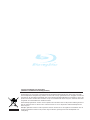 2
2
-
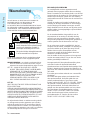 3
3
-
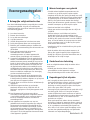 4
4
-
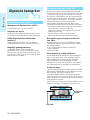 5
5
-
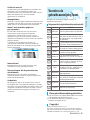 6
6
-
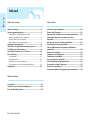 7
7
-
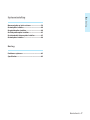 8
8
-
 9
9
-
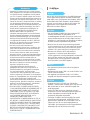 10
10
-
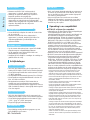 11
11
-
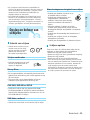 12
12
-
 13
13
-
 14
14
-
 15
15
-
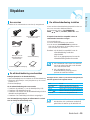 16
16
-
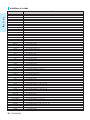 17
17
-
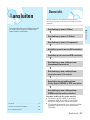 18
18
-
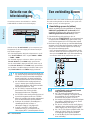 19
19
-
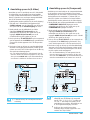 20
20
-
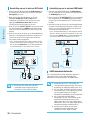 21
21
-
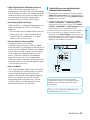 22
22
-
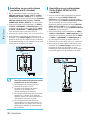 23
23
-
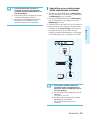 24
24
-
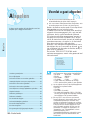 25
25
-
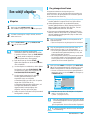 26
26
-
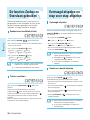 27
27
-
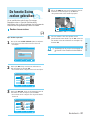 28
28
-
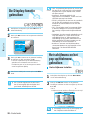 29
29
-
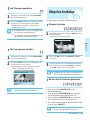 30
30
-
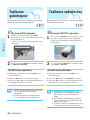 31
31
-
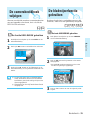 32
32
-
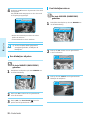 33
33
-
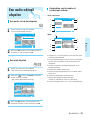 34
34
-
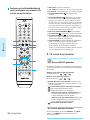 35
35
-
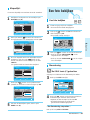 36
36
-
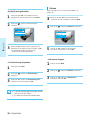 37
37
-
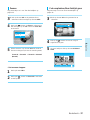 38
38
-
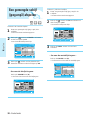 39
39
-
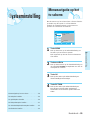 40
40
-
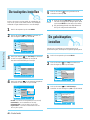 41
41
-
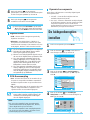 42
42
-
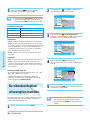 43
43
-
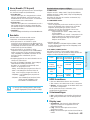 44
44
-
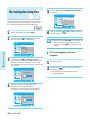 45
45
-
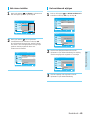 46
46
-
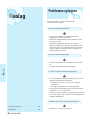 47
47
-
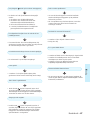 48
48
-
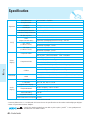 49
49
-
 50
50
-
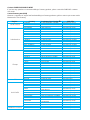 51
51
-
 52
52